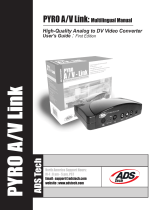La página se está cargando...

Contact SAMSUNG WORLDWIDE
If you have any questions or comments relating to Samsung products, please contact the SAMSUNG
customer care center.
Comment contacter Samsung dans le monde
Si vous avez des suggestions ou des questions concernant les produits Samsung, veuillez contacter le Service
Consommateurs Samsung.
Contacte con SAMSUNG WORLDWIDE
Si tiene alguna pregunta o comentario referente a nuestros productos, por favor contacte con nuestro Servicio de Atención al
Cliente.
Country
Customer Care Center
Web Site Address
CANADA 1-800-SAMSUNG(726-7864) www.samsung.com/ca
Samsung Electronics Canada Inc., Customer
Service 55 Standish Court Mississauga,
Ontario L5R 4B2 Canada
Samsung Electronique Canada Inc.,
Service à la Clientèle 55 Standish Court
Mississauga, Ontario L5R 4B2 Canada
U.S.A 1-800-SAMSUNG(726-7864) www.samsung.com
Samsung Electronics America, Inc.
105 Challenger Road
Ridgefield Park, NJ 07660-0511
LCD TV
user manual
imagine the possibilities
Thank you for purchasing this Samsung product.
To receive more complete service, please register
your product at
www.samsung.com/global/register
Model Serial No.
BN68-01800A-01
BN68-01800A-01Eng.indb 1 2008-10-24 �� 10:43:48

La imagen ja puede causar daños permanentes en la pantalla del televisor.
No deje una imagen ja en la pantalla LCD durante más de dos horas ya que se podría producir una retención de la imagen
en la pantalla. Este fenómeno de retención de imágenes también se denomina “quemadura de pantalla”. Para evitar que
se produzca esa persistencia de la imagen, reduzca el nivel de luminosidad y de contraste de la pantalla cuando muestre
imágenes jas.
El uso del televisor LCD en formato 4:3 durante un tiempo prolongado puede dejar rastros de bordes en
las partes izquierda, derecha y central de la pantalla debido a las diferencias en la emisión lumínica de la
pantalla. La reproducción de un DVD o el uso de una consola de videojuegos pueden provocar un efecto
similar en la pantalla. Reproducir un DVD o una videoconsola puede causar un efecto similar en la pantalla.
La garantía no cubre estos daños.
Ver imágenes jas de videojuegos y PC durante más tiempo del indicado puede producir restos de imágenes parciales.
Para evitar este efecto, reduzca el ‘brillo’ y el ‘contraste’ cuando vea imágenes jas.
•
•
•
© 2008 Samsung Electronics Co., Ltd. All rights reserved.
Información importante sobre la garantía relativa al formato de visualización del televisor
Las pantallas LCD con formato de pantalla panorámica (16:9, la relación de aspecto ancho:alto de la pantalla) están diseñadas principalmente
para visualizar vídeos de movimiento de formato panorámico. Las imágenes deben estar principalmente en el formato panorámico de relación
16:9, o ampliadas para llenar la pantalla si el modelo tiene esta opción, y las imágenes están en movimiento constante. La visualización de
imágenes y grácos estáticos en la pantalla, como las barras oscuras laterales en programación y vídeos de televisión en formato estándar no
ampliados, debe limitarse a no más del 5% del tiempo total de visualización del televisor por semana.
Además, la visualización de otras imágenes estáticas y texto, como los informes de bolsa, pantallas de videojuegos, logotipos de emisoras,
sitios Web o grácos y dibujos de ordenador, deberá limitarse en todos los televisores como ya se ha descrito. La visualización de imágenes
estáticas que supere los límites de las instrucciones anteriores puede producir un envejecimiento desigual de las pantallas LCD, lo que
provocará una reproducción superpuesta sutil pero permanente de la imagen de la LCD. Para evitarlo, varíe la programación y las imágenes y,
sobre todo, visualice imágenes en movimiento a toda pantalla, no grácos estáticos ni barras oscuras.
En modelos de LCD que ofrezcan opciones para el tamaño de la imagen, utilice estos controles para ver los distintos formatos como imagen a
toda pantalla.
Tenga cuidado en la selección y duración de los formatos de televisión utilizados para la visualización. La garantía limitada de Samsung no
cubre el envejecimiento desigual de la LCD como resultado de la selección y uso de formatos, así como otras imágenes retenidas.
Sólo EE.UU.
La unidad del producto que se incluye con este manual del usuario se suministra con licencia bajo derechos de propiedad intelectual de
otras empresas. En concreto, este producto se suministra con licencia bajo las siguientes patentes de EE.UU.: 5,991,715, 5,740,317,
4,972,484, 5,214,678, 5,323,396, 5,539,829, 5,606,618, 5,530,655, 5,777,992, 6,289,308, 5,610,985, 5,481,643, 5,544,247, 5,960,037,
6,023,490, 5,878,080 y bajo el número de aplicación de patentes publicadas de EE.UU. 2001-44713-A1.
Esta licencia está limitada al uso no comercial privado de consumidores que sean usuarios nales para contenido con licencia. No se
otorga ningún derecho para uso comercial. La licencia no cubre a ninguna unidad del producto que no sea ésta y la licencia no se extiende
a ninguna unidad del producto o proceso sin licencia en conformidad con el ISO/IEC 11172-3 o ISO/IEC 13818-3 utilizada o vendida en
combinación con esta unidad del producto. La licencia sólo cubre el uso de esta unidad para codicar y/o descodicar archivos de audio en
conformidad con el ISO/IEC 11172-3 o ISO/IEC 13818-3. No se otorga ningún derecho bajo esta licencia para características o funciones
del producto que no estén conformes con el ISO/IEC 11172-3 o ISO/IEC 13818-3.
Otros países
La unidad del producto que se incluye con este manual del usuario se suministra con licencia bajo derechos de propiedad intelectual de
otras empresas. Esta licencia está limitada al uso no comercial privado de consumidores que sean usuarios nales para contenido con
licencia. No se otorga ningún derecho para uso comercial. La licencia no cubre ninguna unidad del producto que no sea ésta y la licencia
no se extiende a ninguna unidad del producto o proceso sin licencia en conformidad con el ISO/IEC 11172-3 o ISO/IEC 13818-3 utilizada o
vendida en combinación con esta unidad del producto. La licencia sólo cubre el uso de esta unidad para codicar y/o descodicar archivos
de audio en conformidad con el ISO/IEC 11172-3 o ISO/IEC 13818-3. No se otorga ningún derecho bajo esta licencia para características o
funciones del producto que no estén conformes con el ISO/IEC 11172-3 o ISO/IEC 13818-3.
BN68-01800A-01Spa.indb 1 2008-10-24 �� 10:45:15

Información General
Listado de características ............................................................. 3
Accesorios .................................................................................... 3
Aspecto general del panel de control ........................................... 4
Aspecto general del panel de conexiones .................................... 5
Mando a distancia ........................................................................ 7
Instalación de las pilas en el mando a distancia .......................... 8
Uso de los botones de la luz de fondo del mando a distancia ..... 8
Conexiones
Conexión de antenas de VHF y UHF ........................................... 9
Conexión de TV por cable .......................................................... 10
Conexión de un reproductor de DVD/Blu-Ray/receptores de
televisión por satélite (decodicadores) a través de HDMI .........11
Conexión de un reproductor de DVD/Blu-Ray/receptores de
televisión por satélite (decodicadores) a través de DVI ............11
Conexión de un reproductor de DVD/Blu-Ray/receptores de
televisión por satélite (decodicadores) a través de los cables
de componentes ......................................................................... 12
Conexión de una videocámara ................................................... 12
Conexión de un reproductor de vídeo ........................................ 13
Conexión de un sistema de audio digital .................................... 14
Conexión de un amplicador/DVD para cine en casa ................ 14
Conexión a un PC ...................................................................... 15
Funcionamiento
Encendido o apagado del TV ..................................................... 16
Función Plug & Play ................................................................... 16
Cambio de canales ..................................................................... 18
Ajuste del volumen ..................................................................... 18
Visualización de la pantalla ........................................................ 19
Visualización de los menús ........................................................ 19
Uso del botón TOOLS ................................................................ 20
Memorización de los canales ..................................................... 20
Para seleccionar la fuente .......................................................... 22
Edición del Nombre de la Fuente de entrada ............................. 22
Control de la Imagen
Cambio del formato de la imagen .............................................. 23
Personalización de la conguración de la imagen ..................... 23
Activación de la conguración detallada .................................... 24
Reajuste de valores de la imagen a los valores predenidos de
fábrica ......................................................................................... 27
Activación de las opciones de la imagen ................................... 28
Visualización Imagen en imagen ................................................ 32
Control de Sonido
Cambio del estándar de sonido .................................................. 34
Personalización del sonido ......................................................... 34
Conguración del TruSurround XT (SRS TS XT) ....................... 35
Elección del idioma preferido ..................................................... 36
Selección de una pista de sonido multicanal (MTS) .................. 36
Control automático de volumen .................................................. 37
Selección de los altavoces ......................................................... 37
Escuchar el sonido de la sub imagen del PIP ............................ 38
Reajuste de valores de sonido a los valores predenidos de
fábrica ......................................................................................... 39
Conexión de los auriculares (se vende por separado) ............... 39
■
■
■
■
■
■
■
■
■
■
■
■
■
■
■
■
■
■
■
■
■
■
■
■
■
■
■
■
■
■
■
■
■
■
■
■
■
■
■
■
■
■
■
Control de los Canales
Gestión de los canales ............................................................... 40
Supresión de los canales codicados digitales .......................... 47
Sintonización na de los canales analógicos ............................. 47
Comprobación de la potencia de la señal digital ........................ 48
Pantalla de PC
Uso del TV como pantalla de ordenador (PC) ........................... 49
Modos de visualización .............................................................. 49
Ajuste del televisor con el ordenador ......................................... 50
a
Conguración del Reloj .............................................................. 52
Descripción de las Funciones
Selección del idioma de menú ................................................... 56
Uso de V-Chip ............................................................................ 56
Visión de subtítulos (mensajes de texto en pantalla) -
Analógico .................................................................................... 63
Visión de subtítulos (mensajes de texto en pantalla) -
Digital ......................................................................................... 64
Ajuste de la melodía de encendido y apagado del televisor ...... 65
Conguración del modo Entretenimiento ................................... 65
Uso de la función de ahorro de energía ..................................... 66
Guía de actualización del software ............................................ 67
Autodiagnóstico .......................................................................... 68
Uso del servicio de datos OCAP (plataforma
de aplicaciones de cable abierto)
Conexión de la tarjeta CableCARD ............................................ 69
Uso de la tarjeta CableCARD ..................................................... 70
Uso de la función de conguración de la tarjeta CableCARD .... 70
Reorganización de la lista de canales ........................................ 71
Uso del servicio de datos ........................................................... 71
Uso de D-Net
¿En qué consiste D-Net? ........................................................... 72
Cómo conectar dispositivos compatibles con IEEE1394 ........... 72
Al conectar dispositivos compatibles con D-Net (IEEE1394) ..... 73
Opciones de conexión ................................................................ 74
Conectores de 4 y de 6 patillas .................................................. 75
Selección de un dispositivo D-Net .............................................. 76
El panel de control de D-Net ...................................................... 77
Imágenes del panel de control para cada dispositivo ................ 79
Consejos para el uso .................................................................. 80
Lista de archivos D-Net .............................................................. 81
Solución de problemas (D-Net) .................................................. 82
■
■
■
■
■
■
■
■
■
■
■
■
■
■
■
■
■
■
■
■
■
■
■
■
■
■
■
■
■
■
■
■
■
Español - 1
Contenido
Español
BN68-01800A-01Spa.indb 1 2008-10-24 �� 10:45:15

Español - 2
WISELINK
Uso de la función WISELINK ..................................................... 84
Uso de la lista de fotos ............................................................... 85
Clasicación de la lista de fotos ................................................. 87
Visualización de una foto o una presentación ........................... 91
Uso de la lista de música ........................................................... 95
Clasicación de la lista de música .............................................. 96
Reproducción de un archivo de música ................................... 100
Conguración de imagen y música con WISELINK ................. 102
Uso del menú de conguración ................................................ 103
Acerca de Anynet
+
¿Qué es Anynet
+
? ................................................................... 104
Conexión de dispositivos Anynet
+
.......................................... 104
Conguración de Anynet
+
....................................................... 105
Búsqueda y cambio de dispositivos Anynet
+
.......................... 106
Grabación ................................................................................. 107
Escucha a través de un receptor .............................................. 107
Solución de problemas de Anynet
+
......................................... 108
Apéndice
Identicación de problemas ...................................................... 109
Instalación del soporte ..............................................................111
Desconexión del soporte ...........................................................111
Ajuste de montaje mural automático (se vende por separado) .112
Especicaciones del equipo de montaje en la pared (VESA) ...113
Uso del cierre antirrobo kensington ...........................................114
Fijación del televisor a la pared .................................................115
Especicaciones ........................................................................116
Tamaño ......................................................................................117
Tamaño ......................................................................................118
Vista del mando a distancia clonado ........................................119
Conexión con los altavoces del baño ....................................... 122
Conexión de RJP (paquete de terminal remoto) ...................... 123
■
■
■
■
■
■
■
■
■
■
■
■
■
■
■
■
■
■
■
■
■
■
■
■
■
■
■
■
■
Antes de usar el equipo lea este manual para evitar fallas y
guarde para futuras referencias.
Símbolo Pulse Nota Botón de una pulsación
BN68-01800A-01Spa.indb 2 2008-10-24 �� 10:45:15

Español - 3
Listado de características
Valores ajustables de la imagen que se pueden almacenar en la memoria del televisor.
Temporizador automático para encender o apagar el televisor.
Temporizador de desconexión especial.
Excelente interfaz digital:
El sintonizador digital HD incorporado permite ver las emisiones HD que no exigen una suscripción sin que sea necesario
disponer de un decodicador de satélite (decodicador).
Se pueden escuchar archivos de música y ver imágenes de los dispositivos de clase de almacenamiento masivo USB
(MSC).
Calidad excelente de la imagen
- La tecnología DNIe proporciona imágenes completamente reales.
SRS TruSurround XT
- SRS TruSurround XT proporciona un sistema surround virtual.
•
•
•
•
•
•
•
•
Accesorios
Compruebe que las opciones siguientes se incluyen con su TV LCD. Si falta alguna opción, póngase en contacto con el
proveedor.
Mando A Distancia y Pilas
(AAA x 2)
(BN59-00740A)
Tarjeta de garantía /
Tarjetas de registro /
Guía de seguridad
(no esta disponible en todas
las localidades)
Cubierta inferior
(LN32A620A1F: BN63-04294A)
(LN40A620A1F: BN63-04243A)
Soporte
(LN32A620A1F: BN96-07211B)
Tornillos del soporte
(M4xL16)
(LN32A620A1F: 6002-001294)
Cable de alimentación
(3903-000144)
Paño de limpieza
(BN63-01798B)
Manual de Instrucciones
El color y la forma de los elementos puede variar según el modelo.
➣
Información General
BN68-01800A-01Spa.indb 3 2008-10-24 �� 10:45:16

Español - 4
Aspecto general del panel de control
Botónes de la parte inferior derecha del panel
Los botónes del panel inferior derecho controlan las funciones básicas del televisor, incluido el menú en pantalla.
Para usar las funciones más avanzadas, debe usar el mando a distancia.
8 8
4
1
2
3
5
6
7
El color y la forma del producto pueden variar según el modelo.
➣
Botones del panel frontal
Toque cada botón para
activar la función.
1
SOURCE
Cambia entre todas las fuentes de entrada disponibles
(TV, AV1, AV2, S-Video, Component1, Component2, PC,
HDMI1, HDMI2/DVI, HDMI3). En el menú de la pantalla,
utilice este botón del mismo modo que el botón ENTER
del mando a distancia.
2
Pulse para ver en pantalla un menú con las
características del TV.
3
Pulse para aumentar o reducir el volumen. En el menú
de la pantalla, utilice los botónes del mismo
modo que los botónes ◄ y ► del mando a distancia.
4
Pulse para cambiar de canal.
En el menú de la pantalla, utilice estos botónes
del mismo modo que los botónes ▼ y ▲ del
mando a distancia.
5
Parpadea y se apaga cuando se enciende el aparato y
se ilumina en el modo en espera.
6
(ENCENDIDO)
Pulse para encender o apagar el TV.
7
Dirija el mando a distancia hacia este punto del TV.
8
BN68-01800A-01Spa.indb 4 2008-10-24 �� 10:45:16

Español - 5
Aspecto general del panel de conexiones
Use los terminales del panel de conexión para conectar componentes de A/V que estarán disponibles permanentemente,
como un vídeo o un reproductor de DVD. Si precisa información sobre la conexión de equipos, consulte las páginas 9 a 15.
1 2 3 4 5 6
!@#$%
^
&
7
5
9
0
8
El color y la forma del producto pueden variar según el modelo.
➣
1
Conéctela a productos digitales IEEE1394 externos, como videocámaras digitales. Se suministran dos terminales para
este n, que permiten una gran exibilidad para conectar el sistema controlado por D-Net. (Consulte la página 72)
2
AUDIO OUT
Permite conectar las tomas de la entrada de audio del amplicador/sistema de Home Película.
3
DIGITAL AUDIO OUT (OPTICAL)
Se conecta al componente de audio digital.
4
Permite conectar a las tomas de salida de audio y de vídeo de su PC.
5
Permite conectar a la toma HDMI de un dispositivo que tenga salida HDMI.
- No se necesita ninguna conexión de sonido para una conexión de HDMI a HDMI.
Use el terminal HDMI IN 2 para conectar el DVI a un dispositivo externo. Use un cable de DVI a HDMI o un
adaptador de DVI-HDMI (DVI a HDMI) para la conexión del vídeo, y las tomas [R-AUDIO-L] de DVI IN (HDMI2) para
el audio.
- Cuando se usa una conexión de cable HDMI/DVI, se debe conectar en el terminal HDMI IN 2.
6
Permite conectar a una antena o un sistema de TV por cable.
BN68-01800A-01Spa.indb 5 2008-10-24 �� 10:45:17

Español - 6
7
CableCARD™
Inserte una tarjeta CableCARD en la ranura. (Consulte la página 69)
8
WISELINK
Se usa para conectar un dispositivo de almacenamiento masivo USB para ver archivos de fotos y reproducir archivos de
audio.
9
Entradas de vídeo y audio para dispositivos externos, como una videocámara o un reproductor de vídeo.
Permite conectar la señal de S-Vídeo de una cámara o de un vídeo.
0
(AURICULAR)
Permite conectar unos auriculares externos para audiciones privadas.
!
*RJP
Conexión para el terminal del RJP (paquete de terminal remoto) opcional. Permite conectar cómodamente dispositivos
externos (videocámaras, PC, reproductores DVD, etc.).
@
Permite conectar el cable de alimentación suministrado.
#
Se utiliza para controlar el volumen del altavoz del baño. Conecte el cuadro mural del baño y el puerto VOL-CTRL.
$
Conecte los cables de audio RCA a AUDIO OUT [R-AUDIO-L] de la parte posterior del aparato y los otros extremos a los
conectores de entrada de audio correspondientes en el amplicador o sistema Home Cinema en DVD.
Se utiliza para la salida de audio del altavoz del baño. Conecte el cuadro mural del baño y el puerto Variable (RCA).
%
Permite conectar el vídeo/audio de componentes.
El terminal COMPONENT IN 1 también se usa como terminal AV IN 1.
- Conecte el cable de vídeo al terminal COMPONENT IN 1 [Y/VIDEO] y el cable de audio al terminal COMPONENT IN 1
[R-AUDIO-L].
^
EX-LINK
Toma de conexión para un soporte de montaje mural opcional. Permite ajustar el ángulo de visualización del televisor
mediante el mando a distancia.
&
BLOQUEO KENSINGTON
El bloqueo Kensington (opcional) es un dispositivo que se utiliza para jar físicamente el sistema cuando se utiliza en un
sitio público. Si desea usar un dispositivo de bloqueo, póngase en contacto con el distribuidor donde adquirió el televisor.
La ubicación del ‘Bloqueo Kensington’ puede variar según el modelo.
*Estos elementos son para uso sólo en instalaciones hoteleras comerciales.
➣
BN68-01800A-01Spa.indb 6 2008-10-24 �� 10:45:17

Español - 7
Puede utilizar el mando a una distancia de hasta 7 metros del televisor.
1
POWER
Enciende o apaga el TV.
2
Selecciona directamente el
modo TV.
3
Púlselos para seleccionar
directamente el canal.
4
Pulse este botón para
seleccionar canales
adicionales (digitales y
analógicos) emitidos por la
misma emisora. Por ejemplo,
para eleccionar el canal “54-3”
pulse “54”, “ ” y “3”.
5
Pulse para desactivar
momentáneamente el sonido.
6
Pulse para aumentar o reducir
el volumen.
7
Muestra el “Gestor canales” en
la pantalla.
8
TOOLS
Se usa para seleccionar
rápidamente las funciones que
se usan con mayor frecuencia.
9
INFO
Púlselo para mostrar
información en la pantalla del
televisor.
0
Botones de colores
Use estos botones en la
lista de canales, WISELINK,
menús, etc.
!
Pulsar para mostrar la lista
de aplicaciones de datos.
Puede ejecutar una aplicación
seleccionándola en la lista.
(Consulte la página 71)
@
Pulsar para mostrar el menú
MOD (cine a la carta) cuando
la función esté disponible.
(MOD es un nuevo tipo
de servicio de vídeo que
proporciona películas a
través de la red del sistema
de televisión por cable. Los
abonados, además de elegir
las películas, pueden controlar
la reproducción, buscar en el
índice y enviar consultas.)
#
Use estos botones en los
modos DMA, WISELINK y
Anynet
+
.
( : Este mando remoto se
puede usar para controlar la
grabación en las grabadoras
de Samsung con la función
Anynet
+
).
$
Pulse este botón para activar
la luz de fondo de los botones
del mando a distancia. Esta
función es útil cuando se usa
de noche o en una sala a
oscuras. (El uso del mando
a distancia con los botones
de iluminación
activados reduce el tiempo de
uso de las pilas.) (Consulte la
página 8)
%
Permite volver al canal anterior
al que se estaba viendo.
^
Permiten cambiar de canal.
&
SOURCE
Pulse este botón para ver y
seleccionar las fuentes de
vídeo disponibles.
*
W.LINK (WISELINK)
Esta función permite ver y
reproducir archivos de fotos y
de música desde un dispositivo
externo. (Consulte las páginas
85 (fotos) y 95 (música).)
(
Muestra el menú de pantalla
principal.
)
RETURN
Vuelve al menú anterior.
a
ENTER
Pulse las secciones arriba/
abajo/izquierda/derecha del
botón de rueda y Enter para
seleccionar los elementos del
menú en pantalla y cambiar los
valores del menú.
Con el botón de rueda puede
desplazarse arriba y abajo en
el menú, cambiar canales y
ajustar el volumen. (Consulte
las páginas 18~19)
b
EXIT
Pulse el botón para salir.
c
Pulse este botón para
sintonizar sus canales favoritos.
d
PAGE
Utilizar para desplazar
la pantalla o el texto en
la aplicación de datos
descargada.
e
GUIDE
Pulsar para mostrar el menú
de la guía de programas
cuando ésta se proporciona en
la aplicación descargada. Si
no hay una guía de programas
disponible en la aplicación
descargada, la guía electrónica
de programas (EPG) no se
muestra y aparece el mensaje
“No Available Banner”.
El exceso d luz puede inuir en el rendimiento del mando a distancia.
➣
.QZ ABC DEF
GHI JKL MNO
PRS TUV
GUIDE
ON-DEMAND
WXY
ENG/NUM/SYM
LAST
PAGE
NEXT PAGE
DELSPACE
PREV. PAGE
DATA-SERVICE
BN68-01800A-01Spa.indb 7 2008-10-24 �� 10:45:17

Español - 8
Instalación de las pilas en el mando a distancia
1.
Levante la tapa de la parte posterior del mando a distancia, como se muestra en la ilustración.
2. Coloque dos pilas de tamaño AAA.
Compruebe que los extremos “+” y “-” de las pilas concuerdan con el diagrama del
interior del compartimiento.
3. Vuelva a colocar la tapa.
Si no va a usar el mando a distancia durante un largo período de tiempo, extraiga las
pilas y guárdelas en un lugar fresco y seco.
El mando se puede utilizar hasta una distancia de unos 23 metros del televisor.
(Con un uso normal del TV, las pilas duran alrededor de un año.)
El uso del mando a distancia con los botones de iluminación activados
reduce el tiempo de uso de las pilas.
Si el mando a distancia no funciona, haga estas comprobaciones:
1. ¿Está encendido el TV?
2. ¿Están invertidos los polos positivo y negativo de la batería?
3. ¿Se han agotado las baterías?
4. ¿Ha habido un corte de luz o el cable está desconectado?
5. ¿Hay cerca una luz uorescente o un letrero de neón?
➣
➣
➣
➣
Uso de los botones de la luz de fondo del mando a distancia
Use esta función en un entorno oscuro donde no sea posible ver los botones del mando a distancia con claridad.
1. Pulse el botón de iluminación .
Al pulsar el botón de iluminación se cambia entre ON y OFF.
Si está activado, la iluminación del botón se enciende durante unos momentos.
Si se pulsa un botón del mando a distancia cuando éste está activado la iluminación del botón se enciende durante
unos momentos.
El mando a distancia tiene dos pequeños sensores de movimiento que controlan la función de la luz de fondo.
Si se agita o se deja caer el mando, es posible que los sensores emitan un ruido. Esto es normal y no es ningún
defecto.
La iluminación del botón no se enciende si el mando a distancia está desactivado.
➣
➣
➣
➣
➣
BN68-01800A-01Spa.indb 8 2008-10-24 �� 10:45:17

Español - 9
Si su antena tiene un conjunto de cables con este aspecto, consulte “Antenas de par
de cables planos de 300 Ω” a continuación.
Si la antena tiene un cable como el que se muestra en el diagrama de la derecha,
consulte “Antenas con cables coaxiales de 75 ohmios”.
Si dispone de dos antenas, consulte “Antenas de VHF y UHF independientes”.
Si utiliza una antena externa (de techo o de “orejas de conejo”) de par de cables planos
de 300 Ω, siga las indicaciones siguientes.
1. Coloque los conductores del par de cables bajo los tornillos del adaptador de 300-
75 Ω (no incluido). Utilice un destornillador para apretar los tornillos.
2.
Conecte el adaptador en el terminal ANT 2 IN (AIR) en la parte posterior del televisor.
1. Conecte el cable de la antena en el terminal ANT 2 IN (AIR) de la parte inferior del
panel posterior.
Si dispone de dos antenas independientes para el TV (una de VHF y otra de UHF), debe combinar ambas señales de la
antena antes de conectarlas al TV. Este procedimiento precisa un adaptador-combinador especial (disponible en la mayoría
de tiendas de electrónica).
1. Conecte ambos cables de antena al combinador.
2. Conecte el combinador en el terminal ANT 2 IN (AIR) de la parte inferior del panel
posterior.
Conexiones
ANT 2 IN
(AIR)
ANT 2 IN
(AIR)
ANT 2 IN
(AIR)
BN68-01800A-01Spa.indb 9 2008-10-24 �� 10:45:18

Español - 10
Para conectar a un sistema de TV por cable, siga estas instrucciones.
1. Conecte el cable de entrada en el terminal de la antena ANT 1 IN (CABLE) de la
parte posterior del TV.
Dado que el TV está preparado para la televisión por cable, no se necesita un
decodicador para ver canales de cable no codicados.
1. Busque el cable conectado al terminal ANT OUT del decodicador.
Este terminal puede estar indicado como “ANT OUT”, “VHF OUT” o “OUT”.
2. Conecte el otro extremo del cable en el terminal ANT 1 IN (CABLE) de la parte
posterior del TV.
Si su decodicador sólo decodica algunos
canales (como los canales de pago), siga
las instrucciones siguientes. Necesitará un
divisor de dos vías, un conmutador de RF
(A/B) y cuatro largos de cable RF.
(Estas opciones se encuentran en la
mayoría de tiendas de electrónica.)
1. Busque y desconecte el cable que
está conectado al terminal ANT IN
(entrada de antena) del decodicador.
Este terminal puede estar indicado
como “ANT IN”, “VHF IN” o “IN”.
2. Conecte este cable al divisor de dos
vías.
3. Conecte el cable RF entre un
terminal OUTPUT(salida) del
divisor y el terminal IN (entrada) del
decodicador.
4. Conecte el cable RF entre el terminal
ANT OUT del decodicador y el
terminal B.IN del conmutador A/B.
5. Conecte otro cable RF entre el otro
terminal OUT del divisor y el terminal
A.IN del conmutador de RF (A/B).
6. Conecte el último cable RF entre el
terminal OUT del conmutador RF
(A/B) y el terminal ANT 1 IN (CABLE)
en la parte posterior del televisor.
Una vez hecha esta conexión, coloque el conmutador A/B en la posición “A” para la visualización normal. Coloque el
conmutador A/B en la posición “B” para ver los canales codicados. (Cuando sitúe el conmutador A/B en “B”, deberá
sintonizar el TV al canal de salida del decodicador, que normalmente es el canal 3 o 4.)
➣
➣
➣
Divisor
Cable
entrante
Divisor
Servicio de Cable
Cable
entrante
Divisor
Servicio de Cable
Conmutador
Cable
entrante
ANT IN
Divisor
Servicio de Cable
Cable
entrante
Conmutador
Divisor
Servicio de Cable
Cable
entrante
Antena
del
Televisor
Conmutador
ANT 1 IN
(CABLE)
ANT OUT
ANT IN
ANT 1 IN
(CABLE)
ANT 1 IN
(CABLE)
BN68-01800A-01Spa.indb 10 2008-10-24 �� 10:45:19

Español - 11
HDMI permite ver contenido en alta denición (HD). Solo es aplicable si hay un conector de salida de HDMI en el
dispositivo externo.
1. Conecte un cable
HDMI entre la toma
HDMI IN (1, 2 o 3)
del televisor y la
toma HDMI del
reproductor de DVD/
Blu-Ray/receptor de
televisión por satélite
(decodicador).
¿Qué es HDMI?
• HDMI, o interfaz multimedia de alta denición, es una interfaz de la siguiente
generación que permite la transmisión de señales digitales de audio y de vídeo
mediante un cable simple sin compresión.
• La diferencia entre los dispositivos HDMI y DVI es que el HDMI es más pequeño y
tiene instalada la función de codicación HDCP (protección alta de la copia digital del
ancho de banda).
Cada reproductor de DVD/Blu-Ray/receptor de televisión por satélite (decodicador)
tiene una conguración diferente del panel posterior.
Puede que el televisor no proporcione salida de sonido y muestre imágenes con colores
anómalos si hay conectados reproductores de DVD o receptores de satélite que admiten
versiones de HDMI anteriores a la versión 1.3. Si se conecta un cable antiguo HDMI
y no hay sonido, conecte el cable HDMI a la toma HDMI IN 2 y los cables de audio a
las tomas DVI IN (HDMI2) [R-AUDIO-L] de la parte posterior del televisor. Si sucede
esto, póngase en contacto con la empresa suministradora del dispositivo externo para
conrmar la versión HDMI y solicitar una actualización. Si ocurriera esto, póngase en
contacto con la empresa que suministró el reproductor de DVD o receptor de televisión
por satélite para conrmar la versión HDMI y solicite una actualización.
Los cables HDMI que no son 1.3 pueden causar un molesto parpadeo o que no se
muestre la pantalla
➣
➣
➣
➣
Solo es aplicable si hay un conector de salida de DVI en el dispositivo externo.
1.
Conecte un cable
de DVI a HDMI o un
adaptador de DVI-
HDMI entre la toma
HDMI IN 2 del televisor
y la toma DVI del
reproductor de DVD/
Blu-Ray/receptor de
televisión por satélite
(decodicador).
2. Conecte cables
de audio entre la
toma DVI IN (HDMI 2)
[R-AUDIO-L]
del televisor y el
reproductor de DVD/
Blu-Ray/receptor de
televisión por satélite
(decodicador).
Cada reproductor de DVD/Blu-Ray/receptor de televisión por satélite (decodicador)
tiene una conguración diferente del panel posterior.
Cuando conecte un reproductor de DVD/Blu-Ray/receptor de televisión por satélite
(decodicador), debe hacer coincidir los colores del terminal de conexión y del cable.
Cuando se usa una conexión de cable HDMI/DVI, se debe conectar en el terminal HDMI IN 2.
➣
➣
➣
Cable de Audio
(No incluido)
2
1
o
BN68-01800A-01Spa.indb 11 2008-10-24 �� 10:45:19

Español - 12
o
1
Cable de Audio
(No incluido)
2
1
Las tomas del panel lateral del televisor facilitan la conexión de la videocámara. Permiten ver las cintas de la videocámara
sin utilizar un aparato de vídeo.
1. Conecte un Cable de
Video (o Cable de
S-Vídeo) entre
las tomas AV IN 2
[VIDEO] (o S-VIDEO)
del televisor y las
tomas AUDIO OUT
(Salida de audio) de la
videocámara.
2. Conecte un cable
de audio entre las
tomas AV IN 2
[R-AUDIO-L] del
televisor y las tomas
AUDIO OUT (Salida
de audio) de la
videocámara.
Cada videocamara tiene una conguración distinta en el panel posterior.
Cuando conecte una videocamara, debe hacer coincidir los colores del terminal de
conexión y del cable.
➣
➣
La conexión de componentes permite ver contenido en alta denición (HD). Las tomas del panel posterior del televisor facilitan la
conexión de un reproductor de DVD/Blu-Ray/receptor de televisión por satélite (decodicador) al TV.
1. Conecte un cable de
componentes entre las
tomas COMPONENT
IN (1 o 2) [Y, PB, PR] del
televisor y las tomas
COMPONENT [Y, PB,
PR] del reproductor de
DVD/Blu-Ray/receptor
de televisión por satélite
(decodicador).
2. Conecte cables de
audio entre las tomas
COMPONENT IN
(1 o 2) [R-AUDIO-L]
del televisor y las
tomas AUDIO OUT
del reproductor de
DVD/Blu-Ray/receptor
de televisión por satélite
(decodicador).
El vídeo Componente separa el vídeo en Y (Luminancia (brillo), el Pb (azul) y el Pr
(rojo) para realzar la calidad del video.
Las conexiones de audio y de vídeo componente deben coincidir.
Por ejemplo, si conecta un cable de vídeo de componentes a COMPONENT IN 1,
conecte también el cable de audio a la misma entrada COMPONENT IN 1.
Cada reproductor de DVD/Blu-Ray/receptor de televisión por satélite (decodicador)
tiene una conguración diferente del panel posterior.
Cuando conecte un reproductor de DVD/Blu-Ray/receptor de televisión por satélite
(decodicador), debe hacer coincidir los colores del terminal de conexión y del cable.
➣
➣
➣
Cable de Audio
(No incluido)
2
Cable de Component (No incluido)
1
BN68-01800A-01Spa.indb 12 2008-10-24 �� 10:45:20

Español - 13
Conexión de un reproductor de vídeo
Conexión de vídeo
Estas instrucciones presuponen que ya ha conectado el TV a una antena o sistema de TV por cable (siguiendo las
instrucciones de las páginas 9 a 10). Si aún no ha conectado el TV a una antena o un sistema de cable, sáltese el paso 1.
1. Conecte un cable de
vídeo entre el terminal
VIDEO OUT del aparato
de vídeo y el terminal AV
IN 1 [Y/VIDEO] o AV IN 2
[VIDEO] del televisor.
2. Conecte un juego de
cables de audio entre los
conectores AUDIO OUT
del reproductor de VCR y
los conectores AV IN 1
(o AV IN 2) [R-AUDIO-L]
del TV.
Si tiene un reproductor
de vídeo “mono”
(sin estéreo), use
el conector Y (no
suministrado) para
conectar los conectores
de entrada de audio
izquierdo o derecho del
TV. También se puede
conectar el cable a la
toma “R”. Si el vídeo
es estéreo, tendrá que
conectar dos cables.
➣
Siga las instrucciones de “Visualización de una cinta de vídeo o de cámara de vídeo” para
ver sus cintas.
Cada reproductor de video tiene una conguración distinta en el panel posterior.
Cuando conecte un reproductor de video, debe hacer coincidir los colores del
terminal de conexión y del cable.
Cuando se conecta a AV IN 1 el color (verde) del terminal AV IN 1 [Y/VIDEO] no
coincide con el color (amarillo) del cable de vídeo.
➣
➣
➣
Este televisor Samsung se puede conectar a un terminal S-Video de un aparato de vídeo. (Esta conexión proporciona una
calidad de imagen mejor que una conexión normal de vídeo.)
1. Conecte un cable de
S-Vídeo entre la toma
de salida de S-Vídeo
del reproductor y la
toma de entrada de
AV IN 2 [S-VIDEO] del
televisor.
2. Conecte un juego de
cables de audio entre
los conectores AUDIO
OUT del reproductor de
VCR y los conectores
AV IN 2 [R-AUDIO-L]
del TV.
Con el aparato de vídeo se puede incluir una conexión S-Vídeo. (En caso contrario, consulte
en la tienda de electrónica.)
Cada aparato de vídeo tiene una conguración diferente del panel posterior.
Cuando conecte un aparato de vídeo, debe hacer coincidir los colores del terminal de
conexión y del cable.
➣
➣
Cable de vídeo (No incluido)
1
Cable de Audio (No incluido)
2
Cable de Audio (No incluido)
2
1
BN68-01800A-01Spa.indb 13 2008-10-24 �� 10:45:20

Español - 14
Conexión de un sistema de audio digital
Los terminales del panel posterior del televisor facilitan la conexión de un sistema de audio digital (Home Cinema/receptor)
al televisor.
1. Conecte un cable óptico entre
las tomas “DIGITAL AUDIO
OUT (OPTICAL)” Salida
de audio digital, óptica) del
televisor y las tomas Digital
Audio Entrada Entrada de
audio digital) del sistema de
audio digital.
Cuado un sistema de audio
digital se conecta a la terminal
“DIGITAL AUDIO OUT
(OPTICAL)” terminal: Reduzca
la ganancia volumen) del TV,
y ajuste el volumen con el
control del amplicador.
El audio de 5.1 canales es posible cuando el televisor está conectado a un
dispositivo externo que admita 5.1 canales.
Cada sistema de audio digital tiene una conguración diferente del panel
posterior.
Cuando el receptor (sistema Home Cinema) está establecido en Enc., se
puede oír la salida de sonido del terminal Optical del televisor. Cuando se ve
la televisión a través de una señal DTV (aérea), el televisor envía el sonido
de 5.1 canales al receptor del sistema Home Cinema. Cuando la fuente es
un componente digital, como un DVD, y está conectada al televisor a través
de HDMI, sólo se oye el sonido de 2 canales del receptor del sistema Home
Cinema. Si desea oír audio de 5.1 canales, conecte el terminal DIGITAL
AUDIO OUT (OPTICAL) del reproductor de DVD o del decodicador de satélite
directamente a un amplicador o un sistema Home Cinema, no al televisor.
➣
➣
➣
1. Conecte un cable de audio
entre las tomas AUDIO OUT
[R-AUDIO-L] del televisor y las
tomas AUDIO IN [R-AUDIO-L]
del amplicador/DVD para cine
en casa.
Cuando un amplicador
de audio se conecta a los
terminales “AUDIO OUT
[R-AUDIO-L]” : Reduzca la
ganancia (volumen) del TV,
y ajuste el volumen con el
control del amplicador.
Cada Amplicador/DVD para cine en casa tiene una conguración distinta en el
panel posterior.
Cuando conecte un Amplicador/DVD para cine en casa, debe hacer coincidir
los colores del terminal de conexión y del cable.
➣
➣
Sistema de audio digital
Cable óptico (No incluido)
Cable de Audio (No incluido)
BN68-01800A-01Spa.indb 14 2008-10-24 �� 10:45:21

Español - 15
Conexión a un PC
Uso del cable D-Sub
1. Conecte un cable D-Sub
entre el conector PC IN [PC]
del televisor y el conector de
salida de PC del ordenador.
2. Conecte un cable de audio PC
entre la toma PC IN [AUDIO]
del televisor y la toma de
salida de audio de la tarjeta de
sonido del ordenador.
Cable de D-Sub (No incluido)
1
Cable de Audio de PC (No incluido)
2
1. Conecte un cable HDMI/DVI
entre la toma HDMI IN 2 del
televisor y la toma de salida
PC del ordenador.
2. Conecte un cable estéreo
miniclavija/2 RCA de 3,5 mm
entre la toma DVI IN (HDMI 2)
[R-AUDIO-L] del televisor y
la toma de salida de audio
de la tarjeta de sonido del
ordenador.
2
1
1. Conecte un cable HDMI entre
el terminal HDMI IN (1, 2 o 3)
del televisor y el terminal de
salida PC del ordenador.
PC
o
Cada PC tiene una conguración distinta en el panel posterior.
Cuando conecte una PC, debe hacer coincidir los colores del terminal de
conexión y del cable.
Cuando se usa una conexión de cable HDMI/DVI, se debe conectar en el
terminal HDMI IN 2.
➣
➣
➣
PC
PC
BN68-01800A-01Spa.indb 15 2008-10-24 �� 10:45:23

Español - 16
Pulse el botón POWER del mando a distancia.
También puede usar el botón POWER del televisor.
Funcionamiento
.QZ ABC DEF
GHI JKL MNO
PRS TUV
GUIDE
ON-DEMAND
WXY
ENG/NUM/SYM
LAST
PAGE
NEXT PAGE
DELSPACE
PREV. PAGE
DATA-SERVICE
Función Plug & Play
Cuando se enciende el televisor por primera vez, se conguran seguidos y automáticamente dos ajustes básicos del usuario.
1. Pulse el botón POWER en el mando a distancia.
Aparece el mensaje “Menu Language, Store Demo, Channels and Time will
be set.”.
Pulse el botón
ENTER y aparecerá automáticamente el menú
“Seleccionar idioma de OSD”. Pulse el botón ENTER .
2. Pulse los botón ▲ o ▼ para seleccionar el idioma; pulse después el botón
ENTER . Se muestra el mensaje “Seleccione ‘Use domiciliario’ para
instalar este TV en su casa.”.
3. Pulse los botón ◄ o ► para seleccionar “Demo comercio” o “Use
domiciliario”, después, pulse el botón ENTER . Se muestra el mensaje
“Seleccionar las antenas que desea memorizar”.
Es recomendable congurar el televisor en el modo “Use domiciliario”
para obtener la mejor imagen en un entorno doméstico.
El modo “Demo comercio” sólo es necesario en los entornos comerciales.
Si la unidad accidentalmente se congura en el modo “Demo comercio” y
se desea volver a “Use domiciliario” (Normal): Pulse el botón del volumen
del televisor. Cuando se muestra la OSD del volumen, mantenga pulsado
el botón del televisor durante 5 segundos.
4. Pulse los botón ▲ o ▼ para memorizar los canales de la conexión
seleccionada. Pulse el botón ENTER para seleccionar “Iniciar”.
Aire: Señal de antena “Aire”.
Cable: señal de antena de “Cable”.
Aire+ Cable: señales de antena “Aire” y de “Cable”.
En el modo de cable, puede seleccionar el origen de señal correcto entre
STD, HRC e IRC pulsando los botón ▲, ▼, ◄ o ► a continuación, pulse
el botón ENTER . Si tiene cable digital, seleccione la fuente de la señal
del sistema de cable para analógica y para digital. Póngase en contacto
con su proveedor de cable para saber el tipo de sistema de cable
existente en su zona.
➣
➣
➣
➣
➣
Plug & Play
Seleccionar idioma de OSD.
Idioma : English
IngresarMover
English
Español
Français
Plug & Play
Seleccionar las antenas que desea memorizar.
Aire
Cable
Aire+ Cable
Iniciar
OmitirIngresarMover
Iniciar
Iniciar
Plug & Play
Seleccione ‘Use domiciliario’ para instalar este TV en
su casa.
Use domiciliario
Demo comercio
IngresarMover
Plug & Play
Menu Language, Store Demo, Channels and Time will
be set.
OK
ReturnEnter
Plug & Play
La programación automática está en progreso.
Detener
Cable 38
50%
DTV Aire : 02 Aire : 11
DTV Cable : 23 Cable : 21
OmitirIngresar
Iniciar
Plug & Play
Seleccione sistema de cable.
analógico
digital
HRC IRC
HRC IRCSTD
STD
OmitirIngresarMover
BN68-01800A-01Spa.indb 16 2008-10-24 �� 10:45:24

Español - 17
5. El televisor empezará a memorizar todos los canales disponibles.
Para detener la búsqueda antes de que termine, pulse el botón ENTER
con la opción “Detener” seleccionada.
Una vez guardados todos los canales disponibles, se inicia la eliminación
de los canales codicados (ver página 47). Vuelve a mostrarse el menú
Programa automático.
Pulse el botón ENTER cuando se complete la memorización de canales.
Aparece automáticamente el menú “Congure el modo de Reloj.”.
6. Pulse el botón ENTER .
Pulse los botón ▲ o ▼ para seleccionar “Auto” después, pulse el botón
ENTER . Se muestra el mensaje “Congurar la hora de verano.”.
Si selecciona “Manual”, se muestra “Congurar fecha y hora actuales”.
(Consulte las páginas 52)
7. Pulse los botón ▲ o ▼ para seleccionar “Apagado”, “Encendido” o “Auto”
después, pulse el botón ENTER . Se muestra el mensaje “Seleccionar la
zona horaria en la que vive”.
8. Pulse los botón ▲ o ▼ para resaltar la zona horaria del área local. Pulse
el botón ENTER . Si ha recibido una señal digital, se ajustará la hora
automáticamente. En caso negativo, consulte la página 52 para ajustar el
reloj.
9. Aparece el mensaje “Disfrutar su vision.”
Cuando termine, pulse el botón ENTER .
Si desea reiniciar esta función...
1. Pulse el botón para ver el menú.
Pulse los botón ▲ o ▼ para seleccionar “Conguración” después, pulse el
botón ENTER .
2. Pulse de nuevo el botón ENTER para seleccionar “Plug & Play”.
Si desea más detalles sobre las opciones de conguración, consulte las
páginas 16~17.
La función “Plug & Play” está disponible sólo en el modo TV.
➣
➣
Plug & Play
Configure el modo de Reloj.
Modo Reloj : Auto
Auto
Manual
OmitirIngresar
Mover
Plug & Play
Configurar la hora de verano.
Tiempo Verano : Auto
Apagado
Encendido
Auto
OmitirIngresarMover
Plug & Play
Disfrutar su vision.
Aceptar
Conguración
Idioma : Español
Tiempo
V-Chip
Subtítulo
Configuración externa
Entretenimiento : Apagado
Ahorro energía : Apagado
Plug & Play
Seleccionar la zona horaria en la que vive.
Newfoundland
Atlántico
Este
Central
Montañas
Pacífico
OmitirIngresar
Mover
Plug & Play
Eliminando canal encriptado.
Detener
DTV Cable 41
77%
DTV Aire : 05 Aire : 12
DTV Cable : 25 Cable : 32
OmitirIngresar
Plug & Play
La programmación automática ha finalizado.
Se han memorizado 119 canales.
DTV Aire : 05 Aire : 24
DTV Cable : 10 Cable : 80
Aceptar
OmitirIngresar
BN68-01800A-01Spa.indb 17 2008-10-24 �� 10:45:24

Español - 18
Cambio de canales
1. Pulse los botónes o para cambiar los canales.
Cuando pulse los botónes o el TV cambiará los canales por
orden. Verá todos los canales que ha memorizado el TV. (El TV deberá
haber memorizado como mínimo tres canales.) No verá los canales
borrados o no memorizados. Consulte las páginas 21 para la memorización
de los canales.
Para aumentar el número del canal gire la rueda hacia la derecha cuando
se vea el canal. Para disminuir el número del canal gire la rueda hacia la
izquierda.
Utilización de los botones numéricos
1. Utilice los botones numéricos para ir directamente a un canal. Por ejemplo,
para seleccionar el canal 27, pulse 2 y luego 7. El televisor cambiará de canal
cuando pulse el segundo número.
Pulse los botones numéricos y después el botón ENTER para cambiar
rápidamente de canal.
Uso del botón
El botón se utiliza para seleccionar emisoras que emitan con señal digital.
1. Por ejemplo, para seleccionar el canal 7-1, pulse 7, y 1.
HD indica que el televisor está recibiendo una señal digital de alta
denición. SD indica que el televisor está recibiendo una señal digital de
denición estándar.
Pulse los botones numéricos y después el botón ENTER para cambiar
rápidamente de canal.
1. Pulse el botón . El TV volverá al último canal visualizado.
Para conmutar rápidamente entre dos canales bastante distantes, sintonice
un canal y use los botónes numéricos para seleccionar el segundo.
Después use el botón para conmutar rápidamente entre ellos.
➣
➣
➣
➣
➣
➣
Utilización de los botones de volumen
1. Pulse los botónes o para bajar o subir el volumen.
También se puede utilizar la rueda para ajustar el volumen. Para subir el
volumen gire la rueda hacia la derecha cuando se muestre la ventana de
control del volumen. Para bajar el volumen gire la rueda hacia la izquierda.
Puede interrumpir el sonido en cualquier momento pulsando el botón .
1. Pulse el botón y el sonido se desconectará.
En pantalla se visualiza “ ”.
2. Para recuperar el sonido vuelva a pulsar o, simplemente, pulse los
botónes o .
➣
.QZ ABC DEF
GHI JKL MNO
PRS TUV
GUIDE
ON-DEMAND
WXY
ENG/NUM/SYM
LAST
PAGE
NEXT PAGE
DELSPACE
PREV. PAGE
DATA-SERVICE
.QZ ABC DEF
GHI JKL MNO
PRS TUV
GUIDE
ON-DEMAND
WXY
ENG/NUM/SYM
LAST
PAGE
NEXT PAGE
DELSPACE
PREV. PAGE
DATA-SERVICE
.QZ ABC DEF
GHI JKL MNO
PRS TUV
GUIDE
ON-DEMAND
WXY
ENG/NUM/SYM
LAST
PAGE
NEXT PAGE
DELSPACE
PREV. PAGE
DATA-SERVICE
.QZ ABC DEF
GHI JKL MNO
PRS TUV
GUIDE
ON-DEMAND
WXY
ENG/NUM/SYM
LAST
PAGE
NEXT PAGE
DELSPACE
PREV. PAGE
DATA-SERVICE
.QZ ABC DEF
GHI JKL MNO
PRS TUV
GUIDE
ON-DEMAND
WXY
ENG/NUM/SYM
LAST
PAGE
NEXT PAGE
DELSPACE
PREV. PAGE
DATA-SERVICE
.QZ ABC DEF
GHI JKL MNO
PRS TUV
GUIDE
ON-DEMAND
WXY
ENG/NUM/SYM
LAST
PAGE
NEXT PAGE
DELSPACE
PREV. PAGE
DATA-SERVICE
.QZ ABC DEF
GHI JKL MNO
PRS TUV
GUIDE
ON-DEMAND
WXY
ENG/NUM/SYM
LAST
PAGE
NEXT PAGE
DELSPACE
PREV. PAGE
DATA-SERVICE
.QZ ABC DEF
GHI JKL MNO
PRS TUV
GUIDE
ON-DEMAND
WXY
ENG/NUM/SYM
LAST
PAGE
NEXT PAGE
DELSPACE
PREV. PAGE
DATA-SERVICE
BN68-01800A-01Spa.indb 18 2008-10-24 �� 10:45:25

Español - 19
La pantalla identica el canal actual y el estado de algunos ajustes de audio-vídeo.
1. Pulse el botón INFO del mando a distancia.
El TV visualizará el canal, el tipo de sonido y el estado de determinados
ajustes de sonido e imagen.
Pulse el botón INFO otra vez o espere unos 10 segundos y desaparecerá
automáticamente.
➣
1. Con el aparato encendido, pulse el botón .
En la pantalla aparece el menú principal.
En el lado izquierdo del menú hay los iconos: Imagen, Sonido, Canal,
Conguración, Entrada, Aplicacion.
2. Pulse los botones ▲ o ▼ para seleccionar uno de los iconos.
A continuación, pulse ENTER para acceder al submenú del icono.
Para ir a un menú inferior, gire la rueda hacia la derecha cuando se
muestre el menú. Para ir a un menú superior, gire la rueda hacia la
izquierda.
3. Pulse el botón EXIT para salir.
Pasado aproximadamente un minuto, los menús de la pantalla desaparecen
de ésta.
➣
➣
.QZ ABC DEF
GHI JKL MNO
PRS TUV
GUIDE
ON-DEMAND
WXY
ENG/NUM/SYM
LAST
PAGE
NEXT PAGE
DELSPACE
PREV. PAGE
DATA-SERVICE
.QZ ABC DEF
GHI JKL MNO
PRS TUV
GUIDE
ON-DEMAND
WXY
ENG/NUM/SYM
LAST
PAGE
NEXT PAGE
DELSPACE
PREV. PAGE
DATA-SERVICE
DTV Air
4-2
Dolby Digital
9:59 am - 10:59 am
No Detaild Information
1080i
|
16:9
|
English
.QZ ABC DEF
GHI JKL MNO
PRS TUV
GUIDE
ON-DEMAND
WXY
ENG/NUM/SYM
LAST
PAGE
NEXT PAGE
DELSPACE
PREV. PAGE
DATA-SERVICE
Normal
Luz de fondo : 7
Contraste : 95
Brillo : 45
Definición : 50
Color : 50
Tinte (V/R) : V50/R50
Configuración detallada
Imagen
BN68-01800A-01Spa.indb 19 2008-10-24 �� 10:45:25

Español - 20
Uso del botón TOOLS
Se puede usar el botón TOOLS para seleccionar rápida y fácilmente las funciones que se usan con más frecuencia.
El menú “Herramientas” cambia según el modo de entrada externo que se está viendo.
1. Pulse el botón TOOLS. Aparece el menú “Herramientas”.
2. Pulse los botones ▲ o ▼ para seleccionar un menú.
3. Pulse los botones ▲/▼/◄/►/ENTER para ver, cambiar o usar las opciones
seleccionadas. Para ver una descripción más detallada de cada función, consulte
la página correspondiente.
Anynet+ (HDMI-CEC): página 105
Sonido Multi-track: página 36
Imagen Tamaño: página 28
Imagen Mode: página 23
Sonido Mode: página 34
Entretenimiento: página 65
Temporizador
: página 54
Subtítulo: página 64
Agregar a Favoritos: página 42
Cambiar a Cable (o Cambiar a Aereos): página 20
PIP: página 33
Ajuste automático
: página 50
•
•
•
•
•
•
•
•
•
•
•
•
El TV puede memorizar y almacenar todos los canales disponibles, tanto de “antena” como de cable. Una vez
memorizados los canales disponibles, use los botónes y para explorarlos. De este modo no es necesario
cambiar los canal introduciendo los dígitos. La memorización de canales tiene tres pasos: seleccionar una emisora de
origen, memorizar los canales (automático) y agregar o borrar canales (manual).
Selección del origen de la señal de vídeo
Antes de empezar a memorizar los canales disponibles, debe indicar el tipo de
origen de la señal conectada al TV (es decir, antena o sistema de cable).
1. Pulse el botón para visualizar el menú.
Pulse los botón ▲ o ▼ para seleccionar “Canal” y, después, pulse el botón
ENTER .
2.
Pulse el botón
ENTER
para seleccionar “
Antena
”.
Pulse los botón ▲ o ▼ para seleccionar “
Aire
” o “
Cable
” después, pulse el botón
ENTER
.
Pulse el botón
EXIT para salir.
Configuración sencilla
1. Pulse el botón TOOLS del mando a distancia.
2. Pulse los botones ▲ o ▼ para elegir “Cambiar a Cable (o Cambiar a Aereos)”.
3. Pulse el botón ENTER para seleccionar “Cable” (o “Aire”).
.QZ ABC DEF
GHI JKL MNO
PRS TUV
GUIDE
ON-DEMAND
WXY
ENG/NUM/SYM
LAST
PAGE
NEXT PAGE
DELSPACE
PREV. PAGE
DATA-SERVICE
Canal
Antena
Prog. Auto
Borrar canal encriptado
Lista de canales
Sintonia Fina
Intensidad señal
Canal
Antena
Prog. Auto
Borrar canal encriptado
Lista de canales
Sintonia Fina
Intensidad señal
Aire
Cable
Herramientas
Anynet+ (HDMI-CEC)
Sonido Multi-track : Estéreo
Imagen Tamaño : 16:9
Imagen Modo : Normal
Sonido Modo : Favorito
Entretenimiento : Apagado
Temporizador : Apagado
Subtítulo : Apagado
Agregar a Favoritos
▼
Mover Ingresar
e
Salir
Herramientas
▲
Sonido Multi-track : Estéreo
Imagen Tamaño : 16:9
Imagen Modo : Normal
Sonido Modo : Favorito
Entretenimiento : Apagado
Temporizador : Apagado
Subtítulo : Apagado
Agregar a Favoritos
Cambiar a Cable
Mover Ingresar
e
Salir
BN68-01800A-01Spa.indb 20 2008-10-24 �� 10:45:25

Español - 21
1. Pulse el botón para visualizar el menú.
Pulse los botón ▲ o ▼ para seleccionar “Canal” y, después, pulse el botón
ENTER .
2. Pulse los botón ▲ o ▼ para seleccionar “Prog. Auto” y, después, pulse el
botón ENTER .
3. Pulse los botón ▲ o ▼ para seleccionar la conexión de la antena, después
pulse ENTER .
Aire: Señal de antena “Aire”.
Cable: Señal de antena “Cable”.
Aire+ Cable: Señales de antena “Aire” y de “Cable”.
4. Al seleccionar el sistema de TV de cable:
Pulse el botón ENTER para iniciar el programa automático.
Pulse ▲,▼, ◄ o ► para seleccionar la fuente del sistema de cable de señal
analógica correcta entre “STD”, “HRC” e “IRC”. Pulse los botón ▲ o ▼
para seleccionar “Iniciar” y, después, pulse el botón ENTER . Si tiene un
televisor de cable digital, seleccione la fuente de la señal del sistema de
cable analógica y digital.
STD, HRC e IRC identican los distintos tipos de sistemas de TV por
cable. Póngase en contacto con su proveedor de cable para averiguar el
tipo de sistema de cable existente en su zona. En este momento ya se ha
seleccionado el origen de la señal.
5. El televisor empieza a memorizar todas las emisoras disponibles.
Una vez guardados todos los canales disponibles, se inicia la eliminación
de los canales codicados (ver página 47). Vuelve a mostrarse el menú
Auto Program.
Si desea detener la programación automática, pulse el botón ENTER .
Aparece el mensaje “¿Detener programación automática?”. Seleccione
“Sí” con los botones ◄ o ► y, a continuación, pulse el botón ENTER .
Pulse el botón
EXIT para salir.
➣
➣
➣
➣
Canal
Antena
:
Aire
Prog. Auto
Borrar canal encriptado
Lista de canales
Sintonia Fina
Intensidad señal
RegresarIngresar
Prog. Auto
Seleccionar las antenas que desea memorizar.
Aire
Cable
Aire+ Cable
Mover
Iniciar
Iniciar
Iniciar
Prog. Auto
La programmación automática ha finalizado.
Se han memorizado 3 canales.
DTV Cable : 1 Cable : 2
Aceptar
RegresarIngresar
Prog. Auto
La programación automática está en progreso.
Detener
Cable 38
50%
DTV Cable : 12 Cable : 32
Ingresar
Regresar
Prog. Auto
Eliminando canal encriptado.
Detener
DTV Cable 41
77%
DTV Cable : 16 Cable : 45
Ingresar
Regresar
Prog. Auto
¿Detener programación automática?
77%
No
Sí
Mover
DTV Cable : 16 Cable : 45
Ingresar
Regresar
Prog. Auto
Seleccione sistema de cable.
analógico
digital
HRC IRC
HRC IRCSTD
Iniciar
STD
RegresarIngresar
Mover
BN68-01800A-01Spa.indb 21 2008-10-24 �� 10:45:26

Español - 22
Para seleccionar la fuente
Úselo para seleccionar TV u otras fuentes de entrada externas como reproductores
de DVD o receptores de satélite (decodicadores), conectados al televisor. Permite
seleccionar la fuente de entrada que se preera.
1. Pulse el botón para ver el menú en pantalla.
Pulse los botón ▲ o ▼ para seleccionar “Entrada” y, después, pulse el botón
ENTER .
2. Pulse el botón ENTER para seleccionar “Lista de Origen”.
Pulse los botón ▲ o ▼ para seleccionar la fuente de la señal, después pulse
el botón ENTER .
Orígenes de señal disponibles: TV, AV1, AV2, S-Video, Componente1,
Componente2, PC, HDMI1, HDMI2/DVI, HDMI3, USB.
Puede elegir solamente los dispositivos externos que estén conectados al
televisor. En “Lista de Origen”, las entradas conectadas se resaltan y se
ordenan en la parte superior. Las entradas que no están conectadas se
ordenan en la parte inferior.
Uso de los botones de colores del mando a distancia con la lista de
fuentes
: Actualiza los dispositivos externos conectados.
Púlselo si la fuente está activada y conectada, pero no se ve en la
lista.
TOOLS (Opción): Muestra los menús “Editar Nombre” e
“Información”.
•
•
Pulse el botón SOURCE del mando a distancia para ver una fuente de señal
externa.
➣
➣
➣
O
Edición del Nombre de la Fuente de entrada
Nombre al dispositivo de entrada de información conectado con las tomas de entrada para facilitar la selección de fuente
de entrada.
1. Pulse el botón para ver el menú en pantalla.
Pulse los botón ▲ o ▼ para seleccionar “Entrada” y, después, pulse el botón
ENTER .
Pulse los botón ▲ o ▼ para seleccionar “Editar Nombre” y pulse el botón
ENTER .
2. Pulse los botón ▲ o ▼ para seleccionar la toma de entrada “AV1”, “AV2”,
“S-Video”, “Componente1”, “Componente2”, “PC”, “HDMI1”, “HDMI2/DVI”,
“HDMI3” o “HDMI3” y, a continuación pulse el botón ENTER .
3. Pulse los botón ▲ o ▼ para seleccionar la fuente de entrada “Vídeo”,
“DVD”, “Cable STB”, “Satélite STB”, “PVR STB”, “Receptor AV”, “Juego”,
“Filmadora”, “PC”, “TV”, “IPTV”, “Blu-Ray”, “HD DVD”, “DMA”, y, a
continuación pulse el botón ENTER .
Pulse el botón EXIT para salir.
Cuando se conecta un ordenador con una resolución 1920 x 1080 a 60
Hz al puerto HDMI IN 2, se debe congurar el modo “HDMI2/DVI” como
“PC” en “Editar Nombre” en el modo “Entrada”.
➣
Lista de Origen
Editar Nombre
Entrada
Lista de Origen
Editar Nombre
Entrada
Editar Nombre
AV1 : ---- ►
AV2 : ----
S-Video : ----
Componente1 : ----
Componente2 : ----
PC : ----
HDMI1 : ----
▼
Ingresar RegresarMover
.QZ ABC DEF
GHI JKL MNO
PRS TUV
GUIDE
ON-DEMAND
WXY
ENG/NUM/SYM
LAST
PAGE
NEXT PAGE
DELSPACE
PREV. PAGE
DATA-SERVICE
Editar Nombre
AV1 : ----
AV2 : ----
S-Video : ----
Componente1 : ----
Componente2 : ----
PC : ----
HDMI1 : ----
----
Vídeo
DVD
Cable STB
Satélite STB
PVR STB
Ingresar RegresarMover
AV1 ----
AV2 ----
S-Video ----
Componente1 ----
Componente2 ----
Actualizar
Opción
Lista de Origen
BN68-01800A-01Spa.indb 22 2008-10-24 �� 10:45:26

Español - 23
Control de la Imagen
Cambio del formato de la imagen
Puede seleccionar el tipo de imagen que mejor cumpla sus requisitos de
visualización.
1. Pulse el botón para ver el menú en pantalla.
Pulse el botón ENTER para seleccionar “Imagen”.
2. Pulse el botón ENTER para seleccionar “Modo”.
Pulse los botones ▲ o ▼ para seleccionar “Dinámico”, “Normal” o “Película”.
Pulse el botón ENTER .
: Selecciona una mejor denición en la imagen, en una
habitación luminosa.
Normal: Selecciona la visualización óptima de la imagen, en un
entorno normal.
Película: Selecciona la visualización para ver películas en una sala
oscura.
•
•
•
3. Pulse el botón EXIT para salir.
Configuración sencilla
1. Pulse el botón TOOLS del mando a distancia.
2. Pulse los botones ▲ o ▼ para seleccionar “Imagen Modo”.
3. Pulse los botones ◄ o ► para seleccionar la opción deseada.
4. Pulse los botones EXIT o TOOLS para salir.
El televisor tiene varias opciones de conguración que permiten controlar la calidad de la imagen.
1. Para seleccionar el modo de imagen deseado, siga las instrucciones 1 y 2 de
“Cambio del formato de la imagen”.
2. Pulse los botón ▲ o ▼ para seleccionar “Luz de fondo”, “Contraste”, “Brillo”,
“Denición”, “Color” y “Tinte (V/R)”, después, pulse el botón ENTER .
3. Pulse los botón ◄ o ► para aumentar o reducir el valor de una opción
concreta. Pulse el botón ENTER .
Pulse el botón
EXIT para salir.
Cuando haga cambios en “Luz de fondo”, “Contraste”, “Brillo”,
“Denición”, “Color” y “Tinte (V/R)”, el color del OSD también se ajustará.
En el modo PC, sólo se pueden realizar cambios en las opciones “Luz de
fondo”, “Contraste” y “Brillo”.
La conguración de cada dispositivo externo conectado a la entrada del
televisor se puede ajustar y guardar.
La energía consumida durante el uso se puede reducir signicativamente
si se disminuye el nivel del brillo de la imagen, ya que así se reduce el
costo total de funcionamiento.
Luz de fondo: Ajusta el brillo de la luz de fondo de la pantalla LCD.
Contraste: Ajusta el nivel del contraste de la imagen.
Brillo: Ajusta el nivel del brillo de la imagen.
: Ajusta la denición de los bordes de la imagen.
Color: Ajusta la saturación del color de la imagen.
: Ajusta el matiz del color de la imagen.
•
•
•
•
•
•
➣
➣
➣
➣
Imagen
Luz de fondo : 7
Contraste : 95
Brillo : 45
Definición : 50
Color : 50
Tinte (V/R) : V50/R50
Configuración detallada
Dinámico
Normal
Película
Modo : Normal
Contraste : 95
Brillo : 45
Definición : 50
Color : 50
Tinte (V/R) : V50/R50
Configuración detallada
Opciones de imagen
Imagen
7
Luz de fondo
Ingresar Regresar
AjustarMover
Normal
Luz de fondo : 7
Contraste : 95
Brillo : 45
Definición : 50
Color : 50
Tinte (V/R) : V50/R50
Configuración detallada
Imagen
Herramientas
Anynet+ (HDMI-CEC)
Sonido Multi-track : Estéreo
Imagen Tamaño : 16:9
Imagen Modo
◄ Normal ►
Sonido Modo : Favorito
Entretenimiento : Apagado
Temporizador : Apagado
Subtítulo : Apagado
Agregar a Favoritos
▼
Mover Ajustar
e
Salir
BN68-01800A-01Spa.indb 23 2008-10-24 �� 10:45:27

Español - 24
Los nuevos televisores Samsung permiten una conguración más precisa de la imagen que los modelos anteriores.
Consulte más adelante cómo realizar una conguración detallada.
1. Pulse el botón para ver el menú.
Pulse el botón ENTER para seleccionar “Imagen”.
2. Pulse el botón ENTER para seleccionar “Modo”.
Pulse los botón ▲ o ▼ para seleccionar “Normal” o “Película” y, a
continuación, pulse el botón ENTER .
La opción “Conguración detallada” está disponible en los modos
“Normal” o “Película”.
3. Pulse los botón ▲ o ▼ para seleccionar “Conguración detallada” y pulse el
botón ENTER .
En el modo PC, sólo se pueden cambiar “Contraste dinám.”, “Gamma” y
“Balance de blanco” entre los elementos de “Conguración detallada”.
Se puede seleccionar el nivel de negro en la pantalla para ajustar la profundidad
de ésta.
4. Pulse los botón ▲ o ▼ para seleccionar “Ajuste del negro” y pulse el botón
ENTER .
5. Pulse los botón ▲ o ▼ para seleccionar “Apagado”, “Bajo”, “Medio” o “Alto”.
Pulse el botón ENTER .
Apagado: Apaga la función de ajuste del negro.
: Establece la profundidad del color negro en un nivel bajo.
: Establece la profundidad del color negro en un nivel medio.
Alto: Establece la profundidad del color negro en un nivel alto.
•
•
•
•
Se puede ajustar el contraste de la pantalla para conseguir un contraste óptimo.
6. Pulse los botón ▲ o ▼ para seleccionar “Contraste dinám.” y pulse el botón
ENTER .
7. Pulse los botón ▲ o ▼ para seleccionar “Apagado”, “Bajo”, “Medio” o “Alto”.
Pulse el botón ENTER .
Apagado: Apaga la función de ajuste del contraste dinámico.
: Establece el contraste dinámico en un nivel bajo.
: Establece el contraste dinámico en un nivel medio.
Alto: Establece el contraste dinámico en un nivel alto.
•
•
•
•
➣
➣
Película
Luz de fondo : 5
Contraste : 95
Brillo : 45
Definición : 20
Color : 50
Tinte (V/R) : V50/R50
Configuración detallada
Imagen
Color : 50
Tinte (V/R) : V50/R50
Configuración detallada
Opciones de imagen
Reinicio de la imagen
Imagen
Configuración detallada
Ajuste del negro : Apagado ►
Contraste dinám. : Apagado
Gamma : 0
Espacio de color : Auto
Balance de blanco
Tono piel : 0
Mejora de perfiles : Apagado
▼
Ingresar
Mover
Regresar
Ajuste del negro :
Ingresar
Mover
Regresar
Apagado
Bajo
Medio
Alto
Configuración detallada
Ajuste del negro : Apagado
Contraste dinám. : Apagado ►
Gamma : 0
Espacio de color : Auto
Balance de blanco
Tono piel : 0
Mejora de perfiles : Apagado
▼
Ingresar
Mover
Regresar
Contraste dinám. :
Ingresar
Mover
Regresar
Apagado
Bajo
Medio
Alto
BN68-01800A-01Spa.indb 24 2008-10-24 �� 10:45:27

Español - 25
Se puede ajustar la intensidad de los colores primarios (rojo, verde y azul).
(-3 ~ +3)
8. Pulse los botón ▲ o ▼ para seleccionar “Gamma” y pulse el botón
ENTER .
9. Pulse los botones ◄ o ► para disminuir o aumentar el valor.
Pulse el botón ENTER .
El espacio de color es una matriz compuesta por los colores rojo, verde y azul.
Seleccione su espacio de color favorito y disfrute de unos colores auténticamente
naturales.
10. Pulse los botón ▲ o ▼ para seleccionar “Espacio de color” y pulse el botón
ENTER .
11. Pulse de nuevo el botón ENTER para seleccionar “Espacio de color”.
12. Pulse los botón ▲ o ▼ para seleccionar “Auto”, “Nativo” o “Favorito”.
Pulse el botón ENTER .
Auto: El espacio de color automático ajusta el tono de color natural de
acuerdo con las fuentes del programa.
Nativo: El espacio de color nativo proporciona tonos de color
profundos y ricos.
Favorito: Ajusta la gama del color según las preferencias del usuario.
(vea “Personalización del espacio de color”)
•
•
•
Personalización del espacio de color
13. Pulse los botón ▲ o ▼ para seleccionar “Color” y, a continuación, pulse el
botón ENTER .
“Color” está disponible cuando “Espacio de color” está congurado en
“Favorito”.
14. Pulse los botón ▲ o ▼ para seleccionar “Rojo”, “Verde”, “Azul”, “Amarillo”,
“Cian” o “Magenta”. Pulse el botón ENTER .
15. Pulse los botones ▲ o ▼ para seleccionar “Rojo”, “Verde” o “Azul” a n de
cambiarlos. Pulse el botón ENTER .
16. Pulse los botón ◄ o ► para reducir o aumentar el valor de un elemento
concreto. Pulse el botón ENTER .
En “Color”, se pueden ajustar los valores RGB del color seleccionado.
Para restablecer el valor RGB ajustado, seleccione “Reiniciar”.
Ajusta el nivel de saturación del rojo del color seleccionado.
Ajusta el nivel de saturación del verde del color seleccionado.
Ajusta el nivel de saturación del azul del color seleccionado.
Restablece la gama de colores en los valores
predeterminados.
•
•
•
•
El cambio del valor de ajuste actualizará la pantalla ajustada.
La conguración de cada dispositivo externo conectado a la entrada
del televisor se puede ajustar y guardar. Por ejemplo, si se tiene un
reproductor DVD conectado a HDMI 1 y está seleccionado, se guardarán
la conguración y los ajustes del reproductor DVD.
➣
➣
➣
➣
➣
Configuración detallada
Ajuste del negro : Apagado
Contraste dinám. : Apagado
Gamma : 0
Espacio de color : Auto ►
Balance de blanco
Tono piel : 0
Mejora de perfiles : Apagado
Ingresar
Mover
Regresar
Configuración detallada
Ajuste del negro : Apagado
Contraste dinám. : Apagado
Gamma : 0 ►
Espacio de color : Auto
Balance de blanco
Tono piel : 0
Mejora de perfiles : Apagado
Ingresar
Mover
Regresar
0
Gamma
IngresarAjustar
Regresar
Espacio de color
Espacio de color : Auto
Color : Rojo
Rojo 50
Verde 0
Azul 0
Reiniciar
Ingresar
Regresar
Espacio de color :
Ingresar
Mover
Regresar
Auto
Nativo
Favorito
Espacio de color
Espacio de color : Favorito
Color : Rojo
Rojo 50
Verde 0
Azul 0
Reiniciar
Ingresar
Mover
Regresar
Color :
Ingresar
Mover
Regresar
Rojo
Verde
Azul
Amarillo
Cian
Magenta
50Rojo
Espacio de color
Ingresar Regresar
AjustarMover
BN68-01800A-01Spa.indb 25 2008-10-24 �� 10:45:27

Español - 26
Se puede ajustar la temperatura del color para conseguir colores más naturales.
17. Pulse los botón ▲ o ▼ para seleccionar “Balance de blanco” y, a
continuación, pulse el botón ENTER .
18. Seleccione la opción necesaria pulsando los botón ▲ o ▼ y, a continuación
pulse el botón ENTER .
19. Pulse los botón ◄ o ► para reducir o aumentar el valor de un elemento
concreto. Pulse el botón ENTER .
: Ajusta la intensidad del color rojo.
: Ajusta la intensidad del color verde.
Balance de Azul: Ajusta la intensidad del color azul.
: Ajusta el brillo del color rojo.
: Ajusta el brillo del color verde.
Ganancia de Azul: Ajusta el brillo del color azul.
Reiniciar: El balance de blanco anteriormente ajustado se restablecerá
con los valores predenidos de fábrica.
•
•
•
•
•
•
•
El cambio del valor de ajuste renovará la pantalla ajustada.
Permite acentuar el tono rosa de la opción ‘Tono piel’ en las imágenes.
20. Pulse los botón ▲ o ▼ para seleccionar “Tono piel” y, a continuación, pulse
el botón ENTER .
21. Pulse los botones ◄ o ► para disminuir o aumentar el valor.
Pulse el botón ENTER .
El cambio del valor de ajuste actualizará la pantalla ajustada.
Permite acentuar los bordes de los objetos en las imágenes.
22. Pulse los botón ▲ o ▼ para seleccionar “Mejora de perles” y, a
continuación, pulse el botón ENTER .
23. Pulse los botón ▲ o ▼ para seleccionar “Apagado” o “Encendido”.
Pulse el botón ENTER .
➣
➣
Ingresar
Configuración detallada
Ajuste del negro : Apagado
Contraste dinám. : Apagado
Gamma : 0
Espacio de color : Auto
Balance de blanco ►
Tono piel : 0
Mejora de perfiles : Apagado
Mover
Regresar
Balance de blanco
Balance de Rojo 25
Balance de Verde 25
Balance de Azul 25
Ganancia de Rojo 25
Ganancia de Verde
25
Ganancia de Azul 25
Reiniciar
Ingresar
Mover
Regresar
25
Balance de Rojo
Ingresar RegresarAjustarMover
Balance de blanco
Ingresar
Configuración detallada
Ajuste del negro : Apagado
Contraste dinám. : Apagado
Gamma : 0
Espacio de color : Auto
Balance de blanco
Tono piel : 0 ►
Mejora de perfiles : Apagado
Mover
Regresar
Mejora de perfiles :
Ingresar
Mover
Regresar
Apagado
Encendido
Ingresar
Configuración detallada
Ajuste del negro : Apagado
Contraste dinám. : Apagado
Gamma : 0
Espacio de color : Auto
Balance de blanco
Tono piel : 0 ►
Mejora de perfiles : Apagado
Mover
Regresar
0
Tono piel
IngresarAjustar
Regresar
BN68-01800A-01Spa.indb 26 2008-10-24 �� 10:45:27

Español - 27
1. Para seleccionar el modo de imagen que desee, siga las instrucciones 1 y 2
de “Cambio del formato de la imagen”. (Consulte la página 23)
2. Pulse los botón ▲ o ▼ para seleccionar “Reinicio de la imagen” y, a
continuación, pulse el botón ENTER .
3. Pulse los botón ◄ o ► para seleccionar “Reinic. modo imagen” o “Cancelar”
y, a continuación, pulse el botón ENTER .
Pulse el botón
EXIT para salir.
Reinic. modo imagen: Todos los valores de la imagen del modo de
imagen actual vuelven a la conguración predeterminada.
Cancelar: No restablece la pantalla.
•
•
Se puede restaurar cada modo.
➣
Configuración detallada
Opciones de imagen
Imagen
Reinicio de la imagen
No restablece la pantalla.
Cancelar
Reinic. modo imagen
Ingresar Regresar
Mover
BN68-01800A-01Spa.indb 27 2008-10-24 �� 10:45:28

Español - 28
Activación de las opciones de la imagen
Activación de las opciones de la imagen
1. Pulse el botón para ver el menú en pantalla.
Pulse el botón ENTER para seleccionar “Imagen”.
2. Pulse los botón ▲ o ▼ para seleccionar “Opciones de imagen” y, a
continuación, pulse el botón ENTER .
Pulse los botones ▲ o ▼ para seleccionar una opción concreta.
Pulse el botón ENTER .
Cuando esté satisfecho con los ajustes, pulse el botón ENTER .
En el modo PC sólo se pueden hacer cambios en los elementos “Tono Color” y
“Tamaño” del menú “Opciones de imagen”.
1. Sigas las instrucciones 1 y 2 de “Activación de las opciones de la imagen”.
2. Pulse los botón ▲ o ▼ para seleccionar “Tono Color” y, a continuación, pulse
el botón ENTER .
3. Pulse los botón ▲ o ▼ para seleccionar “Frío2”, “Frío1”, “Normal”, “Tibio1” o
“Tibio2”. Pulse el botón ENTER .
“Tibio1” o “Tibio2” sólo están disponibles cuando el modo de imagen está
congurado en “Película”.
La conguración de cada dispositivo externo conectado a la entrada del
televisor se puede ajustar y guardar.
➣
➣
➣
➣
➣
Es posible que alguna vez desee cambiar el tamaño de la imagen en la pantalla.
El televisor se suministra con seis opciones de tamaño de la pantalla, cada una
diseñada para que funcione lo mejor posible con tipos especícos de entrada de
vídeo. Es posible que el receptor de satélite tenga también su propia gama de
tamaños de pantalla. Sin embargo, en general, debe ver el televisor en el modo
16:9 tanto como sea posible.
1. Sigas las instrucciones 1 y 2 de “Activación de las opciones de la imagen”.
2. Pulse los botón ▲ o ▼ para seleccionar “Tamaño” y, a continuación, pulse el
botón ENTER .
3. Pulse los botón ▲ o ▼ para seleccionar el formato de pantalla que desee.
Pulse el botón ENTER .
Pulse el botón
EXIT para salir.
: Establece la imagen en modo panorámico 16:9.
Zoom1
: Aumenta el tamaño de la imagen en la pantalla.
Zoom2
: Aumenta el tamaño de la imagen más aún que el modo
“Zoom1”.
: Amplía la relación de aspecto de la imagen para que se
ajuste al ancho total de la pantalla.
: Establece la imagen en modo normal 4:3.
Sólo buscar: Use esta función para ver toda la imagen sin cortes
cuando se reciban señales de HDMI (720p/1080i/1080p), Componente
(1080i/1080p) o DTV (1080i).
•
•
•
•
•
•
Configuración sencilla
1. Pulse el botón TOOLS del mando a distancia.
2. Pulse los botones ▲ o ▼ para seleccionar “Imagen Tamaño”.
3. Pulse los botones ◄ o ► para seleccionar la opción deseada.
4. Pulse los botones EXIT o TOOLS para salir.
Tinte (V/R) : V50/R50
Configuración detallada
Reinicio de la imagen
Imagen
Tamaño
16:9
Zoom1
Zoom2
Ajuste ancho
4:3
Sólo buscar
RegresarIngresar
Mover
Opciones de imagen
Tono Color : Normal
Tamaño : 16:9 ►
Digital NR : Auto
DNle : Apagado
N. neg HDMI : Normal
Modo película : Apagado
Sólo modo azul : Apagado
RegresarIngresar
Mover
Opciones de imagen
Tono Color : Frío1
Tamaño : 16:9
Digital NR : Auto
DNle : Encendido
N. neg HDMI : Normal
Modo película : Apagado
Sólo modo azul : Apagado
RegresarIngresar
Mover
Frío2
Frío1
Normal
Tibio1
Tibio2
Opciones de imagen
Tono Color : Normal ►
Tamaño : 16:9
Digital NR : Auto
DNle : Apagado
N. neg HDMI : Normal
Modo película : Apagado
Sólo modo azul : Apagado
RegresarIngresar
Mover
Herramientas
Anynet+ (HDMI-CEC)
Sonido Multi-track : Estéreo
Imagen Tamaño
◄ 16:9 ►
Imagen Modo :
Normal
Sonido Modo : Favorito
Entretenimiento : Apagado
Temporizador : Apagado
Subtítulo : Apagado
Agregar a Favoritos
▼
Mover Ajustar
e
Salir
BN68-01800A-01Spa.indb 28 2008-10-24 �� 10:45:28

Español - 29
Si se ha seleccionado el modo doble ( , ) en el menú PIP, el tamaño de la imagen no se puede denir.
Puede producirse una retención temporal de imagen cuando se ve una imagen estática durante más de dos horas.
Pulse los botones ◄ o ► para seleccionar “Posición” y, a continuación,
pulse el botón ENTER . Utilice los botones ▲ o ▼ para desplazar la
imagen hacia arriba o hacia abajo.
Reiniciar: Pulse los botones ◄ o ► para seleccionar “Reiniciar” y, a
continuación, pulse el botón ENTER .
imagen.
Pulse los botones ◄ o ► para seleccionar “Posición” y, a continuación,
pulse el botón ENTER . Pulse los botones ▲, ▼, ◄ o ► para mover
la imagen.
Reiniciar: Pulse los botones ◄ o ► para seleccionar “Reiniciar”
y, a continuación, pulse el botón ENTER . Puede inicializar la
conguración.
HD (alta denición)
16:9 - 1080i/1080p (1920x1080), 720p (1280x720)
La conguración de cada dispositivo externo conectado a la entrada del televisor se puede ajustar y guardar.
Fuente entrada Tamaño imagen
ATV, Video, S-Video, Componente (480i, 480p) 16:9, Zoom1, Zoom2, 4:3
DTV(720p), Componente (720p)
16:9, Ajuste ancho, 4:3
DTV(1080i), Componente (1080i, 1080p), HDMI (720p, 1080i, 1080P)
16:9, Ajuste ancho, 4:3, Sólo buscar
PC 16:9, 4:3
Zoom1 U
Zoom2 U
Establece la imagen en modo
panorámico 16:9.
Zoom1
Aumenta el tamaño de la imagen en
la pantalla.
Zoom2
Aumenta el tamaño de la imagen
más aún que el modo “Zoom1”.
U
Sólo buscar
Amplía la relación de aspecto de la
imagen para que se ajuste al ancho
total de la pantalla.
Establece la imagen en modo normal
4:3.
Sólo buscar
Use esta función para ver toda la
imagen sin cortes cuando se reciban
señales de HDMI (720p/1080i/1080p),
Componente (1080i/1080p) o DTV
(1080i).
➣
➣
➣
➣
➣
➣
Tamaño
16:9
Zoom1
Zoom2
Ajuste ancho
4:3
Sólo buscar
RegresarIngresar
Ajustar
Reiniciar
Posición
Tamaño
16:9
Zoom1
Zoom2
Ajuste ancho
4:3
Sólo buscar
RegresarIngresar
Reiniciar
Posición
Ajustar
BN68-01800A-01Spa.indb 29 2008-10-24 �� 10:45:28

Español - 30
Si la señal de emisión que recibe el televisor es débil, puede activarse la función
de reducción digital del ruido (Digital Noise Reduction) para reducir la estática y
las imágenes superpuestas que pueden aparecer en la pantalla.
1. Sigas las instrucciones 1 y 2 de “Activación de las opciones de la imagen”.
(Consulte la página 28)
2. Pulse los botón ▲ o ▼ para seleccionar “Digital NR” y, a continuación,
pulse el botón ENTER .
3. Pulse los botón ▲ o ▼ para seleccionar “Apagado”, “Bajo”, “Medio”, “Alto”
o “Auto”. Pulse el botón ENTER .
Apagado: Apaga la función de la reducción del ruido de la pantalla.
: Reduce el ruido de la pantalla a un nivel bajo.
: Reduce el ruido de la pantalla a un nivel medio.
Alto: Reduce el ruido de la pantalla a un nivel alto.
Auto: Reconoce y reduce el ruido de la pantalla automáticamente.
•
•
•
•
•
Pulse el botón EXIT para salir.
Este televisor incluye la función DNIe con el n de conseguir una gran calidad
visual. Si activa DNIe, podrá ver la pantalla con la función DNIe activada.
1. Sigas las instrucciones 1 y 2 de “Activación de las opciones de la imagen”.
(Consulte la página 28)
2. Pulse los botón ▲ o ▼ para seleccionar “DNIe” y, a continuación, pulse el
botón ENTER .
3. Pulse los botón ▲ o ▼ para seleccionar “Apagado” o “Encendido” y, a
continuación, pulse el botón ENTER .
Apagado: Desactiva el modo “DNIe”.
Encendido: Activa el modo “DNIe”.
•
•
Pulse el botón EXIT para salir.
DNIe™ (Digital Natural Image engine, Motor de imagen digital natural)
Esta función proporciona una imagen más detallada con reducción de
interferencias 3D, ampliación de los detalles, mejora del contraste y de
los blancos.
“DNIe” sólo está disponible en el modo “Dinámico”.
Se puede seleccionar el nivel de negro en la pantalla para ajustar la profundidad
de ésta.
1. Sigas las instrucciones 1 y 2 de “Activación de las opciones de la imagen”.
(Consulte la página 28)
2. Pulse los botón ▲ o ▼ para seleccionar “N. neg HDMI” y, a continuación,
pulse el botón ENTER .
3. Pulse los botón ▲ o ▼ para seleccionar “Normal” o “Bajo” y, a
continuación, pulse el botón ENTER .
Normal: La pantalla adquiere más brillo.
: La pantalla se oscurece.
•
•
Esta función sólo está activa cuando un dispositivo externo está
conectado al televisor a través de HDMI. La función “N. neg HDMI”
puede que no sea compatible con dispositivos externos.
Pulse el botón
EXIT para salir.
➣
➣
➣
Opciones de imagen
Tono Color : Frío1
Tamaño : 16:9
Digital NR : Auto
DNle : Encendido ►
N. neg HDMI : Normal
Modo película : Apagado
Sólo modo azul : Apagado
RegresarIngresar
Mover
Opciones de imagen
Tono Color : Frío1
Tamaño : 16:9
Digital NR : Auto
DNle : Encendido
N. neg HDMI : Normal
Modo película : Apagado
Sólo modo azul : Apagado
Apagado
Encendido
RegresarIngresar
Mover
Opciones de imagen
Tono Color : Normal
Tamaño : 16:9
Digital NR : Auto ►
DNle : Apagado
N. neg HDMI : Normal
Modo película : Apagado
Sólo modo azul : Apagado
RegresarIngresar
Mover
Opciones de imagen
Tono Color : Normal
Tamaño : 16:9
Digital NR : Auto
DNle : Apagado
N. neg HDMI : Normal
Modo película : Apagado
Sólo modo azul : Apagado
RegresarIngresar
Mover
Apagado
Bajo
Medio
Alto
Auto
Opciones de imagen
Tono Color : Normal
Tamaño : 16:9
Digital NR : Auto
DNle : Apagado
N. neg HDMI : Normal ►
Modo película : Apagado
Sólo modo azul : Apagado
RegresarIngresar
Mover
Opciones de imagen
Tono Color : Normal
Tamaño : 16:9
Digital NR : Auto
DNle : Apagado
N. neg HDMI : Normal
Modo película : Apagado
Sólo modo azul : Apagado
RegresarIngresar
Mover
Normal
Bajo
BN68-01800A-01Spa.indb 30 2008-10-24 �� 10:45:29

Español - 31
El televisor se puede congurar para detectar automáticamente y procesar las
señales de las películas procedentes de todas las fuentes y ajustar la imagen
para conseguir una calidad óptima.
1. Sigas las instrucciones 1 y 2 de “Activación de las opciones de la imagen”.
(Consulte la página 28)
2. Pulse los botón ▲ o ▼ para seleccionar “Modo película” y, a continuación,
pulse el botón ENTER .
3. Pulse los botón ▲ o ▼ para seleccionar “Apagado” o “Auto” y, a
continuación, pulse el botón ENTER .
Pulse el botón
EXIT para salir.
“Modo película” es compatible con ATV, DTV(480i / 1080i), AV, S-Vídeo,
Componente (480i / 1080i) y HDMI (480i / 1080i).
Esta función es para expertos en la medición de dispositivos AV. Esta función
muestra sólo una señal azul ya que se eliminan las señales rojas y verdes de
la señal de vídeo a n de proporcionar un efecto de ltro azul que se usa para
ajustar el color y el matiz de los equipos de vídeo, como reproductores DVD,
sistemas Home Cinema, etc.
Con esta función, se puede ajustar el color y el matiz de acuerdo con los valores
preferidos adecuados al nivel de la señal de cada dispositivo de vídeo mediante
los patrones de barras de colores rojo/verde/azul/cián/magenta/amarillo, sin usar
un ltro azul adicional.
1. Sigas las instrucciones 1 y 2 de “Activación de las opciones de la imagen”.
(Consulte la página 28)
2. Pulse los botón ▲ o ▼ para seleccionar “Sólo modo azul” y, a
continuación, pulse el botón ENTER .
3. Pulse los botón ▲ o ▼ para seleccionar “Apagado” o “Encendido” y, a
continuación, pulse el botón ENTER .
Pulse el botón
EXIT para salir.
“Sólo modo azul” está disponible cuando el modo de imagen está
congurado como “Película” o “Normal”.
➣
➣
Opciones de imagen
Tono Color : Normal
Tamaño : 16:9
Digital NR : Auto
DNle : Apagado
N. neg HDMI : Normal
Modo película : Apagado
Sólo modo azul : Apagado
RegresarIngresar
Mover
Apagado
Auto
Opciones de imagen
Tono Color : Normal
Tamaño : 16:9
Digital NR : Auto
DNle : Apagado
N. neg HDMI : Normal
Modo película : Apagado
Sólo modo azul : Apagado ►
RegresarIngresar
Mover
Opciones de imagen
Tono Color : Normal
Tamaño : 16:9
Digital NR : Auto
DNle : Apagado
N. neg HDMI : Normal
Modo película : Apagado
Sólo modo azul : Apagado
RegresarIngresar
Mover
Apagado
Encendido
Opciones de imagen
Tono Color : Normal
Tamaño : 16:9
Digital NR : Auto
DNle : Apagado
N. neg HDMI : Normal
Modo película : Apagado ►
Sólo modo azul : Apagado
RegresarIngresar
Mover
BN68-01800A-01Spa.indb 31 2008-10-24 �� 10:45:29

Español - 32
Puede usar la función PIP para ver simultáneamente la televisión (sólo emisiones analógicas) y una fuente de video
externa. (Vea la pagina 38 para seleccionar el sonido de la imagen PIP.) Este producto lleva un sintonizador incorporado
que no permite la función PIP en el mismo modo. En el apartado ‘Conguración de PIP’ encontrará más detalles.
Mientras la opción V-chip activada (Consulte la página 56), la función de PIP no se puede usar.
Activación de Imagen en imagen
1. Pulse el botón para ver el menú en pantalla.
Pulse los botón ▲ o ▼ para seleccionar “Conguración” y, a continuación,
pulse el botón ENTER .
Pulse los botón ▲ o ▼ para seleccionar “PIP” y, a continuación, pulse el
botón ENTER .
2. Pulse de nuevo el botón ENTER .
Pulse los botón ▲ o ▼ para seleccionar “Encendido” y, a continuación, pulse
el botón ENTER .
Si mientras mira la televisión en el modo PIP, apaga el televisor y vuelve
a encenderlo, la ventana PIP desaparecerá.
Puede ver emisiones de televisión analógicas en la pantalla PIP (imagen
secundaria) cuando la imagen principal proviene de un dispositivo externo
conectado a los modos HDMI 1, HDMI/DVI 2, HDMI 3, Componente 1, 2
o PC.
Imagen principal Imagen Secundaria
Componente 1, 2
HDMI 1, HDMI/DVI 2, HDMI 3
PC
Sólo emisiones de
televisión analógicasMover
Cambio del tamaño de la ventana PIP
3. Pulse los botón ▲ o ▼ para seleccionar “Tamaño” y, a continuación, pulse el
botón ENTER .
Pulse los botones ▲ o ▼ para seleccionar la opción necesaria y, a
continuación, pulse ENTER .
Puede notar que la imagen de la ventana PIP llega a ser ligeramente
articial cuando utiliza la pantalla principal para visualizar juegos o
Karaoke.
Cambio de la posición de la ventana PIP
4. Pulse los botón ▲ o ▼ para seleccionar “Posición” y, a continuación, pulse el
botón ENTER .
Pulse los botones ▲ o ▼ para seleccionar la opción necesaria y, a
continuación, pulse ENTER .
En los modos ( ) y ( ), la opción “Posición” no se puede
seleccionar.
➣
➣
➣
➣
➣
➣
Conguración
Entretenimiento : Apagado
Ahorro energía : Apagado
Actualización del software
PIP
PIP : Encendido
Tamaño :
Posición :
Aire/Cable : Aire
Canal : Aire 11
RegresarIngresar
Mover
PIP
PIP : Apagado
Tamaño :
Posición :
Aire/Cable : Aire
Canal : Aire 11
RegresarIngresar
Mover
Apagado
Encendido
PIP
PIP : Encendido
Tamaño :
Posición :
Aire/Cable : Aire
Canal : Aire 11
RegresarIngresar
Mover
BN68-01800A-01Spa.indb 32 2008-10-24 �� 10:45:29

Español - 33
Cambio del canal PIP
5. Pulse los botón ▲ o ▼ para seleccionar “Aire/Cable” y, a continuación, pulse
el botón ENTER .
6. Pulse los botón ▲ o ▼ para seleccionar “Aire” o “Cable” y, a continuación,
pulse el botón ENTER .
7. Pulse los botón ▲ o ▼ para seleccionar “Canal” y, a continuación, pulse el
botón ENTER .
8. Pulse los botón ▲ o ▼ para seleccionar el canal deseado en la ventana PIP.
Pulse el botón ENTER .
Se pueden seleccionar sólo emisoras de televisión analógicas en la
pantalla PIP (imagen secundaria).
9. Pulse el botón EXIT para salir.
Configuración sencilla
1. Pulse el botón TOOLS del mando a distancia.
2. Pulse los botones ▲ o ▼ para seleccionar “PIP” y, a continuación, pulse el
botón ENTER .
3. Pulse los botones ◄ o ► para seleccionar “Encendido”.
4. Pulse los botones ▲ o ▼ para seleccionar una opción concreta.
5. Pulse los botones ◄ o ► para seleccionar la opción deseada.
6. Pulse los botones EXIT o TOOLS para salir.
➣
PIP
PIP : Encendido
Tamaño :
Posición :
Aire/Cable : Aire
Canal : Aire 11
RegresarIngresar
Mover
Aire
Cable
PIP
PIP : Encendido
Tamaño :
Posición :
Aire/Cable : Aire
Canal : Aire 11
RegresarIngresar
Mover
▲
Aire 11
▼
PIP
PIP ◄ Apagado ►
Tamaño :
Posion :
Aire/Cable : Aire
Canal : Aire 11
Sel. Sonido : Principal
Ajustar
Regresar
Herramientas
Anynet+ (HDMI-CEC)
Imagen Tamaño : 16:9
Imagen Modo : Normal
Sonido Modo : Favorito
Entretenimiento : Apagado
Temporizador : Apagado
PIP
e
Salir
Ingresar
Mover
BN68-01800A-01Spa.indb 33 2008-10-24 �� 10:45:29

Español - 34
Control de Sonido
Puede seleccionar el modo de sonido que mejor se ajuste al programa que está
viendo.
1. Pulse el botón para ver el menú en pantalla.
Pulse los botón ▲ o ▼ para seleccionar “Sonido” y, a continuación, pulse el
botón ENTER .
2. Pulse el botón ENTER para seleccionar “Modo”.
Pulse los botón ▲ o ▼ para seleccionar el ajuste de sonido “Normal”,
“Música”, “Película”, “Diálogo”, o “Favorito” y pulse el botón ENTER .
Pulse el botón
EXIT para salir.
Normal: Selecciona el modo de sonido normal.
: Realza la música respecto de las voces.
Película: Proporciona el mejor sonido para ver películas.
: Realza las voces respecto de los sonidos.
Favorito: Recupera la conguración de sonido personalizada.
(vea “Personalización del sonido”).
•
•
•
•
•
Configuración sencilla
1. Pulse el botón TOOLS del mando a distancia.
2. Pulse los botones ▲ o ▼ para seleccionar “Sonido Modo”.
3. Pulse los botones ◄ o ► para seleccionar la opción deseada.
4. Pulse los botones EXIT o TOOLS para salir.
Personalización del sonido
Es posible ajustar los parámetros del sonido según sus preferencias personales.
1. Pulse el botón para ver el menú en pantalla.
Pulse los botón ▲ o ▼ para seleccionar “Sonido” y, a continuación, pulse el
botón ENTER .
2. Pulse los botón ▲ o ▼ para seleccionar “Ecualizador” y, a continuación,
pulse el botón ENTER .
3. Pulse el botón ENTER para seleccionar “Modo”.
Pulse los botón ▲ o ▼ para seleccionar el ajuste de sonido “Normal”,
“Música”, “Película”, “Diálogo”, o “Favorito” y pulse el botón ENTER .
Modo : Favorito
SRS TruSurround XT : Apagado
Idioma preferido : Español
Sonido Multi-track : Estéreo
Vol.Auto : Apagado
Seleccionar altavoz : Altavoz TV
Sel. Sonido : Principal
Reinicio del sonido
Sonido
RegresarIngresar
Ecualizador
Modo : Normal
Balance L R
100Hz - +
300Hz - +
1kHz - +
3kHz - +
10kHz - +
Mover
Normal
Música
Película
Diálogo
Favorito
Ecualizador
SRS TruSurround XT : Apagado
Idioma preferido : Español
Sonido Multi-track : Estéreo
Vol.Auto : Apagado
Seleccionar altavoz : Altavoz TV
Sel. Sonido : Principal
Sonido
Ecualizador
SRS TruSurround XT : Apagado
Idioma preferido
Sonido Multi-track : Estéreo
Vol.Auto : Apagado
Seleccionar altavoz : Altavoz TV
Sel. Sonido : Principal
Sonido
Normal
Música
Película
Diálogo
Favorito
Herramientas
Anynet+ (HDMI-CEC)
Sonido Multi-track :
Estéreo
Imagen Tamaño : 16:9
Imagen Modo :
Normal
Sonido Modo
◄ Favorito ►
Entretenimiento : Apagado
Temporizador : Apagado
Subtítulo : Apagado
Agregar a Favoritos
▼
Mover Ajustar
e
Salir
BN68-01800A-01Spa.indb 34 2008-10-24 �� 10:45:30

Español - 35
4. Pulse los botón ▲ o ▼ para seleccionar una frecuencia determinada con el
n de ajustarla.
Pulse los botón ◄ o ► para aumentar o reducir el nivel de una frecuencia
concreta.
: Selecciona el modo de sonido entre los valores predenidos.
: Ajusta el balance entre los altavoces izquierdo y derecho.
Para ajustar el nivel de las diferentes frecuencias de ancho de
banda.
•
•
•
5. Pulse los botón ▲ o ▼ para seleccionar “Reiniciar” y, a continuación, pulse
el botón ENTER .
El ecualizador restablece los ajustes predeterminados de fábrica.
Pulse el botón
EXIT para salir.
➣
TruSurround XT es una tecnología SRS patentada que solventa el problema de reproducir contenido multicanal 5.1 en
dos altavoces. Trusurround proporciona una experiencia de sonido virtual convincente a través de cualquier sistema de
reproducción con dos altavoces. Es totalmente compatible con todos los formatos multicanal.
1. Pulse el botón para ver el menú en pantalla.
Pulse los botón ▲ o ▼ para seleccionar “Sonido” y, a continuación, pulse el
botón ENTER .
2. Pulse los botón ▲ o ▼ para seleccionar “SRS TruSurround XT” y, a
continuación, pulse el botón ENTER .
3. Pulse los botón ▲ o ▼ para seleccionar “Apagado” o “Encendido” y, a
continuación, pulse el botón ENTER .
Pulse el botón
EXIT para salir.
TruSurround XT, SRS y el símbolo son marcas comerciales de SRS Labs, Inc.
La tecnología TruSurround XT está incorporada bajo licencia de SRS Labs,Inc.
RegresarIngresar
Ecualizador
Modo : Favorito
Balance I D
100Hz - +
300Hz - +
1kHz - +
3kHz - +
10kHz - +
▼
Mover
Ajustar
RegresarIngresar
Ecualizador
▲
Balance I D
100Hz - +
300Hz - +
1kHz - +
3kHz - +
10kHz - +
Reiniciar
►
Mover
Sonido
Modo : Favorito
Ecualizador
SRS TruSurround XT
Idioma preferido : Español
Sonido Multi-track : Estéreo
Vol.Auto : Apagado
Seleccionar altavoz : Altavoz TV
Sel. Sonido : Principal
Reinicio del sonido
Sonido
Modo : Favorito
Ecualizador
SRS TruSurround XT
Idioma preferido : Español
Sonido Multi-track : Estéreo
Vol.Auto : Apagado
Seleccionar altavoz : Altavoz TV
Sel. Sonido : Principal
Reinicio del sonido
Apagado
Encendido
BN68-01800A-01Spa.indb 35 2008-10-24 �� 10:45:30

Español - 36
Elección del idioma preferido
Las emisiones de TV digital permiten transmitir simultáneamente muchas pistas de audio (por ejemplo, traducciones
simultáneas del programa en otros idiomas).
Seleccione el idioma con el que desea oír la pista de audio.
1. Pulse el botón para ver el menú en pantalla.
Pulse los botón ▲ o ▼ para seleccionar “Sonido” y, a continuación, pulse el
botón ENTER .
2. Pulse los botón ▲ o ▼ para seleccionar “Idioma preferido” y, a continuación,
pulse el botón ENTER .
3. Pulse los botón ▲ o ▼ para elegir el idioma que desee (English, Español o
Francês) y pulse el botón ENTER .
Pulse el botón
EXIT para salir.
“Idioma preferido” está disponible sólo en el modo de televisión digital.
Sólo se puede seleccionar uno de los idiomas que ofrece la emisora.
➣
➣
1. Pulse el botón para ver el menú en pantalla.
Pulse los botón ▲ o ▼ para seleccionar “Sonido” y, a continuación, pulse el
botón ENTER .
2. Pulse los botón ▲ o ▼ para seleccionar “Sonido Multi-track” y, a
continuación, pulse el botón ENTER .
3. Pulse los botón ▲ o ▼ para seleccionar una conguración que desee; pulse
después el botón ENTER . Pulse el botón EXIT para salir.
: Elija para canales que emiten en monoaural o si tiene
dicultades con la recepción de señales estéreo.
Estéreo: Elija para canales que emiten en estéreo.
SAP: Elija esta opción para escuchar el programa de audio
independiente, que normalmente es una traducción de otro idioma.
•
•
•
“Sonido Multi-track” está disponible sólo en el modo de televisión
analógica.
Según el programa concreto emitido, puede escuchar en “Mono”,
“Estéreo” o “SAP”.
Configuración sencilla
1. Pulse el botón TOOLS del mando a distancia.
2. Pulse los botones ▲ o ▼ para seleccionar “Sonido Multi-track”.
3. Pulse los botones ◄ o ► para seleccionar la opción deseada.
4. Pulse los botones EXIT o TOOLS para salir.
➣
➣
Sonido
Ecualizador
SRS TruSurround XT
: Apagado
Sonido Multi-track : Estéreo
Vol.Auto : Apagado
Seleccionar altavoz : Altavoz TV
Sel. Sonido : Principal
Reinicio del sonido
Sonido
Ecualizador
SRS TruSurround XT : Apagado
Sonido Multi-track : Estéreo
Vol.Auto : Apagado
Seleccionar altavoz : Altavoz TV
Sel. Sonido : Principal
Reinicio del sonido
English
Español
Francês
Sonido
SRS TruSurround XT
: Apagado
Idioma preferido : Español
Vol.Auto : Apagado
Seleccionar altavoz : Altavoz TV
Sel. Sonido : Principal
Reinicio del sonido
Mono
Estéreo
SAP
Sonido
SRS TruSurround XT
: Apagado
Idioma preferido : Español
Vol.Auto : Apagado
Seleccionar altavoz : Altavoz TV
Sel. Sonido : Principal
Reinicio del sonido
Herramientas
Anynet+ (HDMI-CEC)
Sonido Multi-track
◄ Estéreo ►
Imagen Tamaño : 16:9
Imagen Modo :
Normal
Sonido Modo : Favorito
Entretenimiento : Apagado
Temporizador : Apagado
Subtítulo : Apagado
Agregar a Favoritos
▼
Mover Ajustar
e
Salir
BN68-01800A-01Spa.indb 36 2008-10-24 �� 10:45:31

Español - 37
Reduce las diferencias en el nivel de volumen entre los canales.
1. Pulse el botón para ver el menú en pantalla.
Pulse los botón ▲ o ▼ para seleccionar “Sonido” y, a continuación, pulse el
botón ENTER .
2. Pulse los botón ▲ o ▼ para seleccionar “Vol.Auto” y, a continuación, pulse el
botón ENTER .
3. Pulse los botones ▲ o ▼ para congurar “Vol.Auto”, “Apagado” o
“Encendido” y pulse el botón ENTER .
Pulse el botón
EXIT para salir.
Selección de los altavoces
Cuando vea la televisión conectada a una sistema Home Cinema, apague los
altavoces del televisor para oír el sonido por los altavoces (externos) del sistema
Home Cinema.
1. Pulse el botón para ver el menú en pantalla.
Pulse los botón ▲ o ▼ para seleccionar “Sonido” y, a continuación, pulse el
botón ENTER .
2. Pulse los botón ▲ o ▼ para seleccionar “Seleccionar altavoz” y, a
continuación, pulse el botón ENTER .
Altavoz externo: Se utiliza para escuchar el sonido de los altavoces
externos (sistema Home Cinema).
: Se usa para escuchar el sonido de los altavoces del
televisor.
•
•
Pulse el botón EXIT para salir.
Cuando “Seleccionar altavoz” está establecido en “Altavoz externo”, sólo
están activas las opciones “Idioma preferido” (en el modo de televisión
digital), “Sonido Multi-track” (en el modo de televisión analógica), “Sel.
Sonido” (en el modo PIP) y “Reinicio del sonido” en el menú Sonido.
Los botónes –, + y no funcionan si “Seleccionar altavoz”
está establecido en “Altavoz externo”. Congure el volumen del sistema
Home Cinema.
Altavoces internos del televisor
RF
RF
Altavoz TV
Salida de
altavoces
Salida de
altavoces
Salida de altavoces Salida de sonido Salida de sonido Salida de sonido
Altavoz externo
Silencio Silencio Silencio Salida de sonido Salida de sonido Salida de sonido
Sin señal del vídeo
Silencio Silencio Silencio Silencio Silencio Silencio
Fabricado bajo licencia de Dolby Laboratories. Dolby y el símbolo de la doble D son marcas
registradas de Dolby Laboratories.
➣
➣
Sonido
Idioma preferido : Español
Sonido Multi-track : Estéreo
Seleccionar altavoz : Altavoz TV
Sel. Sonido : Principal
Reinicio del sonido
Sonido
Idioma preferido : Español
Sonido Multi-track : Estéreo
Seleccionar altavoz : Altavoz TV
Sel. Sonido : Principal
Reinicio del sonido
Apagado
Encendido
Sonido
Sonido Multi-track : Estéreo
Vol.Auto : Apagado
Sel. Sonido : Principal
Reinicio del sonido
Sonido
Sonido Multi-track : Estéreo
Vol.Auto : Apagado
Sel. Sonido : Principal
Reinicio del sonido
Altavoz externo
Encendido
BN68-01800A-01Spa.indb 37 2008-10-24 �� 10:45:31

Español - 38
Escuchar el sonido de la sub imagen del PIP
Cuando la opción PIP esta activada, usted puede escuchar el sonido de la sub
imagen del PIP.
1. Pulse el botón para ver el menú en pantalla.
Pulse los botón ▲ o ▼ para seleccionar “Sonido” y, a continuación, pulse el
botón ENTER .
2. Pulse los botón ▲ o ▼ para seleccionar “Sel. Sonido” y, a continuación,
pulse el botón ENTER .
3. Pulse los botón ▲ o ▼ para seleccionar “Principal” o “Sub” y, a continuación,
pulse el botón ENTER .
Pulse el botón
EXIT para salir.
Principal: Se usa para escuchar el sonido de la imagen principal.
Sub: Se usa para escuchar el sonido de la imagen secundaria.
•
•
Puede seleccionar esta opción cuando “PIP” está ajustado como
“Encendido”. (Consulte la página 32)
Configuración sencilla
1. Pulse el botón TOOLS del mando a distancia.
2. Pulse los botones ▲ o ▼ para seleccionar “PIP” y, a continuación, pulse el
botón ENTER .
3. Pulse los botones ◄ o ► para seleccionar “Encendido”.
4. Pulse los botones ◄ o ► para seleccionar “Sel. Sonido”.
5. Pulse los botones ◄ o ► para seleccionar la opción deseada.
6. Pulse los botones EXIT o TOOLS para salir.
➣
Sonido
Vol.Auto : Apagado
Seleccionar altavoz : Altavoz TV
Reinicio del sonido
Sonido
Vol.Auto : Apagado
Seleccionar altavoz : Altavoz TV
Reinicio del sonido
Principal
Sub
PIP
PIP : Encendido
Tamaño :
Posion :
Aire/Cable : Aire
Canal : Aire 11
Sel. Sonido ◄ Principal ►
Ajustar
Regresar
BN68-01800A-01Spa.indb 38 2008-10-24 �� 10:45:31

Español - 39
Puede restaurar la conguración del sonido con los valores predeterminados de
fábrica.
1. Pulse el botón para ver el menú en pantalla.
Pulse los botón ▲ o ▼ para seleccionar “Sonido” y, a continuación, pulse el
botón ENTER .
2. Pulse los botón ▲ o ▼ para seleccionar “Reinicio del sonido” y, a
continuación, pulse el botón ENTER .
Pulse el botón
EXIT para salir.
3. Pulse los botón ◄ o ► para seleccionar “Reiniciar todo”, “Reiniciar modo del
sonido” o “Cancelar” y, a continuación, pulse el botón ENTER .
Pulse el botón
EXIT para salir.
Reiniciar todo: Todos los valores del sonido regresan a los
predeterminados.
Reiniciar modo del sonido: Los valores del sonido actual regresan a
los predeterminados.
Cancelar: Seleccionar las opciones de reinicio del sonido.
•
•
•
Conexión de los auriculares (se vende por separado)
Puede conectar unos auriculares al equipo si desea ver un programa de televisión sin molestar a las personas que están
en la misma habitación.
Cuando se inserta el enchufe de un auricular en el terminal del auricular, sólo
están activas las opciones “Idioma preferido” (en el modo de televisión digital),
“Sonido Multi-track” (en el modo de televisión analógica), “Vol.Auto”, “Sel.
Sonido” (en el modo PIP) y “Reinicio del sonido” en el menú Sonido.
El uso continuado de auriculares a un volumen elevado puede dañar la
capacidad auditiva.
No recibirá sonido de los altavoces cuando conecte los auriculares al televisor.
El volumen de los auriculares y el del televisor se ajustan de manera distinta.
➣
➣
➣
➣
15
Sonido
Seleccionar altavoz : Altavoz TV
Sel. Sonido : Principal
Ingresar Regresar
Reinicio del sonido
Seleccionar las opciones de reinicio del sonido.
Cancelar
Reiniciar modo del sonido
Reiniciar todo
Mover
BN68-01800A-01Spa.indb 39 2008-10-24 �� 10:45:32

Español - 40
Gestión de los canales
Con este menú puede agregar y borrar los canales o congurarlos como favoritos y usar la guía de programas de las
emisoras digitales.
Puede ver todos los canales que tiene disponibles.
Para usar la función “Lista de canales”, primero debe ejecutar “Prog. Auto”. (Consulte la página 21).
1. Pulse el botón .
Pulse los botón ▲ o ▼ para seleccionar “Canal” y, a continuación, pulse el
botón ENTER .
Pulse los botón ▲ o ▼ para seleccionar “Lista de canales” y, a continuación,
pulse el botón ENTER .
2. Pulse el botón ◄ para seleccionar “Canales agregados”.
3. Pulse los botones ▲ o ▼ para seleccionar “Todos los canales”.
Muestra todos los canales disponibles actualmente.
Pulse el botón
ENTER .
4. Pulse los botones ▲ o ▼ para seleccionar el canal que desea ver y, a
continuación, pulse el botón ENTER . Puede ver el canal seleccionado.
Pulse el botón del mando a distancia para mostrar las listas de
canales.
Uso de los botones de colores del mando a distancia con la lista de canales.
: Cambia a aérea o por cable
: Amplía o disminuye el número del canal.
Amarillo (Selección): Selecciona varias listas de canales.
TOOLS (Opción): Muestra los menús “Agregar” (o “Borrar”), “Agregar
a Favoritos”(o “Borrar de Favoritos”), “Visualización con temporizador”,
“Edición de nombre de canal” y “Prog. Auto”.
•
•
•
•
Un canal de color gris quiere decir que se ha suprimido.
El menú “Agregar” sólo aparece con los canales borrados.
Un canal con la marca “♥” indica que es un canal congurado como favorito.
El menú “Borrar de Favoritos” sólo aparece con los canales marcados con “♥”.
➣
O
➣
➣
Control de los Canales
Canal
Prog. Auto
Borrar canal encriptado
Sintonia Fina
Intensidad señal
2 Aire
4 Aire
4-2 ♥ TV #8
8 Aire
13 Aire
13-1 ♥ TV #3
Alice’s Adventures in Wonderland
Canales agregados
Aire
Antena
Zoom
Selección
Opción
2 Aire
4 Aire
4-2 ♥ TV #8
8 Aire
13 Aire
13-1 ♥ TV #3
Alice’s Adventures in Wonderland
Todos los canales
Aire
Antena
Zoom
Selección
Opción
.QZ ABC DEF
GHI JKL MNO
PRS TUV
GUIDE
ON-DEMAND
WXY
ENG/NUM/SYM
LAST
PAGE
NEXT PAGE
DELSPACE
PREV. PAGE
DATA-SERVICE
.QZ ABC DEF
GHI JKL MNO
PRS TUV
GUIDE
ON-DEMAND
WXY
ENG/NUM/SYM
LAST
PAGE
NEXT PAGE
DELSPACE
PREV. PAGE
DATA-SERVICE
BN68-01800A-01Spa.indb 40 2008-10-24 �� 10:45:32

Español - 41
Supresión y adición de canales
Puede suprimir o añadir un canal para que se muestren los canales que desee.
1. Pulse el botón .
Pulse los botón ▲ o ▼ para seleccionar “Canal” y, a continuación, pulse el
botón ENTER .
Pulse los botón ▲ o ▼ para seleccionar “Lista de canales” y, a
continuación, pulse el botón ENTER .
2. Pulse el botón ◄ para seleccionar “Canales agregados”.
3. Pulse los botones ▲ o ▼ para seleccionar “Todos los canales”.
Muestra todos los canales disponibles actualmente.
Pulse el botón
ENTER .
4. Pulse los botones ▲ o ▼ para seleccionar el canal que desea borrar y, a
continuación, pulse el botón TOOLS.
5. Pulse el botón ENTER para seleccionar “Borrar”.
Todos los canales borrados se mostrarán en el menú “Todos los
canales”.
6. Pulse el botón EXIT para salir.
Puede borrar un canal en el menú “Canales agregados” de la misma
manera.
Para agregar de nuevo un canal a la lista “Canales agregados”, primero
hay que borrarlo.
Para volver a añadir (restablecer) un canal a la lista de canales agregados,
siga los pasos 1-3 anteriores, pulse los botones ▲ o ▼ para seleccionar el
canal y pulse el botón TOOLS. Pulse el botón ENTER para seleccionar
Agregar.
Pulse el botón del mando a distancia para mostrar las listas de
canales.
➣
➣
➣
➣
➣
O
Canal
Prog. Auto
Borrar canal encriptado
Sintonia Fina
Intensidad señal
2 Aire
4 Aire
4-2 ♥ TV #8
8 Aire
13 Aire
13-1 ♥ TV #3
Alice’s Adventures in Wonderland
Todos los canales
Aire
Antena
Zoom
Selección
Opción
Borrar
Agregar a Favoritos
Visualización con temporizador
Edición de nombre de canal
Prog. Auto
2 Aire
4 Aire
4-2 ♥ TV #8
8 Aire
13 Aire
13-1 ♥ TV #3
Alice’s Adventures in Wonderland
Canales agregados
Aire
Antena
Zoom
Selección
Opción
2 Aire
4 Aire
4-2 ♥ TV #8
8 Aire
13 Aire
13-1 ♥ TV #3
Alice’s Adventures in Wonderland
Todos los canales
Aire
Antena
Zoom
Selección
Opción
.QZ ABC DEF
GHI JKL MNO
PRS TUV
GUIDE
ON-DEMAND
WXY
ENG/NUM/SYM
LAST
PAGE
NEXT PAGE
DELSPACE
PREV. PAGE
DATA-SERVICE
BN68-01800A-01Spa.indb 41 2008-10-24 �� 10:45:32

Español - 42
Puede congurar como favoritos los canales que vea con más frecuencia.
1. Pulse el botón .
Pulse los botón ▲ o ▼ para seleccionar “Canal” y, a continuación, pulse el
botón ENTER .
Pulse los botón ▲ o ▼ para seleccionar “Lista de canales” y, a
continuación, pulse el botón ENTER .
2. Pulse el botón ◄ para seleccionar “Canales agregados”.
3. Pulse los botones ▲ o ▼ para seleccionar “Todos los canales”.
Muestra todos los canales disponibles actualmente.
Pulse el botón
ENTER .
4. Pulse los botones ▲ o ▼ para seleccionar un canal como favorito.
Agregación de varios canales a la lista de favoritos
Pulse los botones ▲ o ▼ para seleccionar el canal que desee en la
lista. A continuación pulse el botón amarillo. Repita el proceso anterior
para seleccionar varios canales. La marca aparece a la izquierda de
los canales seleccionados.
5. Pulse el botón TOOLS.
6. Pulse los botón ▲ o ▼ para seleccionar “Agregar a Favoritos” y, a
continuación, pulse el botón ENTER . Se mostrará el símbolo “♥” y el
canal se congurará como favorito.
7. Si desea cancelar la selección de un canal como favorito, pulse el botón
TOOLS cuando esté seleccionado un canal favorito.
Pulse los botón ▲ o ▼ para seleccionar “Borrar de Favoritos” y, a
continuación, pulse el botón ENTER .
El canal se borra de la lista “Favorites” y la marca “♥” también desaparece.
Pulse el botón
EXIT para salir.
Puede añadir o borrar un canal en la lista de favoritos en el menú “Canales
agregados” siguiendo el mismo procedimiento.
Todos los canales seleccionados se mostrarán en “Favoritos”.
Pulse el botón del mando a distancia para mostrar las listas de
canales.
Si desea seleccionar los canales favoritos que ha congurado, pulse el
botón en el mando a distancia.
Configuración sencilla
1. Pulse el botón TOOLS del mando a distancia.
2. Pulse los botones ▲ o ▼ para seleccionar “Agregar a Favoritos” (o “Borrar
de Favoritos”) y, a continuación, pulse el botón ENTER .
El canal actual se añade o se borra en la lista de favoritos.
➣
➣
➣
➣
O
O
➣
Canal
Prog. Auto
Borrar canal encriptado
Sintonia Fina
Intensidad señal
2 Aire
4 Aire
4-2 ♥ TV #8
8 Aire
13 Aire
13-1 ♥ TV #3
Alice’s Adventures in Wonderland
Canales agregados
Aire
Antena
Zoom
Selección
Opción
2 Aire
4 Aire
4-2 ♥ TV #8
8 Aire
13 Aire
13-1 ♥ TV #3
Alice’s Adventures in Wonderland
Todos los canales
Aire
Antena
Zoom
Selección
Opción
2 Aire
4 Aire
4-2 ♥ TV #8
8 Aire
13 Aire
13-1 ♥ TV #3
Alice’s Adventures in Wonderland
Todos los canales
Aire
Antena
Zoom
Selección
Opción
Borrar
Agregar a Favoritos
Visualización con temporizador
Edición de nombre de canal
Prog. Auto
Herramientas
Anynet+ (HDMI-CEC)
Sonido Multi-track : Estéreo
Imagen Tamaño : 16:9
Imagen Modo : Normal
Sonido Modo : Favorito
Entretenimiento : Apagado
Temporizador : Apagado
Subtítulo : Apagado
Agregar a Favoritos
▼
Mover Ingresar
e
Salir
.QZ ABC DEF
GHI JKL MNO
PRS TUV
GUIDE
ON-DEMAND
WXY
ENG/NUM/SYM
LAST
PAGE
NEXT PAGE
DELSPACE
PREV. PAGE
DATA-SERVICE
.QZ ABC DEF
GHI JKL MNO
PRS TUV
GUIDE
ON-DEMAND
WXY
ENG/NUM/SYM
LAST
PAGE
NEXT PAGE
DELSPACE
PREV. PAGE
DATA-SERVICE
BN68-01800A-01Spa.indb 42 2008-10-24 �� 10:45:33

Español - 43
Reserva de un programa (visualización con temporizador)
Si reserva un programa que desea ver, el canal se cambia automáticamente al canal reservado en la lista de canales
aunque esté viendo otro canal.
Para reservar un canal primero debe congurar la hora actual. Consulte las páginas 52~53. Los canales reservados sólo se
pueden congurar si se encuentran en “Lista de canales”. (Consulte la página 40).
1. Pulse el botón .
Pulse los botón ▲ o ▼ para seleccionar “Canal” y, a continuación, pulse el
botón ENTER .
Pulse los botón ▲ o ▼ para seleccionar “Lista de canales” y, a continuación,
pulse el botón ENTER .
2. Pulse el botón ▲ o ▼ para seleccionar un canal y pulse el botón TOOLS.
3. Pulse los botones ▲ o ▼ para seleccionar “Visualización con temporizador”
y pulse el botón ENTER . Aparece la pantalla para reservar un programa
(visualización con temporizador).
4. Pulse los botones ▲/▼/◄/► para reservar un programa y, a continuación,
pulse el botón ENTER . La reserva del programa se ha completado.
Pulse el botón
EXIT para salir.
También puede reservar un programa en los menús “Todos los canales” o
“Favoritos” con el mismo procedimiento.
Para obtener información sobre cómo conrmar una reserva de visualización,
consulte la página 44. Sólo se pueden reservar los canales memorizados.
Puede ajustar el canal, el mes, el día, el año, la hora y el minuto
directamente pulsando los botones numéricos del mando a distancia.
Pulse el botón del mando a distancia para mostrar las listas de
canales.
Guía de programas digitales y reserva de visualización
Si se ha seleccionado un canal digital y se pulsa el botón ► aparece la guía de
programas del canal. Se puede reservar un programa mediante el procedimiento
descrito anteriormente.
: Un programa que se está emitiendo.
: Un programa reservado
➣
➣
➣
O
Canal
Prog. Auto
Borrar canal encriptado
Sintonia Fina
Intensidad señal
Visualización con temporizador
Aire
Antena
4
Canal
Once
01 - 01 - 2008
Fecha
RegresarIngresar
Ajustar
Mover
Hora de inicio
Repetir
Canales agregados
Air
Zoom
Opción
Observar
1/1/2008
12:59 pm M.Spillane’s mike Ha...
1:59 pm Quincy, M.E
3:21 pm The Equalizer
2 Aire
4 Aire
8 Aire
13 Aire
13-1 ♥ TV #3
2 Aire
4 Aire
4-2 ♥ TV #8
8 Aire
13 Aire
13-1 ♥ TV #3
Alice’s Adventures in Wonderland
Canales agregados
Aire
Antena
Zoom
Selección
Opción
Borrar
Agregar a Favoritos
Visualización con temporizador
Edición de nombre de canal
Prog. Auto
.QZ ABC DEF
GHI JKL MNO
PRS TUV
GUIDE
ON-DEMAND
WXY
ENG/NUM/SYM
LAST
PAGE
NEXT PAGE
DELSPACE
PREV. PAGE
DATA-SERVICE
BN68-01800A-01Spa.indb 43 2008-10-24 �� 10:45:33

Español - 44
Se puede ver, cambiar o borrar una reserva.
1. Pulse el botón .
Pulse los botón ▲ o ▼ para seleccionar “Canal” y, a continuación, pulse el
botón ENTER .
Pulse los botón ▲ o ▼ para seleccionar “Lista de canales” y, a
continuación, pulse el botón ENTER .
2. Pulse el botón ◄ para seleccionar “Canales agregados”.
3. Pulse los botones ▲ o ▼ para elegir “Programmed”.
Muestra todos los programas actualmente reservados.
Pulse el botón
ENTER .
4. Para seleccionar el elemento de una reserva que desee cambiar, pulse los
botones ▲ o ▼ y, a continuación, pulse el botón TOOLS.
5. Pulse el botón ENTER para seleccionar “Cambiar información”.
6. Pulse los botones ▲/▼/◄/► para cambiar la conguración de la reserva
y, a continuación, pulse el botón ENTER . Se aplica la modicación de
la reserva.
Cancelación de una reserva
4. Para seleccionar el elemento de una reserva que desee cancelar, pulse los
botones ▲ o ▼ y, a continuación, pulse el botón TOOLS.
5. Pulse los botón ▲ o ▼ para seleccionar “Cancelar programaciones” y, a
continuación, pulse el botón ENTER .
6. Pulse los botón ◄ o ► para seleccionar “Aceptar” y, a continuación, pulse
el botón ENTER .
Se cancela la reserva de visualización.
Pulse el botón
EXIT para salir.
Opciones programadas
Cambiar información: Selecciónelo para cambiar la reserva de
visualización.
Cancelar programaciones: Selecciónelo para cancelar la reserva de
visualización.
Información: Selecciónelo para ver una reserva de visualización.
Seleccionar todo: Seleccionar todos los programas reservados.
•
•
•
•
Pulse el botón del mando a distancia para mostrar las listas de
canales.
➣
O
Canal
Prog. Auto
Borrar canal encriptado
Sintonia Fina
Intensidad señal
2 Aire
4 Aire
4-2 ♥ TV #8
8 Aire
13 Aire
13-1 ♥ TV #3
Alice’s Adventures in Wonderland
Canales agregados
Aire
Antena
Zoom
Selección
Opción
Programmed
1/1/2008
1:59 pm 13-1 TV #3 Quincy, M.E
2:59 pm 13-1 TV #3 The Equalizer
3:59 pm 13-1 TV #3 McMillan & Wife
5:59 pm 13-1 TV #3 M.Spillane’s mike Hammer
Cambiar información
Cancelar programaciones
Información
Seleccionar todo
Aire
Antena
Zoom
Selección
Opción
Información
Programmed
1/1/2008
1:59 pm 13-1 TV #3 Quincy, M.E
2:59 pm 13-1 TV #3 The Equalizer
3:59 pm 13-1 TV #3 McMillan & Wife
5:59 pm 13-1 TV #3 M.Spillane’s mike Hammer
Aire
Antena
Zoom
Selección
Opción
Información
.QZ ABC DEF
GHI JKL MNO
PRS TUV
GUIDE
ON-DEMAND
WXY
ENG/NUM/SYM
LAST
PAGE
NEXT PAGE
DELSPACE
PREV. PAGE
DATA-SERVICE
BN68-01800A-01Spa.indb 44 2008-10-24 �� 10:45:34

Español - 45
Los canales se pueden etiquetar con el propósito de que cuando éstos se seleccionan se pueda ver su nombre.
1. Pulse el botón .
Pulse los botón ▲ o ▼ para seleccionar “Canal” y, a continuación, pulse el
botón ENTER .
Pulse los botón ▲ o ▼ para seleccionar “Lista de canales” y, a continuación,
pulse el botón ENTER .
2. Pulse los botones ▲ o ▼ para seleccionar el canal al que se va a asignar
un nuevo nombre y pulse el botón TOOLS.
3. Pulse los botón ▲ o ▼ para seleccionar “Edición de nombre de canal” y, a
continuación, pulse el botón ENTER .
4. Pulse los botones ▲/▼/◄/► para seleccionar una letra y, a continuación,
pulse el botón ENTER .
Botones numéricos: Permiten introducir números.
: Permite cambiar entre English y Characters.
Botón verde: Permite borrar un carácter introducido.
Botón amarillo: Permite introducir un espacio vacío.
Botón azul: Pulse este botón parar terminar el cambio del nombre del
canal.
•
•
•
•
•
5. Cuando haya terminado, pulse el botón azul para asignar el nombre nuevo.
Pulse el botón
EXIT para salir.
Los nombres de los canales digitales se asignan automáticamente y no se pueden etiquetar.
➣
Canal
Prog. Auto
Borrar canal encriptado
Sintonia Fina
Intensidad señal
4
_
Número
Carácter
Borrar
En blanco
Completado
0~9
A
B C D E F G
I J K L M NH
P Q R S T UO
W X Y ZV
Ingresar RegresarMover
Edición de nombre de canal
2 Aire
4 Aire
4-2 ♥ TV #8
8 Aire
13 Aire
13-1 ♥ TV #3
Alice’s Adventures in Wonderland
Canales agregados
Aire
Antena
Zoom
Selección
Opción
2 Aire
4 Aire
4-2 ♥ TV #8
8 Aire
13 Aire
13-1 ♥ TV #3
Alice’s Adventures in Wonderland
Canales agregados
Aire
Antena
Zoom
Selección
Opción
Borrar
Agregar a Favoritos
Visualización con temporizador
Edición de nombre de canal
Seleccionar todo
Prog. Auto
BN68-01800A-01Spa.indb 45 2008-10-24 �� 10:45:34

Español - 46
Selección y deselección de todos los canales
1. Pulse el botón .
Pulse los botón ▲ o ▼ para seleccionar “Canal” y, a continuación, pulse el
botón ENTER .
Pulse los botón ▲ o ▼ para seleccionar “Lista de canales” y, a continuación,
pulse el botón ENTER .
2. PrePulse el botón ▲ o ▼ para seleccionar un canal y pulse el botón TOOLS.
3. Pulse los botón ▲ o ▼ para seleccionar “Seleccionar todo” o “Deseleccionar
todos” y, a continuación, pulse el botón ENTER .
Puede seleccionar (o deseleccionar) todos los canales de la lista.
La marca aparece a la izquierda de los canales seleccionados.
1. Pulse el botón .
Pulse los botón ▲ o ▼ para seleccionar “Canal” y, a continuación, pulse el
botón ENTER .
Pulse los botón ▲ o ▼ para seleccionar “Lista de canales” y, a continuación,
pulse el botón ENTER .
2. Pulse el botón ▲ o ▼ para seleccionar un canal y pulse el botón TOOLS.
3. Pulse los botón ▲ o ▼ para seleccionar “Prog. Auto” y, a continuación, pulse
el botón ENTER .
Si desea más detalles sobre las opciones de conguración, consulte la
página 21.
➣
➣
➣
2 Aire
4 Aire
4-2 ♥ TV #8
8 Aire
13 Aire
13-1 ♥ TV #3
Alice’s Adventures in Wonderland
Canales agregados
Aire
Antena
Zoom
Selección
Opción
Borrar
Agregar a Favoritos
Borrar de Favoritos
Deseleccionar todos
Seleccionar todo
Prog. Auto
2 Aire
4 Aire
4-2 ♥ TV #8
8 Aire
13 Aire
13-1 ♥ TV #3
Alice’s Adventures in Wonderland
Canales agregados
Aire
Antena
Zoom
Selección
Opción
Borrar
Agregar a Favoritos
Borrar de Favoritos
Deseleccionar todos
Seleccionar todo
Prog. Auto
BN68-01800A-01Spa.indb 46 2008-10-24 �� 10:45:34

Español - 47
La función “Borrar canal encriptado” se usa para ltrar los canales codicados después de que “Prog. Auto” se haya
completado. Puede tardar de 20 a 30 minutos.
1. Pulse el botón para ver el menú en pantalla.
Pulse los botón ▲ o ▼ para seleccionar “Canal” y, a continuación, pulse el
botón ENTER .
2. Pulse los botón ▲ o ▼ para seleccionar “Borrar canal encriptado” y, a
continuación, pulse el botón ENTER . Busca los canales codicados y los
elimina de la lista.
Pulse el botón ENTER para seleccionar “Detener”.
Pulse el botón ◄ para seleccionar “Sí” y, a continuación, pulse el botón
ENTER .
3. Una vez completada la búsqueda de los canales codicados, pulse el botón
ENTER .
Pulse el botón
EXIT para salir.
Esta función sólo está disponible en el modo de “Cable”.
➣
➣
Utilice la sintonización na para ajustar manualmente un determinado canal a n de que la recepción sea óptima.
1. Pulse el botón para ver el menú en pantalla.
Pulse los botón ▲ o ▼ para seleccionar “Canal” y, a continuación, pulse el
botón ENTER .
2. Pulse los botón ▲ o ▼ para seleccionar “Sintonia Fina” y, a continuación,
pulse el botón ENTER .
3. Pulse los botón ◄ o ► para ajustar la sintonía con precisión.
Para memorizar la sintonía na en la memoria del televisor, pulse el botón
ENTER .
Si no almacena en la memoria el canal que ha ajustado de manera
precisa, los ajustes no se guardan.
4. Para restablecer la sintonía na, pulse el botón ▼ para seleccionar
“Reiniciar”, a continuación pulse el botón ENTER .
Pulse el botón
EXIT para salir.
El simbolo “*” aparecera junto al nombre de los canales cuya
sintonizacion se haya ajustado.
Sólo puede ajustarse la sintonización de los canales de televisión
analógicos.
➣
➣
➣
Canal
Antena : Cable
Prog. Auto
Lista de canales
Sintonia Fina
Intensidad señal
Borrar canal encriptado
Eliminando canal encriptados.
Detener
DTV Cable 10
3%
Ingresar
Regresar
Canal
Borrar canal encriptado
Lista de canales
Intensidad señal
Sintonia Fina
Aire 6
Reiniciar
RegresarGuardar
Mover
Ajustar
0
Sintonia Fina
Aire 6*
Reiniciar
RegresarGuardar
Mover
Ajustar
+3
Sintonía Fina
Sintonia Fina
Aire 6
RegresarIngresar
Mover
0
Reiniciar
BN68-01800A-01Spa.indb 47 2008-10-24 �� 10:45:35

Español - 48
Comprobación de la potencia de la señal digital
A diferencia de los canales analógicos, cuya calidad de recepción puede variar desde “nebuloso” a claro, los canales
digitales (HDTV) tienen una calidad de recepción perfecta o no se reciben en absoluto. Por tanto, a diferencia de los
canales analógicos, no puede sintonizar ningún canal digital. Puede, no obstante, ajustar la antena para mejorar la
recepción de los canales digitales disponibles.
1. Pulse el botón para ver el menú en pantalla.
Pulse los botón ▲ o ▼ para seleccionar “Canal” y, a continuación, pulse el
botón ENTER .
2. Pulse los botón ▲ o ▼ para seleccionar “Intensidad señal” y, a continuación,
pulse el botón ENTER .
Si el medidor de potencia de señal indica que la señal es débil, ajuste
físicamente su antena para incrementar la potencia de la señal.
Continúe ajustando la antena hasta que encuentre la mejor posición con la
señal más potente.
Pulse el botón
EXIT para salir.
Canal
Lista de canales
Sintonia Fina
Intensidad señal
Aceptar
Ingresar Regresar
BN68-01800A-01Spa.indb 48 2008-10-24 �� 10:45:35

Español - 49
A continuación se muestra una pantalla de conguración normal en un ordenador con Windows. No obstante, las pantallas
reales en su PC probablemente serán diferentes, en función de su versión concreta de Windows y de su tarjeta de vídeo.
Pero aunque las pantallas reales tengan un aspecto diferente, se aplicarán los mismos ajustes básicos e información
en la mayoría de los casos. (Si no es así, póngase en contacto con el fabricante del ordenador o con un concesionario
Samsung.)
1. Primero, haga clic en “Panel de control” en el menú Inicio de Windows.
2. Cuando aparezca la pantalla del Panel de control, haga clic en “Apariencia y
Temas” y aparecerá un cuadro de diálogo.
3. Cuando aparezca la pantalla del Panel de control, haga clic en “Pantalla” y
aparecerá un cuadro de diálogo.
4. Seleccione la cha “Conguración” en el cuadro de diálogo.
La conguración de tamaño correcto (resolución)
Modo óptimo: 1920 X 1080 pixels
Si existe una opción de frecuencia vertical en el cuadro de diálogo de
conguración de la pantalla, el valor correcto es “60” o “60 Hz”. Si no, haga clic
en “Aceptar” y salga del cuadro de diálogo.
Pantalla de PC
Si la señal del sistema es igual al modo de señal estándar, la pantalla se ajusta automáticamente. Si la señal del sistema
no es igual al modo de señal estándar, ajuste el modo consultando la guía del usuario de la tarjeta de vídeo; de lo contrario,
puede no haber señal de vídeo. La imagen de pantalla se ha optimizado durante la fabricación para los modos de
visualización enumerados a continuación.
D-Sub Entrada
Resolución
Frecuencia
Frecuencia
Frecuencia del
Polaridad de
sincronización
640 x 350
720 x 400
31.469
31.469
70.086
70.087
25.175
28.322
+ / -
- / +
640 x 480
640 x 480
640 x 480
800 x 600
800 x 600
800 x 600
1024 x 768
1024 x 768
1024 x 768
1280 x 1024
1280 x 1024
1360 x 768
31.469
37.861
37.500
37.879
48.077
46.875
48.363
56.476
60.023
63.981
79.976
47.712
59.940
72.809
75.000
60.317
72.188
75.000
60.004
70.069
75.029
60.020
75.025
60.015
25.175
31.500
31.500
40.000
50.000
49.500
65.000
75.000
78.750
108.000
135.000
85.500
- / -
- / -
- / -
+ / +
+ / +
+ / +
- / -
- / -
+ / +
+ / +
+ / +
+ / +
1920 x 1080RB 66.587 59.934 138.500 + / -
Resolución
Frecuencia
Frecuencia
Frecuencia del
Polaridad de
sincronización
640 x 480
800 x 600
1024 x 768
1280 x 1024
1360 x 768
31.469
37.879
48.363
63.981
47.712
59.940
60.317
60.004
60.020
60.015
25.175
40.000
65.000
108.000
85.500
- / -
+ / +
- / -
+ / +
+ / +
CEA 1920 x 1080p 67.500 60.000 148.500 + / +
BN68-01800A-01Spa.indb 49 2008-10-24 �� 10:45:35

Español - 50
Mediante la función “Ajuste Auto” se puede establecer que el televisor se ajuste
automáticamente de acuerdo con las señales de vídeo que reciba. La función
también ajusta automáticamente con más conguración y ajusta los valores y las
posiciones de la frecuencia.
Esta función no se puede utilizar en modo DVI-Digital
Preselección: Pulse el botón SOURCE para seleccionar el modo PC.
1. Pulse el botón para ver el menú en pantalla.
Pulse los botón ▲ o ▼ para seleccionar “Imagen” y, a continuación, pulse el
botón ENTER .
2. Pulse los botón ▲ o ▼ para seleccionar “
Ajuste automático
” y, a continuación,
pulse el botón ENTER .
Pulse el botón
EXIT para salir.
Configuración sencilla
1. Pulse el botón TOOLS del mando a distancia.
2. Pulse los botones ▲ o ▼ para seleccionar “
Ajuste automático
” y, a
continuación, pulse el botón ENTER .
El propósito del ajuste de la calidad de imagen es eliminar o reducir el ruido de
la imagen. Si el ruido no desaparece sólo con la sintonización na, realice los
ajustes de frecuencia hasta el máximo y vuelva a realizar la sintonización na.
Después de reducir el ruido, vuelva a ajustar la imagen para que quede alineada
en el centro de la pantalla.
Preselección: Pulse el botón SOURCE para seleccionar el modo PC.
1. Pulse el botón para ver el menú en pantalla.
Pulse los botón ▲ o ▼ para seleccionar “Imagen” y, a continuación, pulse el
botón ENTER .
2. Pulse los botón ▲ o ▼ para seleccionar “Pantalla” y, a continuación, pulse el
botón ENTER .
3. Pulse los botón ▲ o ▼ para seleccionar “Grueso” o “Fino” y, a continuación,
pulse el botón ENTER . Pulse los botón ◄ o ► para ajustar la calidad de
la pantalla.
Pueden aparecer rayas verticales o la imagen tener poca denición.
Pulse el botón
ENTER .
Pulse el botón
EXIT para salir.
➣
➣
➣
➣
Brillo : 45
Definición : 50
Pantalla
Configuración detallada
Opciones de imagen
Reinicio de la imagen
Imagen
Ajuste Autom. en Progreso. Espere por favor.
Definición : 50
Ajuste automático
Pantalla
Configuración detallada
Opciones de imagen
Reinicio de la imagen
Imagen
Pantalla
Grueso 52
Fino 24
Posición de PC
Reiniciar Imagen
Ingresar
Mover
Regresar
52Grueso
Ingresar RegresarAjustarMover
Herramientas
Anynet+ (HDMI-CEC)
Imagen Tamaño : 16:9
Imagen Modo : Normal
Sonido Modo : Favorito
Temporizador : Apagado
PIP
Ajuste automático
e
Salir
Ingresar
Mover
TV
PC ----
AV1 ----
AV2 ----
S-Video ----
Componente1 ----
Componente2 ----
Actualizar
Opción
Lista de Origen
BN68-01800A-01Spa.indb 50 2008-10-24 �� 10:45:35

Español - 51
Cambio de la posición de la pantalla
Ajuste la posición de la pantalla del PC si no se acopla a la pantalla del TV.
Preselección: Pulse el botón SOURCE para seleccionar el modo PC.
1. Pulse el botón para ver el menú en pantalla.
Pulse los botón ▲ o ▼ para seleccionar “Imagen” y, a continuación, pulse el
botón ENTER .
2. Pulse los botón ▲ o ▼ para seleccionar “Pantalla” y, a continuación, pulse el
botón ENTER .
3. Pulse los botón ▲ o ▼ para seleccionar “Posición de PC” y, a continuación,
pulse el botón ENTER .
4. Pulse los botón ▲ o ▼ para ajustar Posición V.
Pulse los botón ◄ o ► para ajustar Posición H.
Pulse el botón
ENTER .
Pulse el botón
EXIT para salir.
Puede recuperar todos los ajustes de imagen predeterminados de fábrica.
Preselección: Pulse el botón SOURCE para seleccionar el modo PC.
1. Pulse el botón para ver el menú en pantalla.
Pulse los botón ▲ o ▼ para seleccionar “Imagen” y, a continuación, pulse el
botón ENTER .
2. Pulse los botón ▲ o ▼ para seleccionar “Pantalla” y, a continuación, pulse el
botón ENTER .
3. Pulse los botón ▲ o ▼ para seleccionar “Reiniciar Imagen” y, a continuación,
pulse el botón ENTER .
Pulse el botón
EXIT para salir.
➣
➣
Definición : 50
Ajuste automático
Pantalla
Configuración detallada
Opciones de imagen
Reinicio de la imagen
Imagen
Definición : 50
Ajuste automático
Pantalla
Configuración detallada
Opciones de imagen
Reinicio de la imagen
Imagen
Pantalla
Grueso 52
Fino 24
Posición de PC
Reiniciar Imagen
►
Ingresar
Mover
Regresar
Reinicio imagen completado.
Posición de PC
RegresarIngresar
Ajustar
Pantalla
Grueso 52
Fino 24
Posición de PC
►
Reiniciar Imagen
RegresarIngresar
Ajustar
BN68-01800A-01Spa.indb 51 2008-10-24 �� 10:45:36

Español - 52
Establecer el reloj es necesario para usar las distintas características de temporizador del TV.
Además, puede comprobar la hora mientras está viendo el TV. (Simplemente pulse INFO.)
1. Pulse el botón para ver el menú en pantalla
.
Pulse los botón ▲ o ▼ para seleccionar “Conguración” y, a continuación,
pulse el botón ENTER .
Pulse los botón ▲ o ▼ para seleccionar “Tiempo” y, a continuación, pulse el
botón ENTER .
2. Pulse el botón ENTER para seleccionar “
Reloj
”.
3. Pulse el botón ENTER para seleccionar “
Modo
Reloj”.
Pulse los botón ▲ o ▼ para seleccionar “Manual” y, a continuación, pulse el
botón ENTER .
4. Pulse los botón ▲ o ▼ para seleccionar “
Con
g. Reloj” y, a continuación,
pulse el botón ENTER .
5. Pulse los botón ◄ o ► para desplazarse a “Mes”, “Día”, “Año”, “Tiempo”,
“Minuto”, o “am/pm”. Seleccione la fecha y la hora que desee pulsando los
botónes ▲ o ▼, pulse después el botón ENTER .
Pulse el botón
EXIT para salir.
La hora actual aparecerá siempre que se pulse el botón INFO.
Puede ajustar el mes, el día, el año, la hora y el minuto directamente
pulsando los botónes numéricos del mando a distancia.
➣
➣
Conguración
Plug & Play
Idioma : Español
V-Chip
Subtítulo
Configuración externa
Entretenimiento : Apagado
Ahorro energía : Apagado
PIP
CableCARD™
Reloj
Modo Reloj : Auto
Config. Reloj
Zona Tiempo
Tiempo Verano : Apagado
RegresarIngresar
Auto
Manual
Mover
Tiempo
Reloj : -- : -- --
►
Temporizador : Apagado
Temporizador 1 : Desactivado
Temporizador 2 : Desactivado
Temporizador 3 : Desactivado
RegresarIngresar
Mover
Config. Reloj
01
Mes
01
Día
2008
Año
12
Hora
00
Minuto
am
am/pm
RegresarIngresar
Ajustar
Mover
Config. Reloj
--
Mes
--
Día
----
Año
--
Hora
--
Minuto
--
am/pm
RegresarIngresar
Ajustar
Mover
BN68-01800A-01Spa.indb 52 2008-10-24 �� 10:45:36

Español - 53
El reloj puede ajustarse automáticamente cuando se recibe una señal digital.
1. Pulse el botón para ver el menú en pantalla.
Pulse los botón ▲ o ▼ para seleccionar “Conguración” y, a continuación,
pulse el botón ENTER .
Pulse los botón ▲ o ▼ para seleccionar “Tiempo” y, a continuación, pulse el
botón ENTER .
2. Pulse el botón ENTER para seleccionar “
Reloj
”.
3. Pulse el botón ENTER para seleccionar “
Modo
Reloj”.
Pulse los botón ▲ o ▼ para seleccionar “Auto” y, a continuación, pulse el
botón ENTER .
4. Pulse los botón ▲ o ▼ para seleccionar “Zona Tiempo” y, a continuación,
pulse el botón ENTER .
5. Pulse los botón ▲ o ▼ para resaltar la zona horaria del área local, después
pulse el botón ENTER .
6. Pulse los botón ▲ o ▼ para seleccionar “Tiempo Verano” (Horario de
verano); después pulse el botón ENTER . Pulse los botón ▲ o ▼ para
seleccionar “Apagado”, “Encendido” o “Auto” y, después, pulse el botón
ENTER .
Pulse el botón
EXIT para salir.
Según la estación emisora y la señal, puede que el ajuste automático
de la hora no se realice correctamente. En este caso, ajuste la hora
manualmente.
La antena o el cable debe estar conectado para que se ajuste la hora automáticamente.
➣
➣
Conguración
Plug & Play
Idioma : Español
V-Chip
Subtítulo
Configuración externa
Entretenimiento : Apagado
Ahorro energía : Apagado
PIP
CableCARD™
Tiempo
Reloj : -- : -- --
►
Temporizador : Apagado
Temporizador 1 : Desactivado
Temporizador 2 : Desactivado
Temporizador 3 : Desactivado
Mover
RegresarIngresar
Reloj
Modo Reloj : Auto
Config. Reloj
Zona Tiempo ►
Tiempo Verano : Apagado
Mover
RegresarIngresar
Zona Tiempo
Newfoundland
Atlántico
Este
Central
Montañas
Pacífico
Mover
RegresarIngresar
Reloj
Modo Reloj : Auto
Config. Reloj
Zona Tiempo
Tiempo Verano : Apagado
Apagado
Encendido
Auto
Mover
RegresarIngresar
BN68-01800A-01Spa.indb 53 2008-10-24 �� 10:45:36

Español - 54
El temporizador de desconexión apaga automáticamente el televisor después de un período prejado
(entre 30, 60, 90, 120, 150 y 180 minutos).
1. Pulse el botón para ver el menú en pantalla.
Pulse los botón ▲ o ▼ para seleccionar “Conguración” y, a continuación,
pulse el botón ENTER .
Pulse los botón ▲ o ▼ para seleccionar “Tiempo” y, a continuación, pulse el
botón ENTER .
2. Pulse los botón ▲ o ▼ para seleccionar “
Temporizador
” y, a continuación,
pulse el botón ENTER .
3. Pulse los botones ▲ o ▼ para seleccionar los minutos y, a continuación,
pulse el botón ENTER .
Pulse los botón ▲ o ▼ para seleccionar “Apagado” y, a continuación, pulse
el botón ENTER .
4. Pulse el botón EXIT para salir.
Configuración sencilla
1. Pulse el botón TOOLS del mando a distancia.
2. Pulse los botones ▲ o ▼ para seleccionar “
Temporizador
”.
3. Pulse los botones ◄ o ► para seleccionar los minutos.
4. Pulse los botones EXIT o TOOLS para salir.
Conguración
Plug & Play
Idioma : Español
V-Chip
Subtítulo
Configuración externa
Entretenimiento : Apagado
Ahorro energía : Apagado
PIP
CableCARD™
Herramientas
Anynet+ (HDMI-CEC)
Sonido Multi-track : Estéreo
Imagen Tamaño : 16:9
Imagen Modo :
Normal
Sonido Modo : Favorito
Entretenimiento : Apagado
Temporizador ◄ Apagado ►
Subtítulo : Apagado
Agregar a Favoritos
▼
Mover Ajustar
e
Salir
Tiempo
Reloj : -- : -- --
Temporizador : Apagado
Temporizador 1 : Desactivado
Temporizador 2 : Desactivado
Temporizador 3 : Desactivado
Apagado
30 min.
60 min.
90 min.
120 min.
150 min.
▼
RegresarIngresar
Mover
BN68-01800A-01Spa.indb 54 2008-10-24 �� 10:45:36

Español - 55
Activación y desactivación del temporizador
1. Pulse el botón para ver el menú en pantalla.
Pulse los botón ▲ o ▼ para seleccionar “Conguración” y, a continuación,
pulse el botón ENTER .
Pulse los botón ▲ o ▼ para seleccionar “Tiempo” y, a continuación, pulse
el botón ENTER .
2. La activación y desactivación del temporizador se puede congurar de tres
maneras. Pulse los botón ▲ o ▼ para seleccionar “
Temporizador 1
”,
“
Temporizador 2
” o “
Temporizador 3
” y, a continuación, pulse el botón
ENTER .
3. Pulse los botones ◄ o ► para seleccionar el elemento deseado.
Pulse los botones ▲ o ▼ para ajustar la conguración.
: Ajuste la hora, los minutos, “am/pm” y “Activar/
Inactivo”. (Para activar el temporizador con la conguración deseada,
establézcalo en “Activar”.)
: Ajuste la hora, los minutos, “am/pm” y “Activar/
Inactivo”. (Para activar el temporizador con la conguración deseada,
establézcalo en “Activar”.)
: Seleccione el nivel de volumen deseado.
Contenido: Cuando la opción “Hora de encendido” está activa, se
puede encender un canal determinado o reproducir contenidos como
archivos de fotos o de audio.
: Permite seleccionar TV o USB. (Compruebe que haya un
dispositivo USB conectado al televisor.)
Antena: Seleccione “Aire” o “Cable”.
Canal: Permite seleccionar el canal deseado.
: Permite seleccionar la carpeta del dispositivo USB con
archivos MP3.
Fotos: Permite seleccionar la carpeta del dispositivo USB con
archivos JPEG.
Repetir: Seleccione “Una vez”, “Cada día”, “Lun~Vie”, “Lun~Sáb”,
“Sáb~Dom” o “Manual”.
Con “Manual” seleccionado, pulse el botón ► para seleccionar el
día de la semana. Pulse el botón ENTER sobre el día deseado;
aparecerá la marca .
•
•
•
•
–
–
–
–
–
•
➣
Pulse el botón EXIT para salir.
Puede ajustar la hora, los minutos y el canal pulsando los botones
numéricos del mando a distancia.
Si activa el temporizador, el televisor se apagará si no se pulsa ningún
botón durante 3 horas, después que el temporizador lo haya puesto
en marcha. Esta función sólo está disponible en el modo Encendido
del temporizador y evita el recalentamiento que se puede producir si el
televisor está encendido durante demasiado tiempo.
➣
➣
Conguración
Plug & Play
Idioma : Español
V-Chip
Subtítulo
Configuración externa
Entretenimiento : Apagado
Ahorro energía : Apagado
PIP
CableCARD™
Contenido
am
Canal
None
Música
RegresarIngresar
Ajustar
Mover
Cable
Antena
3
Canal
None
Fotos
Tiempo
Reloj : 12 : 00 am
Temporizador : Apagado
Temporizador 1 : Desactivado
Temporizador 2 : Desactivado
Temporizador 3 : Desactivado
RegresarIngresar
Mover
Temporizador 1
12 00 am
Inactivo
00 am
Inactivo
Hora de encendido
Hora de apagado
12
Una vez
RegresarIngresar
Ajustar
Mover
TV Cable 3
Volumen
10
Contenido
Repetir
Dom Lun Mar Mié Jue Vie Sáb
BN68-01800A-01Spa.indb 55 2008-10-24 �� 10:45:37

Español - 56
1. Pulse el botón para ver el menú en pantalla.
Pulse los botón ▲ o ▼ para seleccionar “Conguración” y después, pulse el
botón ENTER .
Pulse los botón ▲ o ▼ para seleccionar “Idioma” y después, pulse el botón
ENTER .
2. Pulse los botón ▲ o ▼ para seleccionar “English”, “Español” o “Français”.
Pulse el botón
ENTER .
Pulse el botón
EXIT para salir.
Descripción de las Funciones
La función V-Chip bloquea automáticamente la programación que se considera inadecuada para los niños.
El usuario debe introducir primero un código PIN (número de identicación personal) antes de establecer o cambiar las
restricciones de V-Chip.
La función “V-Chip” no está disponible en los modos HDMI, Componente o PC.
Sólo EE.UU.
Este producto está protegido por las siguientes patentes de EE.UU.: US4, 930, 158 US4, 930, 160.
1. Pulse el botón para ver el menú en pantalla.
Pulse los botón ▲ o ▼ para seleccionar “Conguración” y, a continuación,
pulse el botón ENTER .
2. Pulse los botón ▲ o ▼ para seleccionar “V-Chip” y, a continuación, pulse el
botón ENTER .
Aparecerá el mensaje “Ingresar Código”. Escriba su código PIN de 4 dígitos.
El código PIN predeterminado para un televisor nuevo es “0-0-0-0”.
➣
➣
Conguración
Plug & Play
Español
Tiempo
V-Chip
Subtítulo
Configuración externa
Entretenimiento : Apagado
Ahorro energía : Apagado
PIP
Conguración
Plug & Play
Español
Tiempo
V-Chip
Subtítulo
Configuración externa
Entretenimiento : Apagado
Ahorro energía : Apagado
PIP
English
Español
Français
Conguración
Idioma : Español
Tiempo
Subtítulo
Configuración externa
Entretenimiento : Apagado
Ahorro energía : Apagado
PIP
CableCARD™
Config. CableCARD
V-Chip
* *
Ingresar Código
*
Regresar
0~9
Ingresar Código
BN68-01800A-01Spa.indb 56 2008-10-24 �� 10:45:37

Español - 57
3. Aparecerá la pantalla “V-Chip”.
Pulse los botón ▲ o ▼ para seleccionar “Cambiar Código” y, después, pulse
el botón ENTER . Aparecerá la pantalla Cambiar Código. Escriba un
nuevo código PIN de 4 dígitos. En cuanto introduzca los 4 dígitos, aparece
la pantalla “Conrmar Nuevo Código”. Vuelva a escribir los 4 dígitos. Cuando
desaparezca la pantalla de conrmación, el código quedará memorizado.
Pulse el botón
EXIT para salir.
Si olvida su código, pulse los botónes del mando a distancia siguiendo la
secuencia siguiente, que restablece el código a 0-0-0-0: Apagar → MUTE
→ 8 → 2 → 4 → Encender.
1. Pulse el botón para ver el menú en pantalla.
Pulse los botón ▲ o ▼ para seleccionar “Conguración” y, a continuación,
pulse el botón ENTER .
2. Pulse los botón ▲ o ▼ para seleccionar “V-Chip” y, a continuación, pulse el
botón ENTER .
Aparecerá el mensaje “Ingresar Código”. Escriba su código PIN de 4 dígitos.
3. Aparecerá la pantalla “V-Chip”.
Para activar la función V-Chip, pulse el botón ENTER para que “Bloqueo
V-Chip ” se ajuste en “Encendido”. (Si se pulsan repetidamente los botón
▲ o ▼ se alterna entre “Encendido” y “Apagado”.)
Pulse el botón
ENTER .
Pulse el botón
EXIT para salir.
➣
Cambiar Código
Ingresar Nuevo Código
Regresar
0~9
Ingresar Código
Confirmar Nuevo Código
V-Chip
Bloqueo V-Chip : Apagado
Guías pater. TV
Clas. MPAA
Inglés Canadiense
Francés Canadiense
Clasificacion U.S. Descargable
Cambiar Código ►
RegresarIngresar
Mover
Conguración
Idioma : Español
Tiempo
Subtítulo
Configuración externa
Entretenimiento : Apagado
Ahorro energía : Apagado
PIP
CableCARD™
Config. CableCARD
V-Chip
* *
Ingresar Código
*
Regresar
0~9
Ingresar Código
V-Chip
Bloqueo V-Chip : Apagado ►
Guías pater. TV
Clas. MPAA
Inglés Canadiense
Francés Canadiense
Clasificacion U.S. Descargable
Cambiar Código
RegresarIngresar
Mover
V-Chip
Bloqueo V-Chip : Apagado
Guías pater. TV
Clas. MPAA
Inglés Canadiense
Francés Canadiense
Clasificacion U.S. Descargable
Cambiar Código
RegresarIngresar
Mover
Apagado
Encendido
BN68-01800A-01Spa.indb 57 2008-10-24 �� 10:45:37

Español - 58
Primero, establezca un número de identicación personal (PIN) y active V-Chip. (Consulte la sección anterior.)
Las restricciones del bloqueo de programas se pueden establecer mediante dos métodos: Las guía de programas o la
clasicación MPAA.
1. Pulse el botón para ver el menú en pantalla.
Pulse los botón ▲ o ▼ para seleccionar “Conguración” y, a continuación,
pulse el botón ENTER .
2. Pulse los botón ▲ o ▼ para seleccionar “V-Chip” y, a continuación, pulse el
botón ENTER .
Aparecerá el mensaje “Ingresar Código”. Escriba su código PIN de 4 dígitos.
3. Aparecerá la pantalla “V-Chip”. ulse los botón ▲ o ▼ para seleccionar
“Guías pater. TV” y, a continuación, pulse el botón ENTER .
4. Aparecerá la pantalla “Guías pater. TV”.
Pulse los botón ▲ o ▼ para seleccionar una de las seis categorías basadas
en la edad:
: Niños pequeños
: Niños de más de 7 años
: Todos los públicos
•
•
•
: Acompañados de un adulto
: Mayores de 14 años
: Para adultos
•
•
•
5. En este punto, ya ha se seleccionado una de las clasicaciones.
Pulse el botón
ENTER . Según la conguración, se seleccionará un
símbolo “ ”. (En blanco = Desbloqueada, = Bloqueada)
Mientras se selecciona “
” pulse el botón ENTER para bloquear o
desbloquear la categoría. Para seleccionar una clasicación de TV distinta,
pulse los botónes ▲ o ▼ y, después, repita el proceso.
Perm. todo
: Se pulsa para desbloquear todos los programas de
televisión.
Bloq. todo
: Se pulsa para bloquear todos los programas de televisión.
TV-Y, TV-Y7, TV-G, TV-PG, TV-14 y TV-MA incluyen opciones
adicionales. Consulte el paso siguiente para cambiar las
subclasicaciones: ALL / FV / V / S / L / D
La opción V-Chip bloqueará automáticamente ciertas categorías que
son “más restrictivas”. Por ejemplo, si bloquea la categoría “TV-Y”,
automáticamente se bloqueará TV-Y7. De manera similar, si bloquea
la categoría TV-G, todas las categorías en el grupo “adolescente”
quedarán bloqueadas (TV-G, TV-PG, TV-14, y TV-MA).
Las subclasicaciones (D, L, S, V) funcionan de manera similar.
(Consulte la sección siguiente.)
6. Cómo establecer las subclasicaciones FV, D, L, S y V.
Primero, seleccione una de las clasicaciones de TV: TV-Y, TV-Y7, TV-G,
TV-PG, TV-14 o TV-MA (consulte el paso 4,) y pulse el botón ►.
Por cada subclasicación aparecerá un símbolo “
”.
Con el “ ” seleccionado, pulse el botón ENTER para ir a la
subclasicación. Pulse ENTER para bloquear la subclasicación. Para
seleccionar una clasicación de TV distinta, pulse los botónes ▲ o ▼,
después, repita el proceso.
ALL: Bloquea todas las
clasicaciones de TV.
: Violencia y fantasía
: Violencia
•
•
•
S: Situación sexual
L: Lenguaje grosero
D: Diálogo de contenido sexual
•
•
•
La opción V-chip bloqueará automáticamente ciertas categorías que
son “More restrictive”. Por ejemplo, si bloquea la subclasicación “L”
en TV-PG, las subclasicaciones “L” en TV-14 y TV-MA se bloquearán
automáticamente.
7. Pulse el botón EXIT para borrar todas las pantallas.
(O continúe en la sección siguiente y establezca restricciones adicionales
según los códigos MPAA.)
Estas categorías se dividen en dos grupos: TV-Y y TV-Y7 (niños
pequeños y niños a partir de 7 años), y TV-G a TV-MA (todos los demás).
Las limitaciones para estos grupos funcionan de forma independiente.
Si en la familia hay niños muy pequeños y adultos jóvenes, la opción
Guía de programas debe congurarse por separado para grupo de edad.
(Consulte el siguiente paso.)
➣
➣
➣
➣
➣
Conguración
Idioma : Español
Tiempo
Subtítulo
Configuración externa
Entretenimiento : Apagado
Ahorro energía : Apagado
PIP
CableCARD™
Config. CableCARD
V-Chip
* *
Ingresar Código
*
Regresar
0~9
Ingresar Código
V-Chip
Bloqueo V-Chip : Encendido
Guías pater. TV ►
Clas. MPAA
Inglés Canadiense
Francés Canadiense
Clasificacion U.S. Descargable
Cambiar Código
RegresarIngresar
Mover
Guías pater. TV
ALL
S L D
Perm. todo
RegresarIngresar
Mover
Guías pater. TV
ALL
S L D
Perm. todo
RegresarIngresar
Mover
BN68-01800A-01Spa.indb 58 2008-10-24 �� 10:45:38

Español - 59
El sistema de clasicación MPAA utiliza el sistema de la MPAA (Motion Imagen Association of America, Asociación
americana de cinematografía) que se aplica principalmente en las películas. Si el bloqueo de V-Chip está activado, el
televisor bloqueará automáticamente programas que estén codicados con clasicaciones rechazables (de la MPAA o de
televisión).
1. Pulse el botón para ver el menú en pantalla.
Pulse los botón ▲ o ▼ para seleccionar “Conguración” y, a continuación,
pulse el botón ENTER .
2. Pulse los botón ▲ o ▼ para seleccionar “V-Chip” y, a continuación, pulse el
botón ENTER .
Aparecerá el mensaje “Ingresar Código”. Escriba su código PIN de 4 dígitos.
3. Aparecerá la pantalla “V-Chip”.
Pulse los botón ▲ o ▼ para seleccionar “Clas. MPAA” y, a continuación,
pulse el botón ENTER .
4. Aparecerá la pantalla “Clas. MPAA”.
Pulse varias veces los botón ▲ o ▼ para seleccionar una categoría concreta
de MPAA. Pulsando los botón ▲ o ▼ pasará secuencialmente por todas las
categorías MPAA:
G: Todos los públicos (sin restricciones).
PG: Se sugiere la compañía de un adulto.
PG-13
: Menores acompañados de un adulto.
R: Restringido. Los niños menores de 17 años deben estar
acompañados por un adulto.
NC-17
: Prohibida la entrada a menores de 17 años.
X: Sólo adultos.
NR: Sin clasicacion.
•
•
•
•
•
•
•
Perm. todo
: Se pulsa para desbloquear todos los programas de televisión.
Bloq. todo
: Se pulsa para bloquear todos los programas de televisión.
Con una determinada categoría seleccionada, pulse el botón ENTER
para activarla. En la pantalla aparecerá un símbolo “ ” seleccionado.
Pulse el botón ENTER para bloquear o desbloquear la categoría.
La opción V-chip bloqueará automáticamente cualquier categoría que sea
“More restrictive”. Por ejemplo, si bloquea la categoría “PG-13”, también
se bloquearán automáticamente “R”, “NC-17” y “X”.
Pulse el botón
EXIT para salir.
➣
➣
➣
Conguración
Idioma : Español
Tiempo
Subtítulo
Configuración externa
Entretenimiento : Apagado
Ahorro energía : Apagado
PIP
CableCARD™
Config. CableCARD
V-Chip
* *
Ingresar Código
*
Regresar
0~9
Ingresar Código
V-Chip
Bloqueo V-Chip : Encendido
Guías pater. TV
Clas. MPAA ►
Inglés Canadiense
Francés Canadiense
Clasificacion U.S. Descargable
Cambiar Código
RegresarIngresar
Mover
Clas. MPAA
G
PG
PG-13
R
NC-17
X
NR
Perm. todo
RegresarIngresar
Mover
Clas. MPAA
G
PG
PG-13
R
NC-17
X
NR
Perm. todo
RegresarIngresar
Mover
BN68-01800A-01Spa.indb 59 2008-10-24 �� 10:45:38

Español - 60
1. Pulse el botón para ver el menú en pantalla.
Pulse los botón ▲ o ▼ para seleccionar “Conguración” y, a continuación,
pulse el botón ENTER .
2. Pulse los botón ▲ o ▼ para seleccionar “V-Chip” y, a continuación, pulse el
botón ENTER .
Aparecerá el mensaje “Ingresar Código”. Escriba su código PIN de 4 dígitos.
3. Aparecerá la pantalla “V-Chip”. Pulse los botón ▲ o ▼ para seleccionar
“Inglés Canadiense” y, después, pulse el botón ENTER .
4. Pulse los botón ▲ o ▼ para seleccionar la restricción apropiada.
Pulse el botón ENTER para activar la restricción seleccionada.
Está resaltada la “ ”.
Pulse el botón
EXIT para salir.
Perm. todo
: Se pulsa para desbloquear todos los programas de televisión.
Bloq. todo
: Se pulsa para bloquear todos los programas de televisión.
C: Programación para niños menores de 8 años.
C8+
: Programación generalmente considerada aceptable para niños
mayores de 8 años sin acompañamiento de adultos.
G: Programación general, ideal para todas las audiencias.
PG: Supervisión paterna.
14+
: La programación contiene temas y contenidos que puede que no
sean adecuados para menores de 14 años.
18+
: Programación para adultos.
•
•
•
•
•
•
El V-Chip bloqueará automáticamente cualquier categoría que sea
“More restrictive”. Por ejemplo, si bloquea la categoría G,
automáticamente también se bloqueará PG, 14+ y 18+.
➣
➣
Conguración
Idioma : Español
Tiempo
Subtítulo
Configuración externa
Entretenimiento : Apagado
Ahorro energía : Apagado
PIP
CableCARD™
Config. CableCARD
V-Chip
* *
Ingresar Código
*
Regresar
0~9
Ingresar Código
V-Chip
Bloqueo V-Chip : Encendido
Guías pater. TV
Clas. MPAA
Inglés Canadiense ►
Francés Canadiense
Clasificacion U.S. Descargable
Cambiar Código
RegresarIngresar
Mover
Inglés Canadiense
C
C8+
G
PG
14+
18+
Perm. todo
RegresarIngresar
Mover
Inglés Canadiense
C
C8+
G
PG
14+
18+
Perm. todo
RegresarIngresar
Mover
BN68-01800A-01Spa.indb 60 2008-10-24 �� 10:45:38

Español - 61
1. Pulse el botón para ver el menú en pantalla.
Pulse los botón ▲ o ▼ para seleccionar “Conguración” y, a continuación,
pulse el botón ENTER .
2. Pulse los botón ▲ o ▼ para seleccionar “V-Chip” y, a continuación, pulse el
botón ENTER .
Aparecerá el mensaje “Ingresar Código”. Escriba su código PIN de 4 dígitos.
3. Aparecerá la pantalla “V-Chip”. Pulse los botón ▲ o ▼ para seleccionar
“Canadian French” y, a continuación, pulse el botón ENTER .
4. Pulse los botón ▲ o ▼ para seleccionar la restricción apropiada.
Pulse el botón ENTER para activar la restricción seleccionada.
Está resaltada la “ ”.
Pulse el botón
EXIT para salir.
Perm. todo
: Se pulsa para desbloquear todos los programas de televisión.
Bloq. todo
: Se pulsa para bloquear todos los programas de televisión.
G: General
8 ans+
: Programación generalmente considerada aceptable para niños
mayores de 8 años sin acompañamiento de adultos.
13 ans+
: Es posible que la programación no sea adecuada para niños
menores de 13 años.
16 ans+
: Es posible que la programación no sea adecuada para niños
menores de 16 años.
18 ans+
: Programación restringida para adultos.
•
•
•
•
•
El V-Chip bloqueará automáticamente cualquier categoría que sea
“More restrictive”. Por ejemplo, si bloquea la categoría 8 ans+, también se
bloquearán automáticamente 13 ans+, 16 ans+ y 18 ans+.
➣
➣
Conguración
Idioma : Español
Tiempo
Subtítulo
Configuración externa
Entretenimiento : Apagado
Ahorro energía : Apagado
PIP
CableCARD™
Config. CableCARD
V-Chip
* *
Ingresar Código
*
Regresar
0~9
Ingresar Código
V-Chip
Bloqueo V-Chip : Encendido
Guías pater. TV
Clas. MPAA
Inglés Canadiense
Francés Canadiense ►
Clasificacion U.S. Descargable
Cambiar Código
RegresarIngresar
Mover
Canadian French
G
8 ans+
13 ans+
16 ans+
18 ans+
Perm. todo
RegresarIngresar
Mover
Canadian French
G
8 ans+
13 ans+
16 ans+
18 ans+
Perm. todo
RegresarIngresar
Mover
BN68-01800A-01Spa.indb 61 2008-10-24 �� 10:45:39

Español - 62
La información de la restricción de bloqueo se puede usar mientras se ven los
canales DTV.
1. Pulse el botón para ver el menú en pantalla.
Pulse los botón ▲ o ▼ para seleccionar “Conguración” y, a continuación,
pulse el botón ENTER .
2. Pulse los botón ▲ o ▼ para seleccionar “V-Chip” y, a continuación, pulse el
botón ENTER .
Aparecerá el mensaje “Ingresar Código”. Escriba su código PIN de 4 dígitos.
3. Aparecerá la pantalla “V-Chip”. Pulse los botón ▲ o ▼ para seleccionar
“Clasicacion U.S. Descargable” y, a continuación, pulse el botón
ENTER .
Si la información no se descarga desde la emisora, el menú “Clasicacion
U.S. Descargable” está desactivado.
La información de la restricción de bloqueo se puede descargar
automáticamente mientras se ven los canales DTV. Esto puede tardar
algunos segundos.
El menú “Clasicacion U.S. Descargable” está disponible después de
que la información se haya descargado desde la emisora. Sin embargo,
según el tipo de información de la emisora, el menú podría no estar
disponible para su uso.
4. Pulse los botón ▲ o ▼ para seleccionar la restricción apropiada.
Pulse el botón ENTER para activar la restricción seleccionada.
Está resaltada la “ ” .
Pulse el botón
EXIT para salir.
Perm. todo
: Se pulsa para desbloquear todos los programas de televisión.
Bloq. todo
: Se pulsa para bloquear todos los programas de televisión.
Los niveles de restricción de bloqueo dieren según la emisora.
El nombre de menú predeterminado y “Clasicacion U.S. Descargable”
cambian según la información descargada.
Aunque congure la visualización en pantalla en su propio idioma, el
menú “Clasicacion U.S. Descargable” siempre lo verá en inglés.
La clasicación bloqueará automáticamente ciertas categorías que son
más restrictivas.
Los títulos de clasicación (por ejemplo, Humor Level (Nivel humor), etc)
y las clasicaciones de televisión (por ejemplo, DH, MH, H, etc) pueden
diferir según la emisora.
Si el televisor sintoniza un canal restringido, el V-Chip lo bloqueará. La pantalla
quedará en blanco y aparecerá el siguiente mensaje:
1. Pulse el botón ENTER para seleccionar Aceptar.
Para volver al modo de visualización normal, sintonice un canal diferente con
los botones o . En ciertas condiciones (según la clasicación
de los programas de televisión locales) la función V-Chip puede bloquear
todos los canales. En este caso, utilice la función V-Chip como “salida de
emergencia”:
2. Escriba su código PIN, pulse el botón ENTER y, a continuación, los
botones ▲ o ▼ para desactivar temporalmente la función Bloqueo V-Chip.
Si olvida el PIN, pulse los botones del mando a distancia en la siguiente
secuencia para reiniciar el código a 0-0-0-0 : Apagar → MUTE → 8 → 2
→ 4 → Encender.
➣
➣
➣
➣
➣
➣
➣
➣
➣
➣
Conguración
Idioma : Español
Tiempo
Subtítulo
Configuración externa
Entretenimiento : Apagado
Ahorro energía : Apagado
PIP
CableCARD™
Config. CableCARD
V-Chip
* *
Ingresar Código
*
Regresar
0~9
Ingresar Código
V-Chip
Bloqueo V-Chip : Encendido
Guías pater. TV
Clas. MPAA
Inglés Canadiense
Francés Canadiense
Clasificacion U.S. Descargable ►
Cambiar Código
RegresarIngresar
Mover
Clasificacion U.S. Descargable
►
Perm. todo
RegresarIngresar
Mover
Título de
clasicación
El número de todos los
títulos de clasicación
El número del título de
clasicación actual
Canal bloqueado por
MPAA R/A/K/T
Usar botones numéricos para
introducir PIN y desbloquear canales.
Pulsar EXIT para borrar el PIN.
Pulsar MENU para menú principal.
Clasificación recibida : TV-G/MPAA X/Canadian English : C8+
Este canal esta bloqueado por el V-Chip.
Pulse ENTER para desbloquear.
Ingresar
Cambio
CH
Aceptar
BN68-01800A-01Spa.indb 62 2008-10-24 �� 10:45:39

Español - 63
La función Analog Caption (Subtítulo analógico) funciona tanto en el modo de canal de televisión analógica o como
cuando la señal proviene de un dispositivo externo. (Dependiendo de la señal de transmisión, puede funcionar en canales
digitales.)
1. Pulse el botón para ver el menú en pantalla.
Pulse los botón ▲ o ▼ para seleccionar “Conguración” y, a continuación,
pulse el botón ENTER .
2. Pulse los botón ▲ o ▼ para seleccionar “Subtítulo” y, a continuación, pulse
el botón ENTER .
3. Pulse el botón ENTER para seleccionar “Subtítulo”. Pulse los botón ▲ o
▼ para seleccionar “Encendido” y, a continuación, pulse el botón ENTER .
4. Pulse los botón ▲ o ▼ para seleccionar “Modo de Subtítulo” y, a
continuación, pulse el botón ENTER . Pulse los botón ▲ o ▼
para seleccionar el submenú que desee (Programado, CC1~CC4 o
Texto1~Texto4); pulse después el botón ENTER .
Pulse el botón
EXIT para salir.
El valor predeterminado es “CC1”.
CC1
: El servicio primario de subtítulos sincronizados. Son subtítulos
en el idioma principal que debe estar sincronizado con el sonido,
preferiblemente que coincida con la secuencia especíca.
CC2
: Subtítulos especiales de uso no sincronizado. Este canal
transporta datos que están destinados a ampliar la información del
programa.
CC3
: Servicio de subtítulos secundarios sincronizados. Datos
alternativos de subtítulos relacionados con el programa, típicamente
subtítulos del segundo idioma.
CC4
: Subtítulos especiales de uso no sincronizado. Similar a “CC2”.
Texto1
: Primer servicio de texto. Se puede tratar de varios datos no
relacionados con programa alguno.
Texto2
: Segundo servicio de texto. Datos adicionales, normalmente sin
relación con programa alguno.
: Tercer y cuarto servicios de texto. Estos canales de
datos sólo se deben usar si “Texto1” y “Texto2” no son sucientes.
•
•
•
•
•
•
•
•
La función Subtítulo no está disponible en los modos Componente, HDMI ni PC.
La disponibilidad de los subtítulos depende del programa que se esté emitiendo.
➣
➣
Conguración
Tiempo
V-Chip
Configuración externa
Entretenimiento : Apagado
Ahorro energía : Apagado
PIP
CableCARD™
Config. CableCARD
Actualización del software
Subtítulo
Subtítulo : Apagado ►
Modo de Subtítulo : Programado
Opciones - Subtítulos Dig.
RegresarIngresar
Subtítulo
Subtítulo : Apagado
Modo de Subtítulo : Programado
Opciones - Subtítulos Dig.
RegresarIngresar
Apagado
Encendido
Mover
Subtítulo
Subtítulo : Apagado
Modo de Subtítulo : Programado
Opciones - Subtítulos Dig.
RegresarIngresar
Mover
Programado
CC1
CC2
BN68-01800A-01Spa.indb 63 2008-10-24 �� 10:45:39

Español - 64
La función Subtítulo digital funciona en canales digitales.
1. Pulse el botón para ver el menú en pantalla.
Pulse los botón ▲ o ▼ para seleccionar “Conguración” y, a continuación,
pulse el botón ENTER .
2. Pulse los botón ▲ o ▼ para seleccionar “Subtítulo” y, a continuación, pulse
el botón ENTER .
3. Pulse el botón ENTER para seleccionar “Subtítulo”.
Pulse los botón ▲ o ▼ para seleccionar “Encendido” y, a continuación, pulse
el botón ENTER .
4. Pulse los botón ▲ o ▼ para seleccionar “Modo de Subtítulo” y, a
continuación, pulse el botón ENTER . Pulse los botón ▲ o ▼ para
seleccionar el submenú (Programado, Service1~Service6, CC1~CC4 o
Texto1~Texto4) que desee; pulse después el botón ENTER .
5. Pulse los botón ▲ o ▼ para seleccionar “Opciones - Subtítulos Dig.” y, a
continuación, pulse el botón ENTER .
La función “Opciones - Subtítulos Dig.” sólo está disponible cuando
puede seleccionarse “Programado” y “Service1~Service6” en el modo
“Modo de Subtítulo”.
Los modos de subtitulación “Service 1~6” pueden no estar disponibles
según el tipo de emisión.
6. Pulse los botón ▲ o ▼ para seleccionar “Tamaño” y, a continuación, pulse
el botón ENTER . Pulse los botón ▲ o ▼ para seleccionar la opción
deseada para el Subtítulo; después pulse el botón ENTER . Pulse los
botón ▲ o ▼ para seleccionar las opciones de submenú que desee (vea las
opciones en la pagina siguiente) y pulse el botón ENTER .
Pulse el botón EXIT para salir.
La disponibilidad de los subtítulos depende del programa que se esté
emitiendo.
La opción “Programado” signica que se sigue el estándar establecido
por el emisor.
Las opciones Color de primer plano y Color de fondo no se pueden
ajustar con el mismo color.
“Opacidad de primer plano” y “Opacidad de fondo” no pueden ajustarse a
la vez en Transparent.
Tamaño: Esta opción consta de “Programado”, “Pequeño”, “Normal” y
“Grande”. El valor predeterminado es “Normal”.
Estilo fuente: Esta opción consta de “Programado”, “Estilo 0 ~ Estilo
7”. Puede cambiar el tipo de letra que desee. El valor predeterminado
es “Estilo 0”.
Color de primer plano: Esta opción consta de “Programado”, “Blanco”,
“Negro”, “Rojo”, “Verde”, “Azul”, “Amarillo”, “Magenta” y “Cian”. Puede
cambiar el color del texto. El valor predeterminado es “Blanco”.
Color de fondo: Esta opción consta de “Programado”, “Blanco”,
“Negro”, “Rojo”, “Verde”, “Azul”, “Amarillo”, “Magenta” y “Cian”. Puede
cambiar el color del fondo de los subtítulos. El valor predeterminado es
“Negro”.
Opacidad de primer plano: Esta opción consta de “Programado”,
“Transparent”, “Translucent”, “Solid” y “Flashing”. Puede cambiar la
opacidad de la letra.
Opacidad de fondo: Esta opción consta de “Programado”,
“Transparente”, “Traslúcido”, “Sólido” y “Intermitente”. Puede cambiar la
opacidad del fondo de los subtítulos.
Regresar al Predeterminado: Esta opción reajusta las opciones
“Tamaño”, “Estilo fuente”, “Color de primer plano”, “Color de fondo”,
“Opacidad de primer plano” y “Opacidad de fondo” a sus valores
predeterminados.
•
•
•
•
•
•
•
Configuración sencilla
1. Pulse el botón TOOLS del mando a distancia.
2. Pulse los botones ▲ o ▼ para seleccionar “Subtítulo”.
3. Pulse los botones ◄ o ► para seleccionar la opción deseada.
4. Pulse los botones EXIT o TOOLS para salir.
➣
➣
➣
➣
➣
➣
Conguración
Tiempo
V-Chip
Configuración externa
Entretenimiento : Apagado
Ahorro energía : Apagado
PIP
CableCARD™
Config. CableCARD
Actualización del software
Subtítulo
Subtítulo : Apagado ►
Modo de Subtítulo : Programado
Opciones - Subtítulos Dig.
RegresarIngresar
Subtítulo
Subtítulo : Apagado
Modo de Subtítulo : Programado
Opciones - Subtítulos Dig.
RegresarIngresar
Apagado
Encendido
Mover
Subtítulo
Subtítulo : Apagado
Modo de Subtítulo : Programado
Opciones - Subtítulos Dig.
RegresarIngresar
Mover
Programado
Service 1
Service 2
Opciones - Subtítulos Dig.
Tamaño : Programado
Estilo fuente : Programado
Color de primer plano : Programado
Background Color : Programado
Opacidad de primer plano : Programado
Opacidad de fondo : Programado
Regresar al Predeterminado
RegresarIngresar
Mover
Programado
Small
Normal
Large
Herramientas
Anynet+ (HDMI-CEC)
Sonido Multi-track : Estéreo
Imagen Tamaño : 16:9
Imagen Modo :
Normal
Sonido Modo : Favorito
Entretenimiento : Apagado
Temporizador : Apagado
Subtítulo
◄ Apagado ►
Agregar a Favoritos
▼
Mover Ajustar
e
Salir
BN68-01800A-01Spa.indb 64 2008-10-24 �� 10:45:40

Español - 65
Puede denirse un sonido de melodía para que suene cuando se encienda o se apague el TV.
1. Pulse el botón para ver el menú en pantalla.
Pulse los botón ▲ o ▼ para seleccionar “Conguración” y, a continuación,
pulse el botón ENTER .
2. Pulse los botón ▲ o ▼ para seleccionar “Conguración externa” y, a
continuación, pulse el botón ENTER .
3. Pulse los botón ▲ o ▼ para seleccionar “Melodía” y, a continuación, pulse el
botón ENTER .
Pulse los botón ▲ o ▼ para seleccionar “Apagado”, “Bajo”, “Medio” o “Alto”
y, a continuación, pulse el botón ENTER .
Apagado: Apaga la función de la melodía.
: Establece el volumen de la melodía en un nivel bajo.
: Establece el volumen de la melodía en un nivel medio.
Alto: Establece el volumen de la melodía en un nivel alto.
•
•
•
•
Pulse el botón EXIT para salir.
La melodía no se reproduce
- Cuando no hay salida de sonido desde el televisor porque se ha activado el
botón
- Cuando no hay salida de sonido desde el televisor porque el volumen se ha
reducido al mínimo con el botón – .
- Cuando la función de Temporizador ha apagado el televisor.
➣
El modo “Entretenimiento” permite seleccionar una visualización y un sonido óptimos en los deportes, películas y juegos.
1. Pulse el botón para ver el menú en pantalla.
Pulse los botón ▲ o ▼ para seleccionar “Conguración” y, a continuación,
pulse el botón ENTER .
2. Pulse los botón ▲ o ▼ para seleccionar “Entretenimiento” y, a continuación,
pulse el botón ENTER .
3. Pulse los botón ▲ o ▼ para seleccionar “Apagado”, “Deportes”, “Película” o
“Juego” y, a continuación, pulse el botón ENTER .
Apagado: Desactiva la función “Entretenimiento”.
Deportes:
Proporciona una calidad óptima de imagen para los deportes.
Película: Proporciona una calidad óptima de imagen para ver películas.
Se obtienen mejores imágenes y se resalta el sonido.
Juego: Proporciona una calidad óptima de imagen para los juegos.
Este modo acelera la velocidad de reproducción de los juegos cuando
se usa una consola de juegos externa conectada al televisor.
•
•
•
•
Pulse el botón EXIT para salir.
Si congura cualquiera de los tres modos de “Entretenimiento” como
Encendido, la conguración se bloquea y no se puede ajustar. Si de
desea congurar los modos Imagen y Sonido, debe desactivar el modo
“Entretenimiento”.
Si establece cualquiera de los tres modos de “Entretenimiento” como
Encendido, la función “SRS TruSurround XT” no está disponible.
La conguración de “Entretenimiento” se guarda para cada fuente de entrada.
Configuración sencilla
1. Pulse el botón TOOLS del mando a distancia.
2. Pulse los botones ▲ o ▼ para seleccionar “Entretenimiento”.
3. Pulse los botones ◄ o ► para seleccionar la opción deseada.
4. Pulse los botones EXIT o TOOLS para salir.
➣
➣
➣
Conguración
V-Chip
Subtítulo
Entretenimiento : Apagado
Ahorro energía : Apagado
PIP
CableCARD™
Config. CableCARD
Actualización del software
Configuración externa
Melodía : Medio
Ajuste de montaje en pared
RegresarIngresar
Mover
Apagado
Bajo
Medio
Alto
Conguración
Subtítulo
Configuración externa
Apagado
Ahorro energía : Apagado
PIP
CableCARD™
Config. CableCARD
Actualización del software
Conguración
Subtítulo
Configuración externa
Apagado
Ahorro energía : Apagado
PIP
CableCARD™
Config. CableCARD
Actualización del software
Apagado
Deportes
Película
Juego
Herramientas
Anynet+ (HDMI-CEC)
Sonido Multi-track : Estéreo
Imagen Tamaño : 16:9
Imagen Modo :
Normal
Sonido Modo : Favorito
Entretenimiento :
◄ Apagado ►
Temporizador : Apagado
Subtítulo :
Apagado
Agregar a Favoritos
▼
Mover Ajustar
e
Salir
BN68-01800A-01Spa.indb 65 2008-10-24 �� 10:45:40

Español - 66
Uso de la función de ahorro de energía
Esta función ajusta el brillo del televisor, lo cual reduce el consumo de energía. Si desea ver la televisión por la noche,
ajuste la opción del modo “Ahorro energía” en “Alto” ; sus ojos se lo agradecerán y, además, reducirá el consumo de
energía.
1. Pulse el botón para ver el menú en pantalla.
Pulse los botón ▲ o ▼ para seleccionar “Conguración” y, a continuación,
pulse el botón ENTER .
2. Pulse los botón ▲ o ▼ para seleccionar “Ahorro energía” y, a continuación,
pulse el botón ENTER . Seleccione la opción deseada (Apagado, Bajo,
Medio, Alto, Auto) pulsando los botónes ▲ o ▼.
Pulse el botón
ENTER .
Apagado: Apaga la función de ahorro de energía.
: Congura el televisor en el modo de ahorro de energía bajo.
: Congura el televisor en el modo de ahorro de energía medio.
Alto: Congura el televisor en el modo de ahorro de energía alto.
Auto: Ajusta automáticamente el brillo de la pantalla del televisor
según las escenas.
•
•
•
•
•
Pulse el botón EXIT para salir.
Conguración
Configuración externa
Entretenimiento : Apagado
Apagado
PIP
CableCARD™
Config. CableCARD
Actualización del software
Conguración
Configuración externa
Entretenimiento : Apagado
Apagado
PIP
CableCARD™
Config. CableCARD
Actualización del software
Apagado
Bajo
Medio
Alto
Auto
BN68-01800A-01Spa.indb 66 2008-10-24 �� 10:45:40

Español - 67
Guía de actualización del software
Samsung puede ofrecer actualizaciones para el rmware del televisor en el futuro. Póngase en contacto con el centro
de llamadas de Samsung en 1-800-SAMSUNG(726-7864) para recibir información acerca de la descarga de las
actualizaciones y del uso de un controlador USB. Las actualizaciones se pueden realizar conectando una unidad USB al
puerto USB situado en el televisor.
1. Inserte una unidad USB que contenga las actualizaciones de rmware en las
conexiones WISELINK de la parte posterior del televisor.
2. Pulse el botón para ver el menú en pantalla.
Pulse los botón ▲ o ▼ para seleccionar “Conguración” y, a continuación,
pulse el botón ENTER .
3. Pulse los botón ▲ o ▼ para seleccionar “Actualización del software” y, a
continuación, pulse el botón ENTER .
4. Pulse el botón ENTER .
Aparece el mensaje “Explorando USB... Puede tardar hasta 30 segundos. ”.
5. Aparece el mensaje “¿Actualizar la versión XXXX a la versión XXXX?
Después de la actualización el sistema se debe reiniciar.”.
Pulse los botón ◄ o ► para seleccionar “Aceptar” y, a continuación, pulse el
botón ENTER .
No desconecte la alimentación ni retire la unidad USB mientras se aplican
las actualizaciones. El televisor se apagará y se encenderá automáticamente
después de completar la actualización de rmware. Después de realizar la
actualización compruebe la versión del rmware. Cuando se actualiza el
software, la conguración del vídeo y audio que se haya efectuado vuelve
a la conguración predeterminada (de fábrica). Es aconsejable anotar la
conguración para recuperarla fácilmente después de la actualización.
Conguración
CableCARD™
Config. CableCARD
Actualización del software
Explorando USB...
Puede tardar hasta 30 segundos.
Actualización del software
¿Actualizar la versión XXXX a la versión XXXX? Después
de la actualización el sistema se debe reiniciar.
Aceptar
Cancelar
Unidad USB
BN68-01800A-01Spa.indb 67 2008-10-24 �� 10:45:41

Español - 68
Autodiagnóstico
Prueba de imagen
Si cree que hay algún problema con la imagen, realice la prueba de imagen. Compruebe el patrón de color de la pantalla
para ver si el problema persiste.
1. Mantenga pulsado el botón durante más de 5 segundos.
“Prueba autodiagnóstico” aparece en la pantalla.
2. Pulse los botones ▲ o ▼ para seleccionar “Prueba imagen” y pulse el botón
ENTER .
En la pantalla aparece el mensaje “Continúa el problema con este patrón
de prueba?”.
3. Pulse los botones ◄ o ► para seleccionar “Sí” o “No”.
Si no se muestra el patrón de prueba o hay ruido en el patrón de prueba,
seleccione “Sí”.
Si el patrón de prueba se muestra correctamente, seleccione “No”.
Sí: Puede haber un problema en el televisor. Póngase en contacto con
el centro de llamadas de Samsung en 1-800 SAMSUNG.
No: Puede haber un problema en el equipo externo. Compruebe las
conexiones. Si el problema continúa, consulte el manual del usuario del
dispositivo externo.
•
•
Prueba de sonido
Si cree que hay algún problema con el sonido, realice la prueba de sonido. Puede comprobar el sonido reproduciendo el
sonido de una melodía incorporada a través del televisor.
1. Mantenga pulsado el botón durante más de 5 segundos.
“Prueba autodiagnóstico” aparece en la pantalla.
2. Pulse los botones ▲ o ▼ para seleccionar “Prueba sonido” y pulse el botón
ENTER .
En la pantalla aparece el mensaje “Continúa el problema con esta prueba
del sonido?”.
3. Pulse los botones ◄ o ► para seleccionar “Sí” o “No”.
Si durante la prueba de sonido sólo se oye sonido de un altavoz o no se
oye ningún sonido, seleccione “Sí”.
Si desde los altavoces se oye sonido, seleccione “No”.
Sí: Puede haber un problema en el televisor. Póngase en contacto con
el centro de llamadas de Samsung en 1-800 SAMSUNG.
No: Puede haber un problema en el equipo externo. Compruebe las
conexiones. Si el problema continúa, consulte el manual del usuario del
dispositivo externo.
•
•
Si no oye sonido a través de los altavoces del televisor, antes de realizar la prueba de sonido compruebe que
“Seleccionar altavoz” está congurado como “Altavoz de TV” en el menú Sonido.
La melodía se debe oír durante la prueba aunque “Seleccionar altavoz” esté establecido en “Altavoz de TV” o se
haya silenciado el sonido con el botón .
Si los auriculares están conectados, la melodía de la prueba se oirá a través de ellos.
➣
➣
➣
➣
➣
➣
➣
➣
➣
➣
➣
Prueba autodiagnóstico
Prueba imagen
Prueba sonido
Salir
Ingresar
Modelo n° xxxxxxxxxxxxxx
Mover
Prueba autodiagnóstico
Prueba imagen
Prueba sonido
SalirIngresar
Modelo n° xxxxxxxxxxxxxx
Mover
Continúa el problema con este patrón de prueba?
Sí
No
Continúa el problema con esta prueba de sonido?
Sí
No
.QZ ABC DEF
GHI JKL MNO
PRS TUV
GUIDE
ON-DEMAND
WXY
ENG/NUM/SYM
LAST
PAGE
NEXT PAGE
DELSPACE
PREV. PAGE
DATA-SERVICE
.QZ ABC DEF
GHI JKL MNO
PRS TUV
GUIDE
ON-DEMAND
WXY
ENG/NUM/SYM
LAST
PAGE
NEXT PAGE
DELSPACE
PREV. PAGE
DATA-SERVICE
BN68-01800A-01Spa.indb 68 2008-10-24 �� 10:45:41

Español - 69
OCAP es un sistema operativo proporcionado por la empresa del cable que ofrece servicios interactivos, como las guías
electrónicas de programas, la grabación de vídeo digital, juegos, etc., para conseguir una televisión más interesante. Debe
obtener una tarjeta CableCARD en un proveedor local de servicios.
Para más información, visite el el sitio Web : www.cablelabs.com
1. Cuando inserte la tarjeta CableCARD en la ranura “CableCARD™” aparecerá el
mensaje “CableCARD™ Insert.”.
2. Enchufe el cable de entrada en el terminal ANT 1 IN (CABLE) en la parte posterior
del televisor.
La tarjeta CableCARD reconoce las señales de entrada de ANT 1 IN (CABLE).
3. Después del paso 2, tras unos minutos, se muestra un mensaje con
el número de teléfono al que debe llamar para que le activen la tarjeta
CableCARD. Este mensaje incluye los ID de la tarjeta CableCARD y del
sistema del televisor que registra estos números para preparar la activación.
4. Después de la activación, el proveedor de cable enviará mensajes de
activación a la tarjeta CableCARD. Durante esta operación, se muestra el
mensaje “Actualizando lista de canales”. Cuando se completa el proceso
“Actualizando lista de canales”, se muestra el mensaje “Actualiz. completa.” y
el televisor cambia a un canal activo.
➣
Uso del servicio de datos OCAP (plataforma de aplicaciones de cable abierto)
ANT 1 IN
(CABLE)
In order to start service for
this device, please contact
customer sevice at
PH# 888 123-XXXX
CableCARD(tm): 0-123-456-789-XXX
Host ID:0-123-456-XXX
Canal codificado o
señal débil
Actualizando lista de canales
BN68-01800A-01Spa.indb 69 2008-10-24 �� 10:45:41

Español - 70
Este menú funciona con una tarjeta CableCARD proporcionada por un proveedor de servicio de cable local.
Antes de acceder a este menú, es necesario haber conectado una tarjeta CableCARD al panel posterior del televisor.
Para obtener instrucciones de conexión detalladas, consulte la sección ‘Conexión de la tarjeta CableCARD’, en la página
69 de este manual.
Si desea acceder a la información sobre estado, enlace y conguración de red de CableCARD proporcionada por el
proveedor de servicio en el menú CableCARD, siga estos pasos.
1. Pulse el botón para ver el menú en pantalla.
Pulse los botón ▲ o ▼ para seleccionar “Conguración” y, a continuación,
pulse el botón ENTER .
2. Pulse los botón ▲ o ▼ para seleccionar “CableCARD™” y, a continuación,
pulse el botón ENTER .
Pulse los botones ▲ o ▼ para seleccionar la opción deseada. A
continuación, pulse el botón ENTER .
Press the EXIT button to exit.
Las opciones varían según la compañía que proporciona el servicio de
cable.
➣
Congura las opciones relevantes para la tarjeta CableCARD.
Reinicio de CableCARD
Reinicia CableCARD cuando los canales proporcionados por ésta no están disponibles.
1. Pulse el botón para ver el menú en pantalla.
Pulse los botón ▲ o ▼ para seleccionar “Conguración” y, a continuación,
pulse el botón ENTER .
2. Pulse los botón ▲ o ▼ para seleccionar “Cong. CableCARD” y, a
continuación, pulse el botón ENTER .
3. Pulse los botón ▲ o ▼ para seleccionar “Rein. CableCARD” y, a
continuación, pulse el botón ENTER .
Conguración
Ahorro energía : Apagado
PIP
Config. CableCARD
Actualización del software
Conguración
PIP
CableCARD™
Actualización del software
Conguración
PIP
CableCARD™
Actualización del software
Rein. CableCARD
Channel List Reloed
Rein. CableCARD
Recarga l. canales
BN68-01800A-01Spa.indb 70 2008-10-24 �� 10:45:42

Español - 71
Reorganización de la lista de canales
Suprime y reorganiza la lista de canales proporcionada por CableCARD.
Se debe usar esta función si cambia o actualiza el servicio de CableCARD.
1. Pulse el botón para ver el menú en pantalla.
Pulse los botón ▲ o ▼ para seleccionar “Conguración” y, a continuación,
pulse el botón ENTER .
2. Pulse los botón ▲ o ▼ para seleccionar “Cong. CableCARD” y, a
continuación, pulse el botón ENTER .
3. Pulse los botón ▲ o ▼ para seleccionar “Recarga l. canales” y, a
continuación, pulse el botón ENTER .
Uso del servicio de datos
Si el canal que está viendo proporciona servicios de datos, como guías de programas o juegos, podrá utilizarlos pulsando
el botón . Estos servicios de datos varían según la empresa del cable.
Un servicio de datos permite transmitir datos de aplicaciones, así como la señal de vídeo, a través del servicio de red del
sistema de televisión por cable. Un abonado puede ejecutar la aplicación así como reproducir el vídeo con un sintonizador
que reciba los servicios de datos. El aspecto y el comportamiento de la aplicación pueden diferir según el proveedor del
servicio.
1. Pulse el botón .
Los servicios de datos disponibles aparecen en el menú.
El botón DATA-SERVICE del mando a distancia realiza las mismas
funciones que se han mostrado anteriormente.
2. Pulse los botones ▲ o ▼ para seleccionar una aplicación de datos y
ejecutarla.
Los servicios de datos pueden diferir según la emisora.
Quizás no se pueda cambiar de canal con las teclas numéricas cuando se
utilizan algunos servicios de datos.
➣
➣
➣
➣
Conguración
PIP
CableCARD™
Actualización del software
Conguración
PIP
CableCARD™
Actualización del software
Rein. CableCARD
Channel List Reloed
Rein. CableCARD
Recarga l. canales
.QZ ABC DEF
GHI JKL MNO
PRS TUV
GUIDE
ON-DEMAND
WXY
ENG/NUM/SYM
LAST
PAGE
NEXT PAGE
DELSPACE
PREV. PAGE
DATA-SERVICE
BN68-01800A-01Spa.indb 71 2008-10-24 �� 10:45:42

Español - 72
D-Net hace referencia a una red doméstica que consta de dispositivos que admiten una conexión D-Net (IEEE1394) (como
una videocámara digital o un decodicador de televisión digital).
La interfaz D-Net (IEEE1394) es capaz de admitir varias aplicaciones digitales A/V de gama alta, como el control de
dispositivos de A/V y el direccionamiento de señales, la edición de vídeo digital (DV) o la formación de una red doméstica.
Cómo conectar dispositivos compatibles con IEEE1394
La conexión de dispositivos IEEE1394 compatibles es sencilla en este televisor.
Se proporciona una interfaz digital segura para otras unidades digitales de entretenimiento doméstico, como un DTV, un
descodicador, un AV-HDD, un vídeo digital o una videocámara MPEG.
1. Conecte el cable IEEE1394
del terminal de un componente
compatible con IEEE1394,
como un descodicador o un
vídeo digital, al terminal D-NET
(IEEE1394) S400MPEG del
televisor.
Cable IEEE 1394
1
Para acceder a D-Net (IEEE1394) en el menú, consulte la página 76.
La interfaz IEEE1394 está equipada con un estándar de protección de copias llamado Protección del contenido de
transmisiones digitales (DTCP).
Es posible que el nombre del terminal 1394 del dispositivo externo sea diferente según el fabricante (por ejemplo, DTV
LINK o i.LINK).
El formato de vídeo compatible es vídeo digital MPEG-2. No se admiten otros formatos de vídeo digital (por ejemplo,
formato DV). En el caso del audio se admiten Dolby Digital y MPEG Digital Audio; no se admiten otros formatos de
audio digital (por ejemplo, MP3 o DTS).
Debido a que IEEE1394 es una tecnología en evolución, es posible que algunas o todas las funciones de un
dispositivo que conecte al televisor a través del puerto IEEE1394 no funcionen.
Es posible que haya un único terminal IEEE1394, dependiendo de las especicaciones del dispositivo externo.
➣
➣
➣
➣
➣
➣
Uso de D-Net
BN68-01800A-01Spa.indb 72 2008-10-24 �� 10:45:43

Español - 73
Al conectar dispositivos compatibles con D-Net (IEEE1394)
El último dispositivo de la serie no se debe conectar en bucle con el televisor, puesto que es posible que éste no funcione
con los otros dispositivos.
Para conectar dos o más dispositivos compatibles con D-Net (IEEE1394), siga este diagrama.
No se deben usar cables
IEEE1394 con una longitud
superior a los 4,5 metros entre
los dispositivos.
Se pueden conectar hasta 10
dispositivos compatibles D-Net
(IEEE1394).
Cable
IEEE 1394
Cable
IEEE 1394
Cable
IEEE 1394
Cable
IEEE 1394
Cable
IEEE 1394
Cable
IEEE 1394
Cable
IEEE 1394
Cable
IEEE 1394
Cable
IEEE 1394
Cable
IEEE 1394
No conecte dispositivos
compatibles con D-Net
(IEEE1394) de manera que se
cree un bucle.
Cable
IEEE 1394
Cable
IEEE 1394
Cable
IEEE 1394
Cable
IEEE 1394
No se deben usar cables IEEE1394 con una longitud superior a los 4,5 metros entre los dispositivos.
➣
BN68-01800A-01Spa.indb 73 2008-10-24 �� 10:45:43

Español - 74
Opciones de conexión
Hay dos opciones de conexión diferentes para la conexión de dispositivos compatibles con D-Net (IEEE1394).
Seleccione la opción más adecuada de acuerdo con su red de productos de audio o vídeo.
La opción directa dispositivo a dispositivo
D-Net (IEEE1394) permite conectar en
serie los dispositivos, a diferencia de la
conexión de audio y de vídeo, donde
cada dispositivo debe estar conectado
individualmente con el televisor. Así se
permitirá conectar el D-VHS solamente
al descodicador 1394; éste, a su vez,
se conectará al televisor. Se pueden
añadir más dispositivos IEEE1394
a la serie, según sea necesario.
Cada dispositivo de vídeo se puede
ver en el D-Net del televisor y la
información se puede enviar desde
cualquier dispositivo IEEE1394 a otros
dispositivos compatibles.
La opción de la conexión con concentrador
D-Net (IEEE1394) también permite
la conexión de dispositivos usando el
televisor como si fuera un concentrador.
Cada dispositivo es capaz de enviar
información, que puede incluir audio y
vídeo, a cualquier otro dispositivo de
la red.
Otros dispositivos 1394
BN68-01800A-01Spa.indb 74 2008-10-24 �� 10:45:43

Español - 75
Conectores de 4 y de 6 patillas
Se utilizan dos tipos de conectores diferentes para los terminales IEEE1394 y los cables: de 4 y de 6 patillas.
El conector de 4 patillas envía señales de audio digital, vídeo digital y control
digital, a y desde los dispositivos.
El televisor tiene dos terminales de conexión de 4 patillas disponibles, de las
cuales dos están en la parte posterior.
El conector de 6 patillas también envía señales de control, vídeo y audio digital,
pero también puede enviar electricidad de bajo voltaje.
No hay conectores de 6 patillas en este televisor.
No es posible conectar directamente un conector de 6 patillas a una toma de 4,
ni viceversa. Para conectar un dispositivo de 6 patillas a uno de 4 se necesita
un adaptador o un cable adaptador (que se puede adquirir fácilmente en una
tienda de informática o electrónica).
La conexión de un dispositivo de 6 patillas (como una videocámara) al televisor (si está diseñado para recibir electricidad
de otro dispositivo de 6 patillas) mediante un adaptador requerirá que la videocámara se conecte directamente a la
alimentación de CA o que se utilice la energía de la batería de la videocámara.
BN68-01800A-01Spa.indb 75 2008-10-24 �� 10:45:43

Español - 76
Selección de un dispositivo D-Net
Antes de ver un dispositivo IEEE1394, en primer lugar es necesario seleccionarlo en la lista de dispositivos D-Net.
1. Conecte el pertinente dispositivo compatible con D-Net (IEEE1394) de la lista.
(Consulte ‘Cómo conectar dispositivos compatibles con IEEE1394’ en la página 72.)
2. Pulse el botón para ver el menú en pantalla.
Pulse los botón ▲ o ▼ para seleccionar “Application” y, a continuación,
pulse el botón ENTER .
3. Pulse los botón ▲ o ▼ para seleccionar “D-NET” y, a continuación, pulse el
botón ENTER .
El televisor y todos los demás dispositivos conectados a la serie D-Net
(IEEE1394) aparecen en la lista de dispositivos D-Net.
Si en la lista de dispositivos aparece “Desconocido”, el televisor no
admite el dispositivo y no se puede controlar con el mando a distancia del
televisor ni con el panel de control D-Net en la pantalla.
La lista de dispositivos aparece en este orden: DTV, STB, AV-HDD, D-VHS,
Videocámara y UNKNOWN.
Si hay varios dispositivos del mismo tipo, se enumerarán en orden
ascendente según el nombre del fabricante a excepción de Samsung, que
aparecerá siempre en primer lugar. Si hay varios dispositivos del mismo tipo
y están fabricados por la misma empresa, se enumerarán según su número
de serie.
4. Seleccione un dispositivo D-Net conectado pulsando los botones ▲ o ▼.
Es posible conectar un dispositivo D-Net al televisor y a otro dispositivo
con el televisor encendido.
La lista de dispositivos D-Net añade automáticamente el dispositivo
recién conectado a la lista.
Consulte ‘Cómo conectar dispositivos compatibles con IEEE1394’
en la página 72 para obtener más información sobre la conexión de
dispositivos D-Net (IEEE1394) compatibles.
5. Para seleccionar un dispositivo pulse el botón ENTER .
Después abra el panel de control de dispositivos D-Net y ponga en marcha el
dispositivo seleccionado.
En este momento, la pantalla cambia a la imagen del dispositivo
seleccionado.
➣
➣
➣
➣
➣
Application
WISELINK
Anynet+ (HDMI-CEC)
BN68-01800A-01Spa.indb 76 2008-10-24 �� 10:45:43

Español - 77
El panel de control de D-Net
Seleccione un IEEE1394 de la lista de dispositivos D-Net. El televisor mostrará el panel de control de D-Net que permite
utilizar el mando a distancia del televisor para controlar el dispositivo IEEE1394 seleccionado.
1. Pulse el botón para ver el menú en pantalla.
Pulse los botón ▲ o ▼ para seleccionar “Application” y, a continuación,
pulse el botón ENTER .
2. Pulse los botón ▲ o ▼ para seleccionar “D-NET” y, a continuación, pulse el
botón ENTER .
3. Pulse los botones ▲ o ▼ para seleccionar un dispositivo D-Net (IEEE1394)
conectado. Pulse el botón ENTER .
El panel de control de D-Net aparece en la parte inferior de la imagen.
4. Use los botones ◄ o ► del mando a distancia para desplazarse por las
opciones disponibles en el panel de control de D-Net (consulte la página
siguiente).
5. Pulse el botón ENTER para seleccionar una opción.
6. Para ver el dispositivo IEEE1394 en pantalla completa, pulse el botón EXIT.
Si desea información sobre cómo usar los iconos, consulte la página
siguiente.
¿Qué es el modo D-Net?
El modo D-Net hace referencia a la selección de cualquier dispositivo de la
lista de dispositivos D-Net, excepto el DTV mismo (también se reere a la
selección de otro DTV conectado por un cable IEEE 1394). En este modo, el
DTV muestra las señales de vídeo desde el dispositivo conectado.
➣
➣
➣
Application
WISELINK
Anynet+ (HDMI-CEC)
BN68-01800A-01Spa.indb 77 2008-10-24 �� 10:45:44

Español - 78
Panel de control
Botón Nombre Para
Volver Ir a la lista de dispositivos D-Net.
Lista de archivos Mostrar la lista de archivos AV-HDD.
Reproducir Reproducir el fragmento digital desde el dispositivo digital seleccionado.
Detener Detener el fragmento digital desde el dispositivo digital seleccionado.
Rebobinar
Retroceder rápidamente en la reproducción de un fragmento digital desde el
dispositivo digital seleccionado.
Adelante
Avanzar rápidamente en la reproducción de un fragmento digital desde el
dispositivo digital seleccionado.
Alimentación eléctrica Apagar o encender el dispositivo seleccionado.
Pausa Hacer un pausa en la reproducción.
Pulse los botones ◄ o ► para seleccionar un botón del panel de control y pulse el botón ENTER del mando a
distancia.
Según el dispositivo que se esté controlando, es posible que no todas las opciones del panel de control D-Net estén
disponibles.
No todos los dispositivos IEEE1394 admiten todas las funciones.
Es posible utilizar los botones directos del mando a distancia (rebobinar, detener, reproducir/pausa, avance rápido) para
controlar dispositivos externos.
➣
➣
➣
➣
BN68-01800A-01Spa.indb 78 2008-10-24 �� 10:45:44

Español - 79
El panel de control puede diferir según el dispositivo.
Imagen del panel de control del televisor digital
Imagen del panel de control del decodicador
Imagen del panel de control del AV-HDD
Cuando está apagado.
Imagen del panel de control del AV-HDD
Cuando la unidad está desactivada.
Imagen del panel de control del AV-HDD
Durante la reproducción.
Imagen del panel de control de la videocámara
Cuando está en el modo CÁMARA.
Imagen del panel de control de la videocámara
Durante la grabación en el modo CÁMARA.
Imagen del panel de control de la videocámara
Cuando está en el modo VCR.
Imagen del panel de control de la videocámara
Durante la grabación en el modo VCR.
BN68-01800A-01Spa.indb 79 2008-10-24 �� 10:45:45

Español - 80
Cuando la pantalla haya cambiado al programa de televisión.
Cuando seleccione el primer botón, el botón DTV, en la lista de dispositivos, cambia al programa de televisión.
Aunque haya seleccionado otro dispositivo en la lista de dispositivos, si el dispositivo no consigue detectar una señal
de vídeo aparecerá el mensaje “Connection failed” y la pantalla cambiará automáticamente al programa de televisión.
Cuando la conexión de 1394 al dispositivo seleccionado esté desconectada, la pantalla cambiará automáticamente al
programa de televisión. Si vuelve a conectar el dispositivo, éste se seleccionará automáticamente.
Cuando un disco AV-HDD está girando puede haber unos momentos de retardo.
Algunos dispositivos admiten una función de conexión automática (modo-I). Es posible que estos dispositivos
provoquen un funcionamiento incorrecto cuando se conecten varios dispositivos.
Dependiendo de si la videocámara está en el modo Tape (o HDD) o Camera, el panel de control cambia.
Si la videocámara se apaga (modo de ahorro de energía), la videocámara puede desaparecer de la lista de
dispositivos.
AV-HDD, D-VHS y las videocámaras se detienen automáticamente si selecciona otro dispositivo.
Algunos dispositivos pueden aparecer en la lista de dispositivos como ‘Desconocido’.
Esto puede suceder si el dispositivo no incluye la información apropiada o ésta no se puede leer.
Es posible que algunos dispositivos no se reconozcan y se desconecten de la conexión de 1394 cuando estén apagados.
Mediante D-Net, se puede conectar otro televisor que admita IEEE1394. Si el televisor está conectado, aparecerá en la
lista de dispositivos D-Net. En este punto, la pantalla que se ve cuando se selecciona el televisor se determina según las
especicaciones del televisor conectado.
¿Qué es Digital TS? : DTV empaqueta datos digitales (vídeo, audio y datos) en unidades de 188 bytes por medio de
algoritmos MPEG-2 y transmite la unidad de datos. Se denomina ujo de transporte digital o Digital TS.
Cuando un DTV SAMSUNG que admite D-Net se conecta con otro televisor, sólo transmite la frecuencia de radio (RF) del
DTV seleccionado.
Si se conecta más de un decodicador digital (STB), es posible que algunos decodicadores digitales no aparezcan en la
Lista de dispositivos, debido a especicaciones de los decodicadores digitales o a errores.
Aunque el dispositivo aparezca en la lista de dispositivos, es posible que la conexión falle.
En ese caso, debe descubrir qué dispositivo es el defectuoso, suprimiendo los dispositivos uno a uno.
Cuando se conectan varios dispositivos, algunos pueden aparecer y desaparecer periódicamente de la lista de
dispositivos, debido a que puede ser que algunos funcionen de manera incorrecta.
Si esto ocurriera, debe descubrir y retirar el dispositivo defectuoso de la conexión, suprimiendo los dispositivos uno a uno.
Si hay varios dispositivos conectados, el tiempo de respuesta puede ser relativamente largo al seleccionar un dispositivo.
Esto puede suceder si hay un dispositivo que funciona de forma incorrecta y reduce la velocidad de conexión de 1394.
En este momento, es posible que algunas de las funciones de AV-HDD o D-VHS no funcionen y que la conexión de ujo
falle.
Si esto ocurriera, debe descubrir y retirar el dispositivo defectuoso de la conexión, suprimiendo los dispositivos uno a uno.
Si se está reproduciendo AV-HDD o D-VHS y pulsa el botón de pausa, es posible que algunos productos muestren el
mensaje “Canal codicado o señal débil” en la pantalla del televisor en lugar de una imagen ja, ya que no hay ujo de
vídeo del producto.
Si el número de dispositivos IEEE 1394 conectados supera los 10, es posible que se produzca un funcionamiento
anormal.
Desconecte el dispositivo que funcione incorrectamente y vuelva a intentarlo.
Si hay varios dispositivos conectados y uno funciona incorrectamente al reproducir D-VHS o AV-HDD, es posible que la
reproducción se interrumpa.
•
–
–
–
•
–
•
–
•
–
•
•
•
•
•
•
•
•
–
•
BN68-01800A-01Spa.indb 80 2008-10-24 �� 10:45:45

Español - 81
Lista de archivos D-Net
Puede seleccionar, reproducir y borrar archivos almacenados en el dispositivo AV-HDD que esté conectado a través de
D-Net.
1. Pulse el botón para ver el menú en pantalla.
Pulse los botón ▲ o ▼ para seleccionar “Application” y, a continuación,
pulse el botón ENTER .
2. Pulse los botón ▲ o ▼ para seleccionar “D-NET” y, a continuación, pulse el
botón ENTER .
3. En la lista de dispositivos, vaya a AV-HDD con los botones ▲ o ▼ y a
continuación pulse el botón ENTER .
4. Pulse los botones ◄ o ► para desplazarse al botón de la Lista de archivos y
pulse el botón ENTER .
5. Pulse los botones ▲ o ▼ para seleccionar un archivo y pulse el botón
ENTER .
Aparece un submenú que permite reproducir, copiar o borrar, como se
muestra en la ilustración.
Pulse los botones ▲ o ▼ para seleccionar un menú y pulse el botón
ENTER .
6. Cuando se selecciona “Play” y el archivo se reproduce, la lista de archivos
desaparece y aparece el panel de control.
Cuando se selecciona “Copy”, la lista de archivos desaparece y aparece la
lista de dispositivos de grabación para permitir realizar la grabación.
Cuando se selecciona “Delete”, aparece un mensaje de conrmación de la
supresión. Cuando se selecciona “OK”, el archivo seleccionado se borra.
No obstante, no se puede borrar un archivo que se esté reproduciendo o
grabando.
7. Para ir a la lista de la página siguiente, mueva el cursor sobre el archivo de
la parte inferior y pulse el botón ▼; para ir a la página anterior, desplace el
cursor hasta el menú anterior y pulse el botón ▲. Cuando se pulsa el botón
▲ mientras está seleccionado el primer archivo de la primera página, el
cursor se desplaza al último archivo de la última página. Cuando se pulsa el
botón ▼ mientras está seleccionado el último archivo de la última página, el
cursor se desplaza al primer archivo de la primera página.
Para ir a la página anterior, pulse el botón ▲. Para ir a la página
siguiente, pulse el botón ▼.
8. Para volver a la lista de archivos desde el submenú, pulse el botón ◄ o
pulse los botones ENTER o ► en el “Previous Menu”. Para volver al
panel de control desde la lista de archivos, pulse el botón ◄ o pulse el botón
ENTER en “Previous Menu”.
9. Si no aparece ningún submenú cuando se selecciona un archivo que se
está reproduciendo actualmente en la lista, borre la lista de archivos y vaya
al panel de control. (En este punto, el archivo que se está reproduciendo no
se puede borrar.) Cuando se selecciona un archivo que se está grabando
actualmente en la lista, sólo se activa el submenú “Play”. (No se puede
copiar ni borrar un archivo que se esté grabando.)
Application
WISELINK
Anynet+ (HDMI-CEC)
BN68-01800A-01Spa.indb 81 2008-10-24 �� 10:45:45

Español - 82
Solución de problemas (D-Net)
Problema Posible solución
Aparece el dispositivo como
‘Desconocido’.
Sólo se pueden controlar los dispositivos de IEEE 1394 DTV, STB, AV-HDD,
D-VHS y videocámara.
Otros dispositivos mostrarán “Desconocido” en la lista.
Es posible que algunos dispositivos admitidos aparezcan como “Desconocido”
debido a un error en la inicialización.
Si se admite un dispositivo pero aparece como “Desconocido”, vuelva a
conectar el cable 1394. Si esto no funciona, la causa puede ser que la
información sobre el dispositivo no es legible, debido a un error interno.
➣
Un dispositivo conectado no aparece
en la lista de dispositivos.
Un dispositivo que haya sufrido un error durante la inicialización puede
funcionar incorrectamente y afectar al funcionamiento de otros dispositivos
conectados. Es posible que otros dispositivos no aparezcan en la lista.
Desconecte el cable 1394 y vuelva a conectarlo.
Retire un dispositivo que no garantice la compatibilidad cuando haya
varios dispositivos conectados.
El repetidor y el concentrador no se muestran en la lista de dispositivos.
➣
➣
➣
Aparece el mensaje ‘Compruebe la
conexión con el cable IEEE 1394.’.
Este mensaje aparece si el dispositivo conectado o el cable 1394 tiene
problemas.
La inicialización puede fallar si hay varios dispositivos conectados debido a las
limitaciones de algunos de éstos.
Compruebe que el cable 1394 realice un bucle y vuelva a conectarlo.
Compruebe que los cables estén correctamente conectados a todos los
dispositivos. Es posible que este mensaje aparezca debido a un error en
el funcionamiento del puerto 1394 de un dispositivo concreto.
➣
Aparece el mensaje ‘Error en la
conexión. Se supera el límite de la
conexión en red de 1394.’
IEEE 1394 admite un número limitado de conectores de pantalla. Este mensaje
aparece si se ha superado el límite.
Detenga las operaciones innecesarias como la reproducción, la
grabación, etc. y vuelva a intentarlo. Desactive la función de conexión
automática de la pantalla (Modo-I) de los dispositivos D-VHS y vuelva
a intentarlo. Si se conecta una videocámara y no se utiliza en estos
momentos, apáguela o desconéctela de la red 1394.
➣
Aparece el mensaje ‘Este dispositivo
está ocupado por otro.’.
Este mensaje aparece si intenta grabar un dispositivo que actualmente se
está grabando de forma manual o por parte de otro dispositivo, a través del
televisor.
Detenga el dispositivo de grabación y vuelva a intentarlo.
➣
Aparece el mensaje ‘Error en la
autenticación’.
Compruebe que el dispositivo conectado admita DTCP.
Aparece el mensaje ‘Grabación
prohibida.’
Este mensaje aparece cuando se intenta copiar contenido protegido.
Este mensaje aparece cuando se intenta copiar contenido No-more-copies o
Copy-never.
Aunque la videocámara DV está en
la lista de dispositivos, no aparece
imagen alguna en la pantalla cuando
se selecciona la videocámara DV.
Aunque una videocámara que admita el formato DV aparezca en la lista de
dispositivos, no podrá ver un vídeo desde aquélla aunque la seleccione como
fuente de entrada, porque el televisor sólo admite el formato MPEG.
No hay imágenes en la pantalla
después de seleccionar un dispositivo.
Compruebe si el modo actual de DTV y STB está congurado como analógico
por error.
En el caso de AV-HDD, compruebe si el contenido reproducido ha llegado al
nal. (Seleccione de nuevo el elemento de la lista de contenidos.)
En el caso de D-VHS, compruebe que se utiliza una cinta D-VHS. Si la
videocámara admite el formato DV, no aparecerá imagen alguna en la pantalla.
Aparece el mensaje ‘Inicialización de
D-Net’.
Este mensaje aparece si se está iniciando la función D-Net.
Vuelva a intentar el uso de la función D-Net tras una corta espera.
Aparece el mensaje ‘Se supera el
número de dispositivos permitidos.’.
Este mensaje aparece cuando los dispositivos D-Net conectados son más de 10.
Vuelva a intentarlo después de desconectar los dispositivos innecesarios.
BN68-01800A-01Spa.indb 82 2008-10-24 �� 10:45:46

Español - 83
Problema Posible solución
Aparece el mensaje ‘El dispositivo
conectado no está disponible para
realizar esta función debido a
problemas temporales’.
Este mensaje aparece cuando el dispositivo pertinente no admite o no puede
ejecutar la función seleccionada. La mayoría de los STB, DTV y videocámaras
no admiten la orden de encendido o apagado. Este mensaje puede aparecer si
emite una orden de encendido o apagado para estos dispositivos.
Este mensaje también aparece cuando se admite la orden pero el dispositivo
pertinente no puede obedecer.
Vuelva a intentarlo después de comprobar el modo actual del dispositivo
pertinente.
Aparece el mensaje ‘No se ha
seleccionado un formato disponible.’.
Este mensaje aparece cuando el dispositivo seleccionado no admite el formato
MPEG.
Por el momento, D-Net sólo admite transmisión de MPEG.
Aparece el mensaje ‘El disco está
vacío.’.
Este mensaje aparece cuando se intenta grabar el contenido de AV-HDD
mediante otro dispositivo cuando el contenido no está grabado en AV-HDD.
Antes de realizar una grabación desde AV-HDD en otro dispositivo, debe
comprobar si hay algún contenido grabado en AV-HDD.
Este dispositivo no está disponible
para D-Net.
Este mensaje aparece si se ha conectado un equipo o un dispositivo 1394 que
no sea un dispositivo admitido (D-VHS, DTV, STB, AV-HDD, videocámara), o
si el dispositivo conectado no admite el AVC denido en las especicaciones
1394, aunque se trate de un dispositivo admitido, cuando se haya seleccionado
el dispositivo para usarlo.
Error en la conexión. Compruebe que
el cable 1394 esté conectado.
Este mensaje aparece si hay un problema de conexión al intentar usar un
dispositivo D-Net.
Inicializando… Este mensaje aparece si el AV-HDD está arrancando al tiempo que se intenta
usarlo.
Error en la conexión. El dispositivo no
responde.
Este mensaje aparece si hay un problema de conexión al intentar usar un
dispositivo D-Net. Este mensaje aparece cuando la respuesta del dispositivo
componente funciona mal o es incorrecta.
No space left on disc. Este mensaje aparece si el AV-HDD no tiene espacio para grabar.
Aparece en la pantalla el mensaje
D-NET ERROR.
Aunque haya conectado dispositivos externos según los procedimientos
descritos en el manual para usar la función D-Net, el mensaje D-NET ERROR
puede aparecer en la pantalla. En ese caso, compruebe que los terminales no
estén dañados.
BN68-01800A-01Spa.indb 83 2008-10-24 �� 10:45:46

Español - 84
WISELINK
Uso de la función WISELINK
Conexión de un dispositivo USB
Esta función permite ver archivos de fotos (JPEG) y escuchar archivos de audio
(MP3) guardados en un dispositivo de clase de almacenamiento masivo (MSC)
USB.
1 Pulse el botón POWER del mando a distancia o del panel frontal.
El televisor está encendido.
2. Conecte un dispositivo USB que contenga archivos JPEG o MP3 al terminal
WISELINK (terminal USB) que se encuentra en el lateral del televisor.
Si entra en el modo WISELINK y no hay ningún dispositivo USB conectado
aparece el mensaje “No hay ningún dispositivo de almacenamiento externo.
Verique el estado de la conexión.”. En tal caso, inserte el dispositivo USB, salga de la pantalla pulsando el botón
W.LINK del mando a distancia y vuelva a entrar en la pantalla WISELINK.
MTP (Protocolo de transferencia de recursos) no se admite.
El sistema de archivos sólo admite FAT16/32 (El sistema de archivos NTFS no se admite).
Ciertos tipos de cámara digital USB y dispositivos de audio quizás no sean compatibles con este televisor.
Wiselink sólo admite el dispositivo de clase de almacenamiento masivo (MSC) USB. MSC es un dispositivo de
clase de almacenamiento masivo sólo de transporte de gran capacidad. Ejemplos de MSC son unidades de
almacenamiento en miniatura y lectores de tarjetas Flash (se admite ni disco duro de USB ni de HUB).
Conecte directamente al puerto USB del televisor. Si utiliza una conexión con un cable independiente, puede haber
problemas de compatibilidad con el USB.
Antes de conectar el dispositivo al televisor, haga una copia de seguridad de sus archivos para evitar daños o
pérdidas de datos. SAMSUNG no se hace responsable por cualquier daño en los archivos o pérdida de datos.
No desconecte el dispositivo USB mientras se esté cargando.
MSC admite archivos MP3 y JPEG, mientras que un dispositivo PTP sólo admite archivos JPEG.
Se admite el formato jpeg secuencial.
Los archivos de fotos y de audio deben llevar un nombre en inglés, francés o español. De lo contrario, los archivos no
se pueden reproducir. Si es necesario, póngales un nombre inglés, francés o español.
Cuanto mayor sea la resolución de la imagen, más tiempo tardará en visualizarse en la pantalla.
La resolución JPEG máxima admitida es 15360 x 8640 píxeles.
Con archivos dañados o que no se admiten, se muestra el mensaje “Formato de archivo no admitido”.
Los archivos MP3 con DRM descargados desde un sitio de pago no se pueden reproducir.
La tecnología Gestión de derechos digitales (DRM) admite la creación de contenidos, la distribución y gestión de éstos
de modo integrado y general, incluida la protección de los derechos e intereses de los proveedores de los contenidos,
la prevención de copias ilegales de los contenidos, así como la gestión de cobros y acuerdos.
Botón Función
Rueda
(▲/▼/◄/►)
Mover el cursor y seleccionar una opción
ENTER
Seleccionar la opción marcada.
Durante una presentación o la reproducción de música:
- Pulsando la botón ENTER durante la reproducción se hace una pausa en ésta.
- Pulsando la botón ENTER durante la pausa se reanuda la reproducción.
/
Reproducir o interrumpir el archivo de visionado automático o de música.
RETURN Volver al menú anterior.
TOOLS Ejecutar diversas funciones desde los menús de fotos y música.
Detener el archivo de visionado automático o de música.
/
Saltar al grupo anterior/Saltar al grupo siguiente.
INFO Mostrar información del archivo.
W.LINK Salir del modo WISELINK.
/
Detener el modo WISELINK y volver al modo TV.
EXIT Detener la función actual y volver al menú principal WISELINK.
➣
➣
➣
➣
➣
➣
➣
➣
➣
➣
➣
➣
➣
➣
➣
➣
Unidad USB
BN68-01800A-01Spa.indb 84 2008-10-24 �� 10:45:46

Español - 85
1. Pulse el botón . Pulse los botones ▲ o ▼ para seleccionar
“Aplicacion”, a continuación pulse el botón ENTER .
2. Pulse los botones ▲ o ▼ para seleccionar “WISELINK”, a continuación
pulse el botón ENTER .
Se muestra el menú “WISELINK”.
3. Pulse el botón rojo y, a continuación, los botones ▲ o ▼ para seleccionar
el correspondiente dispositivo de memoria USB (si está conectado a un
concentrador). Pulse el botón ENTER .
Esta función puede variar según el dispositivo de memoria USB
conectado al televisor.
El nombre del dispositivo USB seleccionado aparece en la parte
inferior izquierda de la pantalla.
4. Pulse los botones◄ o ► para seleccionar un icono (Photo, Music, Setup),
a continuación, pulse el botón ENTER .
Para salir del modo “WISELINK”, pulse el botón W.LINK en el mando
a distancia.
Pulse el botón W.LINK del mando a distancia para mostrar el menú
“WISELINK”.
Pulse varias veces el botón SOURCE del mando a distancia para
seleccionar “USB” y, a continuación, pulse el botón ENTER .
➣
➣
➣
➣
O
O
Uso de la lista de fotos
Este menú muestra archivos de las fotos guardadas en un dispositivo de memoria USB.
Lista de fotos
1. Pulse el botón W.LINK del mando a distancia para mostrar el menú
“WISELINK”.
2. Pulse los botones ◄ o ► para seleccionar “Photo”, a continuación pulse
el botón ENTER .
Se muestran los archivos de fotos.
Este menú sólo muestra los archivos con extensión jpg. Los archivos
con otro formato como bmp o tiff no se muestran.
Pulse el botón (Reproducir) / ENTER para iniciar Secuencia.
Para ir al grupo anterior/siguiente, pulse los botones (REW) o
(FF).
Cuando se desplaza a una foto, la carga puede tardar varios
segundos. En este punto, el icono de carga aparecerá en la pantalla.
La operación de cargar los archivos de fotos como imágenes en
miniatura puede tardar algún tiempo.
Según la calidad y la resolución de la imagen, es posible que las fotos
sin información EXIF no se muestren como imágenes en miniatura en
la lista de PHOTO.
➣
➣
➣
➣
➣
➣
➣
.QZ ABC DEF
GHI JKL MNO
PRS TUV
GUIDE
ON-DEMAND
WXY
ENG/NUM/SYM
LAST
PAGE
NEXT PAGE
DELSPACE
PREV. PAGE
DATA-SERVICE
.QZ ABC DEF
GHI JKL MNO
PRS TUV
GUIDE
ON-DEMAND
WXY
ENG/NUM/SYM
LAST
PAGE
NEXT PAGE
DELSPACE
PREV. PAGE
DATA-SERVICE
WISELINK
Photo
SUM
Dispositivo
e
Salir
Music Setup
PHOTO
SUM
851.98MB/995.00MB Iibre
Photo
SUM
Dispositivo
conf fav
Selección
Saltar
Opción
image_1.jpg
Mes : Jan
Fecha : Jan.01.2008
Color : Gris
Composición :
Carpeta : P-other
Favoritos :
★ ★ ★
Preferencias
Mensual
Fecha
Jan Nov
▲
WISELINK
Photo
SUM
Dispositivo
e
Salir
Music Setup
PHOTO
SUM
851.98MB/995.00MB Iibre
BN68-01800A-01Spa.indb 85 2008-10-24 �� 10:45:47

Español - 86
Pantalla de visualización
Photo
SUM
Dispositivo
Conf fav
Selección
Jump
Opción
image_1.jpg
Mes : Jan
Fecha : Jan.01.2008
Color : Gris
Composición :
Carpeta : P-other
Favoritos :
★ ★ ★
Preferencias
Mensual
Fecha
Jan Nov
▲
1archivos selecc.
2 6
1
3 4
75
1
Foto actualmente seleccionada
Muestra la foto actualmente seleccionada.
2
Muestra la información sobre la foto seleccionada. Se pueden cambiar “Color”, “Composición” y “Favoritos”.
3
Norma de clasificación actual
Pulse los botones ▲ o ▼ para cambiar la norma de clasicación de las fotos.
(“Mensual”, “Fecha”, “Color”, “Composición”, “Carpeta”, “Preferencias”)
El elemento que se selecciona como norma de clasicación se resalta en la ventana de información de la foto.
4
Muestra los grupos de clasicación. El grupo de clasicación que incluye la foto seleccionada se resalta.
5
Dispositivo actual
Muestra el nombre del dispositivo actualmente seleccionado. Pulse el botón rojo para seleccionar un dispositivo.
6
Información de selección del elemento
Muestra el número de fotos seleccionadas cuando se pulsa el botón amarillo.
7
Elementos de ayuda
: Selecciona un dispositivo conectado.
Botón verde (Conf fav): Cambia la conguración de favorito del elemento seleccionado. Pulse este botón varias
veces hasta que se muestre el valor que desee. (Consulte la página 89)
Botón amarillo (Selección): Selecciona fotos en la lista de fotos. Las fotos seleccionadas se marcan con un
símbolo situado a su izquierda.
Botón (Saltar): Salta al grupo de clasicación anterior/Salta al grupo de clasicación siguiente.
Botón TOOLS (Opción): Muestra los menús “Secuencia”, “Repr. grupo actual”, “Borrar”, “Cambiar info grupo” (en
los grupos “Color” o “Composición”),“Información” o “Retirar con seg”.
•
•
•
•
•
BN68-01800A-01Spa.indb 86 2008-10-24 �� 10:45:48

Español - 87
Se pueden clasicar las fotos de la lista según una norma particular.
1. Pulse el botón W.LINK del mando a distancia para mostrar el menú
“WISELINK”.
2. Pulse los botones ◄ o ► para seleccionar “Photo”, a continuación
pulse el botón ENTER .
Se muestran los archivos de fotos.
3. Pulse los botones ▲ o ▼ para seleccionar una norma de clasicación.
(“Mensual”, “Fecha”, “Color”, “Composición”, “Carpeta”, “Preferencias”)
La fotos se clasican según la nueva norma de clasicación
seleccionada.
4. Pulse el botón ENTER para iniciar la presentación en el orden
elegido.
Wiselink identica el color y la composición de las imágenes y las
agrupa en consecuencia analizando las imágenes del dispositivo
USB.
La información de “Composición” y “Color” extraída del archivo de
foto puede diferir de la que el usuario ha seleccionado.
La información de la foto se establece automáticamente. Se pueden
cambiar “Color”, “Composición” y “Favoritos”.
Las fotos cuya información no se puede mostrar se establecen como
“Sin clasicar”.
PTP no admite el modo de clasicación de la carpeta.
Se pueden ordenar fotos por mes y reproducirlas.
Ordena y muestra las fotos del archivo por mes. Ordena sólo por mes
(de enero a diciembre) sin tener en cuenta el año.
1. Seleccione “Mensual” como orden estándar de la lista de fotos.
2. Pulse los botones ◄ o ► para seleccionar en la lista secundaria de
archivos agrupados por mes.
Para ir al grupo anterior/siguiente, pulse los botones (REW) o
(FF).
3. Pulse el botón TOOLS. Pulse los botones ▲ o ▼ para seleccionar
“Repr. grupo actual”.
4. Pulse ENTER para reproducir el grupo seleccionado de los archivos
de fotos de la lista secundaria.
Fecha
Se pueden ordenar fotos por cronología y reproducirlas.
Ordena y muestra las fotos por fechas. Ordena por años y meses
empezando por las más antiguas.
1. Seleccione “Fecha” como orden estándar de la lista de fotos.
2. Pulse los botones ◄ o ► para seleccionar en la lista secundaria de
archivos agrupados por cronología.
Para ir al grupo anterior/siguiente, pulse los botones (REW) o
(FF).
3. Pulse el botón TOOLS. Pulse los botones ▲ o ▼ para seleccionar
“Repr. grupo actual”.
4. Pulse ENTER para reproducir el grupo seleccionado de los archivos
de fotos de la lista secundaria.
➣
➣
➣
➣
➣
➣
➣
➣
➣
➣
➣
WISELINK
Photo
SUM
Dispositivo
e
Salir
Music Setup
PHOTO
SUM
851.98MB/995.00MB Iibre
Photo
SUM
Dispositivo
conf fav
Selección
Saltar
Opción
image_1.jpg
Mes : Jan
Fecha : Jan.01.2008
Color : Gris
Composición :
Carpeta : P-other
Favoritos :
★ ★ ★
Preferencias
Mensual
Fecha
Jan Nov
▲
Photo
SUM
Dispositivo
conf fav
Selección
Saltar
Opción
image_1.jpg
Mes : Jan
Fecha : Jan.01.2008
Color : Gris
Composición :
Carpeta : P-other
Favoritos :
★ ★ ★
Preferencias
Mensual
Fecha
Jan Nov
▲
Secuencia
Repr. grupo actual
Borrar
Información
▼
Photo
SUM
Dispositivo
conf fav
Selección
Saltar
Opción
image_1.jpg
Mes : Jan
Fecha : Jan.01.2008
Color : Gris
Composición :
Carpeta : P-other
Favoritos :
★ ★ ★
Mensual
Fecha
Color
Jan Nov
▲
Secuencia
Repr. grupo actual
Borrar
Información
▼
2008 2008
BN68-01800A-01Spa.indb 87 2008-10-24 �� 10:45:49

Español - 88
Color
Se pueden ordenar fotos por color y reproducirlas.
1. Seleccione “Color” como orden estándar de la lista de fotos.
2. Pulse los botones ◄ o ► para seleccionar en la lista secundaria de
archivos agrupados por color.
Para ir al grupo anterior/siguiente, pulse los botones (REW) o
(FF).
3. Pulse el botón TOOLS. Pulse los botones ▲ o ▼ para seleccionar
“Repr. grupo actual”.
4. Pulse ENTER para reproducir el grupo seleccionado de los archivos
de fotos de la lista secundaria.
Cambio de la información del color
Se puede cambiar la información de color de un archivo (o grupo de
archivos) de una foto seleccionada para mover ésta de un grupo de
color a otro.
Esto no cambia el color real de la foto.
1. Seleccione “Color” como norma de clasicación en la lista de fotos y
pulse los botones ◄ o ► para seleccionar una foto.
Cambio de la información de varios archivos
Pulse los botones ◄ o ► para seleccionar la foto que desee en la
lista. A continuación pulse el botón amarillo.
Repita el proceso anterior para seleccionar varias fotos.
La marca aparece a la izquierda de la foto seleccionada.
2. Pulse el botón TOOLS.
3. Pulse los botones ▲ o ▼ para seleccionar “Cambiar info grupo”.
Pulse el botón ENTER .
4. Pulse los botones ◄ o ► para seleccionar la opción que desee y, a
continuación, pulse el botón ENTER .
La información de grupo del archivo actual se actualiza y el archivo
se desplaza al nuevo grupo.
Opciones de “Color”: Rojo, Amarillo, Verde, Azul, Magenta, Negro,
Gris, Sin clasicar.
Composición
Se pueden ordenar fotos por composición y reproducirlas.
1. Seleccione “Composición” como orden estándar de la lista de fotos.
2. Pulse los botones ◄ o ► para seleccionar en la lista secundaria de
archivos agrupados por composición
Para ir al grupo anterior/siguiente, pulse los botones (REW) o
(FF).
3. Pulse el botón TOOLS. Pulse los botones ▲ o ▼ para seleccionar
“Repr. grupo actual”.
4. Pulse ENTER para reproducir el grupo seleccionado de los archivos
de fotos de la lista secundaria.
Cambio de la información de la composición
1. Seleccione “Composición” como norma de clasicación en la lista de
fotos y pulse los botones ◄ o ► para seleccionar una foto.
Cambio de la información de varios archivos
Pulse los botones ◄ o ► para seleccionar la foto que desee en la
lista. A continuación pulse el botón amarillo.
Repita el proceso anterior para seleccionar varias fotos.
La marca aparece a la izquierda de la foto seleccionada.
2. Pulse el botón TOOLS.
3. Pulse los botones ▲ o ▼ para seleccionar “Cambiar info grupo”.
Pulse el botón ENTER .
4. Pulse los botones ◄ o ► para seleccionar la opción que desee y, a
continuación, pulse el botón ENTER .
La información de grupo del archivo actual se actualiza y el archivo
se desplaza al nuevo grupo.
Información de la “Composición”: (horizontal), (vertical),
(objeto), (perspectiva), (patrón), Sin clasicar.
➣
➣
➣
➣
➣
➣
➣
➣
➣
➣
Photo
SUM
Dispositivo
conf fav
Selección
Saltar
Opción
image_1.jpg
Mes : Jan
Fecha : Jan.01.2008
Color : Gris
Composición :
Carpeta : P-other
Favoritos :
★ ★ ★
Fecha
Color
Composición
▲
Secuencia
Repr. grupo actual
Borrar
Cambiar info grupo
▼
Photo
SUM
Dispositivo
conf fav
Selección
Saltar
Opción
image_1.jpg
Mes : Jan
Fecha : Jan.01.2008
Color : Gris
Composición :
Carpeta : P-other
Favoritos :
★ ★ ★
Fecha
Color
Composición
▲
Photo
SUM
Dispositivo
conf fav
Selección
Saltar
Opción
image_1.jpg
Mes : Jan
Fecha : Jan.01.2008
Color : Gris
Composición :
Carpeta : P-other
Favoritos :
★ ★ ★
Color
Composición
Carpeta
Sin clasificar
▲
Secuencia
Repr. grupo actual
Borrar
Cambiar info grupo
▼
Photo
SUM
Dispositivo
conf fav
Selección
Saltar
Opción
image_1.jpg
Mes : Jan
Fecha : Jan.01.2008
Color : Gris
Composición :
Carpeta : P-other
Favoritos :
★ ★ ★
Color
Composición
Carpeta
Sin clasificar
▲
Sin clasificar
Photo
SUM
Dispositivo
conf fav
Selección
Saltar
Opción
image_1.jpg
Mes : Jan
Fecha : Jan.01.2008
Color : Gris
Composición :
Carpeta : P-other
Favoritos :
★ ★ ★
Fecha
Color
Composición
▲
▲
Repr. grupo actual
Borrar
Cambiar info grupo
Información
▼
Photo
SUM
Dispositivo
conf fav
Selección
Saltar
Opción
image_1.jpg
Mes : Jan
Fecha : Jan.01.2008
Color : Gris
Composición :
Carpeta : P-other
Favoritos :
★ ★ ★
Color
Composición
Carpeta
Sin clasificar
▲
▲
Repr. grupo actual
Borrar
Cambiar info grupo
Información
▼
BN68-01800A-01Spa.indb 88 2008-10-24 �� 10:45:53

Español - 89
Carpeta
Se pueden ordenar fotos por carpeta y reproducirlas.
Si hay varias carpetas en USB, los archivos de fotos se muestran
ordenados en cada carpeta. El archivo de fotos de la carpeta raíz se
muestra primero y los otros se muestran ordenados alfabéticamente
por nombre.
1. Seleccione “Carpeta” como orden estándar de la lista de fotos.
2. Pulse los botones ◄ o ► para seleccionar en la lista secundaria de
archivos agrupados por carpeta.
Para ir al grupo anterior/siguiente, pulse los botones (REW) o
(FF).
3. Pulse el botón TOOLS. Pulse los botones ▲ o ▼ para seleccionar
“Repr. grupo actual”.
4. Pulse ENTER para reproducir el grupo seleccionado de los archivos
de fotos de la lista secundaria.
Preferencias
Se pueden ordenar fotos por preferencias y reproducirlas. (Favoritos)
1. Seleccione “Preferencias” como orden estándar de la lista de fotos.
2. Pulse los botones ◄ o ► para seleccionar en la lista secundaria de
archivos agrupados por preferencias.
Para ir al grupo anterior/siguiente, pulse los botones (REW) o
(FF).
3. Pulse el botón TOOLS. Pulse los botones ▲ o ▼ para seleccionar
“Repr. grupo actual”.
4. Pulse ENTER para reproducir el grupo seleccionado de los archivos
de fotos de la lista secundaria.
Cambio de la configuración de favorito
Se puede cambiar la información de preferencias de un archivo (o grupo
de archivos) de una foto seleccionada para mover ésta de un grupo de
preferencias a otro.
1. Pulse los botones ◄ o ► para seleccionar la foto que desee en la lista.
Cambio de la información de varios archivos
Pulse los botones ◄ o ► para seleccionar la foto que desee en la
lista. A continuación pulse el botón amarillo.
Repita el proceso anterior para seleccionar varias fotos.
La marca aparece a la izquierda de la foto seleccionada.
2. Pulse varias veces el botón verde hasta que aparezca el valor de
conguración que desee.
Se ha completado el cambio de la conguración de los favoritos.
Opciones de “Favoritos”:
★ ★ ★
,
★ ★ ★
,
★ ★ ★
,
★ ★ ★
Los usuarios pueden seleccionar el número de estrellas (hasta 3) de
acuerdo con sus preferencias.
Las estrellas indican sólo una agrupación. Por ejemplo, la
conguración de 3 estrellas no tiene prioridad sobre la de 1 estrella.
➣
➣
➣
➣
➣
➣
➣
➣
➣
Photo
SUM
Dispositivo
conf fav
Selección
Saltar
Opción
image_1.jpg
Mes : Jan
Fecha : Jan.01.2008
Color : Gris
Composición :
Carpeta : P-other
Favoritos :
★ ★ ★
Composición
Carpeta
Preferencias
P-other Photo-1
▲
Secuencia
Repr. grupo actual
Borrar
Información
▼
Photo
SUM
Dispositivo
conf fav
Selección
Saltar
Opción
image_1.jpg
Mes : Jan
Fecha : Jan.01.2008
Color : Gris
Composición :
Carpeta : P-other
Favoritos :
★ ★ ★
Preferencias
Preferencias
Mensual
★ ★ ★ ★ ★ ★ ★ ★ ★ ★ ★ ★
▲
Photo
SUM
Dispositivo
conf fav
Selección
Saltar
Opción
image_1.jpg
Mes : Jan
Fecha : Jan.01.2008
Color : Gris
Composición :
Carpeta : P-other
Favoritos :
★ ★ ★
Preferencias
Preferencias
Mensual
★ ★ ★ ★ ★ ★ ★ ★ ★ ★ ★ ★
▲
Secuencia
Repr. grupo actual
Borrar
Información
▼
BN68-01800A-01Spa.indb 89 2008-10-24 �� 10:45:55

Español - 90
Eliminación de archivos de fotos
1. Pulse los botones ◄ o ► para seleccionar la foto que desee en la lista.
2. Pulse el botón TOOLS.
3. Pulse los botones ▲ o ▼ para seleccionar “Borrar” y, a continuación,
pulse el botón ENTER .
Aparece el mensaje “¿Borrar arch. sel.?”.
4. Pulse los botones ◄ o ► para seleccionar “Aceptar” y, a continuación,
pulse el botón ENTER .
La foto se borra.
Cuando se borra un archivo de solo lectura, aparece el mensaje
“Archivo(s) de sólo lectura. ¿Borrarlo(s)?”.
Si selecciona “Cancelar”, se cancela la operación de borrar.
5.
Para salir del modo “WISELINK”, pulse el botón W.LINK en el mando a distancia.
No se pueden eliminar archivos de imágenes de una cámara digital
conectada vía PTP.
Mientras se borran los archivos, no retire el dispositivo de memoria USB.
No se puede restaurar un archivo de fotos suprimido.
Supresión de varias fotos
1. Pulse los botones ◄ o ► para seleccionar la foto que desee en la lista.
A continuación pulse el botón amarillo.
Repita el proceso anterior para seleccionar varias fotos.
La marca aparece a la izquierda de la foto seleccionada.
2. Pulse el botón TOOLS.
3. Pulse los botones ▲ o ▼ para seleccionar “Borrar archivo sel.” y, a
continuación, pulse el botón ENTER .
Aparece el mensaje “¿Borrar los archivos seleccionados?”.
4. Pulse los botones ▲ o ▼ para seleccionar “Aceptar” y, a continuación,
pulse el botón ENTER .
La fotos seleccionadas se borran.
Si selecciona “Cancelar”, se cancela la operación de borrar.
5. Para salir del modo “WISELINK”, pulse el botón W.LINK en el mando a
distancia.
No se pueden borrar los archivos de solo lectura.
No se puede restaurar un archivo de fotos suprimido.
Se muestra la información del archivo de fotografía, incluidos el orden del
archivo en el directorio actual, el nombre, el tamaño, la resolución, la fecha de
modicación y la ruta.
1. Pulse los botones ◄ o ► para seleccionar la foto que desee en la lista.
2. Pulse el botón TOOLS.
3. Pulse los botones ▲ o ▼ para seleccionar “Información” y, a
continuación, pulse el botón ENTER .
Aparece la información de la foto seleccionada.
Pulse el botón INFO para ver la información.
➣
➣
➣
➣
➣
➣
➣
➣
➣
➣
➣
➣
➣
➣
➣
O
Photo
SUM
Dispositivo
conf fav
Selección
Saltar
Opción
image_1.jpg
Mes : Jan
Fecha : Jan.01.2008
Color : Gris
Composición :
Carpeta : P-other
Favoritos :
★ ★ ★
Preferencias
Mensual
Fecha
Jan Nov
▲
Secuencia
Repr. grupo actual
Borrar
Información
▼
Borrar
Cancelar
Aceptar
Archivo(s) seleccionado(s) : image... 1 Archivo(s)
¿Borrar arch. sel.?
Nombre : image_1.jpg
Tamaño : 2.0MB
Resolución : 440x440
Fecha : Jan.1.2008
Ruta : /Foto/
Aceptar
Información de fotos
.QZ ABC DEF
GHI JKL MNO
PRS TUV
GUIDE
ON-DEMAND
WXY
ENG/NUM/SYM
LAST
PAGE
NEXT PAGE
DELSPACE
PREV. PAGE
DATA-SERVICE
Photo
SUM
Dispositivo
conf fav
Selección
Saltar
Opción
image_1.jpg
Mes : Jan
Fecha : Jan.01.2008
Color : Gris
Composición :
Carpeta : P-other
Favoritos :
★ ★ ★
Preferencias
Mensual
Fecha
Jan Nov
▲
Secuencia
Borrar archivo sel.
Deselecc. todos
Retirar con seg
2archivos selecc.
Photo
SUM
Dispositivo
conf fav
Selección
Saltar
Opción
image_1.jpg
Mes : Jan
Fecha : Jan.01.2008
Color : Gris
Composición :
Carpeta : P-other
Favoritos :
★ ★ ★
Preferencias
Mensual
Fecha
Jan Nov
▲
▲
Repr. grupo actual
Borrar
Información
Retirar con seg
Borrar
Cancelar
Aceptar
Archivo(s) seleccionado(s): image... 2 Archivo(s)
¿Borrar los archivos seleccionados?
BN68-01800A-01Spa.indb 90 2008-10-24 �� 10:45:56

Español - 91
1. Pulse el botón W.LINK del mando a distancia para mostrar el menú
“WISELINK”.
2. Pulse los botones ◄ o ► para ir a “Photo”, a continuación pulse el botón
ENTER .
Se muestran los archivos de fotos.
3. Pulse los botones ◄ o ► para seleccionar la foto que desee en la lista.
4. Pulse el botón TOOLS.
5. Pulse los botones ▲ o ▼ para seleccionar “Secuencia”, a continuación
pulse el botón ENTER .
En la presentación se usan todos los archivos de la lista de fotos.
En la presentación, los archivos se muestran en orden a partir del archivo
que se muestra en este momento.
La presentación se ejecuta según el orden de la clasicación de la lista
de fotos.
Los archivos se música se pueden reproducir automáticamente durante la
presentación si “Música de fondo” está en congurado como “Encendido”.
(Consulte la página 93)
Mientras se muestra la lista de fotos, pulse el botón (Reproducir)
ENTER del mando a distancia para iniciar la presentación.
Para ver una presentación sólo con los archivos seleccionados
1. Pulse los botones ◄ o ► para seleccionar la foto que desee en la lista.
A continuación pulse el botón amarillo. Repita el proceso anterior para seleccionar varias fotos.
La marca aparece a la izquierda de la foto seleccionada.
Si selecciona sólo un archivo, la presentación no se efectuará.
2. Pulse el botón (Reproducir) ENTER .
Los archivos seleccionados se usan en la presentación.
Si ha seleccionado varios archivos, sólo los archivos seleccionados se usarán en la presentación.
Reproducción Repr. grupo actual
1. Pulse los botones ▲ o ▼ para seleccionar una norma de clasicación.
(“Mensual”, “Fecha”, “Color”, “Composición”, “Carpeta”, “Preferencias”)
2. Pulse los botones ◄ o ► para seleccionar la foto que desee en la lista.
Para ir al grupo anterior/siguiente, pulse los botones (REW) o
(FF).
3. Pulse el botón TOOLS.
4. Pulse los botones ▲ o ▼ para seleccionar “Repr. grupo actual”, a
continuación pulse el botón ENTER . En la presentación se usan sólo
las fotos del grupo de clasicación que incluye el archivo seleccionado.
5. Para salir del modo “WISELINK”, pulse el botón W.LINK en el mando a
distancia.
Icono Presentación en pantalla Función
► (Foto) Presentación Presentación de fotos en curso.
❙❙
Pausa en la foto
Se puede hacer una pausa en la presentación pulsando los botones
(Pausa) / ENTER del mando a distancia.
Para reanudar la presentación, pulse de nuevo los botones (Reproducir) /
ENTER del mando a distancia.
➣
➣
➣
➣
➣
O
➣
➣
➣
➣
➣
.QZ ABC DEF
GHI JKL MNO
PRS TUV
GUIDE
ON-DEMAND
WXY
ENG/NUM/SYM
LAST
PAGE
NEXT PAGE
DELSPACE
PREV. PAGE
DATA-SERVICE
Photo
SUM
Dispositivo
conf fav
Selección
Saltar
Opción
image_1.jpg
Mes : Jan
Fecha : Jan.01.2008
Color : Gris
Composición :
Carpeta : P-other
Favoritos :
★ ★ ★
Preferencias
Mensual
Fecha
Jan Nov
▲
Secuencia
Repr. grupo actual
Borrar
Información
▼
Photo
SUM
Dispositivo
conf fav
Selección
Saltar
Opción
image_1.jpg
Mes : Jan
Fecha : Jan.01.2008
Color : Gris
Composición :
Carpeta : P-other
Favoritos :
★ ★ ★
Preferencias
Mensual
Fecha
Jan Nov
▲
Secuencia
Repr. grupo actual
Borrar
Información
▼
SUM
E
Pausa
Anterior
Siguiente
Opción
Regresar
►
20/22 image_1.jpg 440x440 2.0KB 2008/1/1
BN68-01800A-01Spa.indb 91 2008-10-24 �� 10:45:58

Español - 92
1. Pulse el botón W.LINK del mando a distancia para mostrar el menú
“WISELINK”.
2. Pulse los botones ◄ o ► para ir a “Photo”, a continuación pulse el botón
ENTER .
Se muestran los archivos de fotos.
3. Pulse los botones ◄ o ► para seleccionar la foto que desee en la lista.
A continuación pulse el botón amarillo para seleccionar sólo un archivo.
4. Pulse el botón ENTER sobre el icono de la foto.
La foto seleccionada se muestra en toda la pantalla.
5. Para salir del modo “WISELINK”, pulse el botón W.LINK en el mando a
distancia.
1. Durante una presentación (o la visualización de una foto), pulse el botón TOOLS para establecer una opción.
2. Pulse los botones ▲ o ▼ para seleccionar la opción deseada. A continuación, pulse el botón ENTER .
Inicio o detención de una presentación
Se puede iniciar o detener una presentación. Pulse los botones ▲ o ▼ para
seleccionar “Iniciar visionado automático” (o “Detener visionado automático”),
a continuación, pulse el botón ENTER .
Puede girar las imágenes en el modo de pantalla completa. Pulse los botones
▲ o ▼ para seleccionar “Girar”, a continuación pulse el botón ENTER .
Pulse los botones ◄ o ► varias veces para girar la foto los grados deseados.
Con cada pulsación del botón ◄ , la imagen gira 270˚, 180˚, 90˚ y 0˚.
Con cada pulsación del botón ► , la imagen gira 90˚, 180˚, 270˚ y 0˚.
Si ha seleccionado “Zoom”, la función “Girar” está desactivada.
El archivo girado no se guarda.
El icono de información de la función de giro aparece en la parte superior
derecha de la pantalla.
Icono Presentación
en pantalla
Función
0° Giro (0°) Para girar una imagen a su estado original.
90° Giro (90°) Así gira una foto 90 grados
180° Giro (180°) Así gira una foto 180 grados
270° Giro (270°) Así gira una foto 270 grados
➣
➣
➣
➣
➣
➣
➣
SUM
E
Pausa
Anterior
Siguiente
Opción
Regresar
20/22 image_1.jpg 440x440 2.0KB 2008/1/1
Herramientas
Detener visionado automático
Girar
Zoom
Velocidad visionado automático
: Normal
Música de fondo : Apagado
Configuración de la música de fondo
Imagen Modo : Normal
Sonido Modo : Favorito
Información
Ingresar
Mover
e
Salir
90˚
BN68-01800A-01Spa.indb 92 2008-10-24 �� 10:45:58

Español - 93
Ampliación de una imagen
Puede ampliar las imágenes en el modo de pantalla completa. Pulse los
botones ▲ o ▼ para seleccionar “Zoom”, a continuación pulse el botón
ENTER . Pulse los botones ◄ o ► para disminuir o aumentar el efecto de
la ampliación. (x1 → x2 → x4)
Para mover una foto ampliada, pulse el botón ENTER y a continuación los
botones ▲/▼/◄/►.
Tenga en cuenta que si una imagen ampliada es menor que el tamaño de
la pantalla original, la función de cambio de ubicación no está operativa.
El archivo ampliado no se guarda.
Si ha seleccionado “Girar”, la función “Zoom” no está activa.
El icono de información de la función de ampliación aparece en la parte
superior derecha de la pantalla.
Icono Presentación
en pantalla
Función
x2
Ampliación (x 2): Ampliación de una foto dos veces.
x4
Ampliación (x 4) Ampliación de una foto cuatro veces.
x1
Ampliación (x 1)
Restablece una foto a su tamaño
original.
Panorámica
abajo
Desplaza el encuadre hacia abajo para
ver la parte inferior de una foto ampliada.
Panorámica
arriba
Desplaza el encuadre hacia arriba para
ver la parte superior de una foto ampliada.
Panorámica
derecha
Desplaza el encuadre hacia la derecha
para ver la parte derecha de una foto
ampliada.
Panorámica
izquierda
Desplaza el encuadre hacia la izquierda
para ver la parte izquierda de una foto
ampliada.
Se puede seleccionar la velocidad de la presentación.
Pulse los botones ▲ o ▼ para seleccionar “Velocidad visionado automático”.
Pulse los botones ◄ o ► para seleccionar la opción deseada.
(Rápido → Lento → Normal)
Sólo durante la presentación se puede seleccionar la velocidad de ésta.
Durante la presentación, también se puede cambiar la visualización de
ésta con los botones (REW) o (FF).
Si congura Música de fondo como Encendido, la música de fondo se
reproducirá cuando se vean las fotos una a una o en una presentación.
Pulse los botones ▲ o ▼ para seleccionar “Música de fondo”.
Pulse los botones ◄ o ► para seleccionar “Encendido” o “Apagado”.
Si se congura “Música de fondo” como Encendido, se abre
inmediatamente una pantalla donde se puede ajustar la música de fondo.
Encendido: Cuando la música de fondo está disponible, si selecciona
Encendido, la música se reproducirá. Para usar esta función, en el
dispositivo USB debe haber archivos de música y fotos almacenados.
Apagado: La música de fondo no se reproduce.
•
•
➣
➣
➣
➣
➣
➣
➣
X2
n
Mover Ingresar Regresar
X2
Herramientas
Detener visionado automático
Girar
Zoom
Velocidad visionado automático
◄ Normal ►
Música de fondo : Apagado
Configuración de la música de fondo
Imagen Modo : Normal
Sonido Modo : Favorito
Información
Mover
e
Salir
Ajustar
Herramientas
Detener visionado automático
Girar
Zoom
Velocidad visionado automático
: Normal
Música de fondo ◄ Apagado ►
Configuración de la música de fondo
Imagen Modo : Normal
Sonido Modo : Favorito
Información
Mover
e
Salir
Ajustar
BN68-01800A-01Spa.indb 93 2008-10-24 �� 10:45:59

Español - 94
Se puede congurar la música de fondo.
Pulse los botones ▲ o ▼ para seleccionar “Conguración de la música de
fondo” y, a continuación, pulse el botón ENTER .
Si “Música de fondo” está congurado como Apagado, aunque se haya
congurado “Conguración de la música de fondo”, la música no se
reproducirá.
Los archivos de música se deban cargar y reproducir para cambiar el
modo BGM.
Pulse los botones ◄ o ► para seleccionar el modo BGM (música de
fondo) deseado. (Mezcla, Arch. Sel., Ánimo)
: Todos los archivos de música se reproducen
aleatoriamente.
Arch. Sel.: Reproduce un archivo de música seleccionado.
Ánimo: Sólo se reproducen los archivos de música del estado de
ánimo seleccionado.
•
•
•
Pulse los botones ◄ o ► para congurar el “Modo BGM” como “Arch.
Sel.”. Pulse los botones ▲ o ▼ para seleccionar “Seleccionar archivo de
música”, a continuación pulse el botón ENTER .
Pulse los botones ▲ o ▼ para seleccionar el archivo de música que
desee y pulse el botón amarillo.
La marca aparece a la izquierda de la música seleccionada.
Repita el proceso anterior para seleccionar varios archivos de música.
Pulse el botón ENTER .
Pulse los botones ◄ o ► para congurar el “Modo BGM” como “Ánimo”.
Pulse los botones ▲ o ▼ para seleccionar “Estado anímico BGM”. Pulse
los botones ◄ o ► para seleccionar el modo de estado de ánimo BGM
deseado. Pulse el botón ENTER .
Opciones del modo BGM: Dinámico, Rítmico, Triste, Excitante, Tranquilo
WISELINK identica el estado de ánimo de los archivos de música y
los agrupa en consecuencia analizando los archivos de música del
dispositivo USB.
Configuración de la imagen
Se puede congurar el modo de imagen. (Consulte la página 102)
Configuración del sonido
Se puede congurar el modo de sonido. (Consulte la página 102)
Información
Se muestra la información del archivo de fotografía, incluidos el orden del archivo en el directorio actual, el nombre, el
tamaño, la resolución, la fecha de modicación y la ruta. (Consulte la página 90)
Extracción segura
Se puede quitar el dispositivo del televisor con seguridad.
Pulse los botones ▲ o ▼ para seleccionar “Retirar con seg”, a continuación pulse el botón ENTER .
Retire el dispositivo USB del televisor.
➣
➣
➣
➣
➣
➣
Configuración de la música de fondo
Modo BGM ◄ Mezcla ►
Estado anímico BGM : Tranquilo
Seleccionar archivo de música
RegresarIngresar
AjustarMover
Configuración de la música de fondo
Modo BGM ◄ Arch. Sel. ►
Estado anímico BGM : Tranquilo
Seleccionar archivo de música
RegresarIngresar
Mover
Seleccionar archivo de música
Regresar
Ingresar
Mover
Selección
../Music/ 2 archivos selecc.
Music
Thanks
I Love You
Better than yesterday
▼
Configuración de la música de fondo
Modo BGM : Ánimo
Estado anímico BGM ◄ Tranquilo ►
Seleccionar archivo de música
RegresarIngresar
AjustarMover
Herramientas
Detener visionado automático
Girar
Zoom
Velocidad visionado automático
: Normal
Música de fondo : Apagado
Configuración de la música de fondo
Imagen Modo : Normal
Sonido Modo : Favorito
Información
Ingresar
Mover
e
Salir
BN68-01800A-01Spa.indb 94 2008-10-24 �� 10:45:59

Español - 95
El menú muestra los archivos MP3 que se encuentran entre los archivos guardados en un dispositivo de memoria USB.
1. Pulse el botón W.LINK del mando a distancia para mostrar el menú
“WISELINK”.
2. Pulse los botones ◄ o ► para seleccionar “Music”, a continuación pulse
el botón ENTER .
Se muestran los archivos de música.
Pulse el botón (Reproducir) / ENTER sobre el icono de la
música para reproducir ésta.
Para ir al grupo anterior/siguiente, pulse los botones (REW) o
(FF).
Screen Display
SUM
Dispositivo
Conf fav
Selección
Saltar
Opción
Preferencias
Título
Artista
Dinámico ★ ★ ★
Jee
Album 1
2005
Blues
Thanks
Triste ★ ★ ★
Darby
Album 2
2005
Pop
I Love You
Tranquilo ★ ★ ★
Catherine
Album 3
2005
Pop
Better than yesterday
G H
I J L P S T V
▲
1archivos selecc.
1
64
5
2 3
1
Muestra la música actualmente seleccionada.
2
Norma de clasificación actual
Pulse los botones ▲ o ▼ para cambiar la norma de clasicación de los archivos de música.
(“Título”, “Artista”, “Ánimo”, “Género”, “Carpeta”, “Preferencias”)
3
Muestra los grupos de clasicación. El grupo de clasicación que incluye el archivo de música seleccionado se resalta.
4
Dispositivo actual
Muestra el nombre del dispositivo actualmente seleccionado. Pulse el botón rojo para seleccionar un dispositivo.
➣
➣
➣
SUM
Dispositivo
conf fav
Selección
Saltar
Opción
Preferencias
Título
Artista
Dinámico ★ ★ ★
Jee
Album 1
2005
Pop
Thanks
Triste ★ ★ ★
Darby
Album 2
2005
Pop
I Love You
Tranquilo ★ ★ ★
Catherine
Album 3
2005
Pop
Better than yesterday
F G H I J L P S T V
▲
WISELINK
Photo
SUM
Dispositivo
e
Salir
Music Setup
MUSIC
SUM
851.98MB/995.00MB Iibre
BN68-01800A-01Spa.indb 95 2008-10-24 �� 10:45:59

Español - 96
Se pueden clasicar los archivos de música de la lista según una norma
particular.
1. Pulse el botón W.LINK del mando a distancia para mostrar el menú
“WISELINK”.
2. Pulse los botones ◄ o ► para seleccionar “Music”, a continuación pulse
el botón ENTER .
Se muestran los archivos de música.
3. Pulse los botones ▲ o ▼ para seleccionar una norma de clasicación
(“Título”, “Artista”, “Ánimo”, “Género”, “Carpeta”, “Preferencias”)
Los archivos de música se clasican según la nueva norma de
clasicación seleccionada.
4. Pulse el botón ENTER para iniciar la reproducción de música en el
orden elegido.
La información del archivo se establece automáticamente y se puede
cambiar la información de favorito.
Los archivos de música cuya información no se puede mostrar se
establecen como “Sin clasicar”.
Si no hay información del título de un archivo de música, se muestra
el nombre del archivo.
Si la información de Género, Artista, álbum o Año no está disponible,
el elemento correspondiente se muestra vacío.
Título
Se puede ordenar los archivos de música por título y reproducirlos.
Ordena los títulos de música en orden alfabético y muestra el archivo de
música.
1. Seleccione “Título” como orden estándar de la lista de música.
2. Pulse los botones ◄ o ► para seleccionar en la lista secundaria de
archivos agrupados alfabéticamente.
Para ir al grupo anterior/siguiente, pulse los botones (REW) o
(FF).
3. Pulse el botón TOOLS. Pulse los botones ▲ o ▼ para seleccionar “Repr.
grupo actual”.
4. Pulse ENTER para reproducir el grupo seleccionado de los archivos
de música de la lista secundaria.
➣
➣
➣
➣
➣
➣
➣
➣
5
Información de selección del elemento
Muestra el número de archivos de música seleccionados cuando se pulsa el botón amarillo.
6
Elementos de ayuda
: Selecciona el dispositivo conectado.
Botón verde (Conf fav): Cambia la conguración de favorito de la música seleccionada. Pulse este botón varias
veces hasta que se muestre el valor que desee. (Consulte la página 98)
Botón amarillo (Selección): Selecciona archivos de música en la lista. Los archivos de música seleccionados se
marcan con el símbolo situado a su izquierda.
Botón (Saltar): Salta al grupo de clasicación anterior/Salta al grupo de clasicación siguiente.
Botón TOOLS (Opción): Muestra los menús “Repr. grupo actual”, “Borrar”, “Cambiar info grupo” (en el grupo
Ánimo), “Información” o “Retirar con seg”.
•
•
•
•
•
WISELINK
Photo
SUM
Dispositivo
e
Salir
Music Setup
MUSIC
SUM
851.98MB/995.00MB Iibre
SUM
Dispositivo
conf fav
Selección
Saltar
Opción
Preferencias
Título
Artista
Dinámico ★ ★ ★
Jee
Album 1
2005
Pop
Thanks
Triste ★ ★ ★
Darby
Album 2
2005
Pop
I Love You
Tranquilo ★ ★ ★
Catherine
Album 3
2005
Pop
Better than yesterday
F G H I J L P S T V
▲
SUM
Dispositivo
conf fav
Selección
Saltar
Opción
Preferencias
Título
Artista
Dinámico ★ ★ ★
Jee
Album 1
2005
Pop
Thanks
Triste ★ ★ ★
Darby
Album 2
2005
Pop
I Love You
Tranquilo ★ ★ ★
Catherine
Album 3
2005
Pop
Better than yesterday
F G H I J L P S T V
▲
Repr. grupo actual
Borrar
Información
Retirar con seg
BN68-01800A-01Spa.indb 96 2008-10-24 �� 10:46:00

Español - 97
Artista
Se puede ordenar los archivos de música por artista y reproducirlos.
Ordena los archivos de música por artista y en orden alfabético.
1. Seleccione “Artista” como orden estándar de la lista de música.
2. Pulse los botones ◄ o ► para seleccionar en la lista secundaria de
archivos agrupados alfabéticamente.
Para ir al grupo anterior/siguiente, pulse los botones (REW) o
(FF).
3. Pulse el botón TOOLS. Pulse los botones ▲ o ▼ para seleccionar
“Repr. grupo actual”.
4. Pulse ENTER para reproducir el grupo seleccionado de los archivos
de música de la lista secundaria.
Ánimo
Se puede ordenar los archivos de música por estado de ánimo y
reproducirlos.
1. Seleccione “Ánimo” como orden estándar de la lista de música.
2. Pulse los botones ◄ o ► para seleccionar en la lista secundaria de
archivos agrupados por ánimo.
Para ir al grupo anterior/siguiente, pulse los botones (REW) o
(FF).
3. Pulse el botón TOOLS. Pulse los botones ▲ o ▼ para seleccionar
“Repr. grupo actual”.
4. Pulse ENTER para reproducir el grupo seleccionado de los archivos
de música de la lista secundaria.
Se puede cambiar la información del estado de ánimo de un archivo (o
grupo de archivos) de música seleccionado para moverlo de un grupo
de estado de ánimo a otro.
1. Seleccione “Ánimo” como norma de clasicación en la lista de música y
pulse los botones ◄ o ► para seleccionar un archivo de música.
Pulse los botones ◄ o ► para seleccionar la música que desee en la
lista. A continuación pulse el botón amarillo. Repita el proceso anterior
para seleccionar varios archivos de música.
La marca aparece a la izquierda del archivo de música seleccionado.
2. Pulse el botón TOOLS.
3. Pulse los botones ▲ o ▼ para seleccionar “Cambiar info grupo”. Pulse
el botón ENTER .
Wiselink identica el estado de ánimo de los archivos de música y
los agrupa en consecuencia analizando los archivos de música del
dispositivo USB.
La información de “Ánimo” extraída del archivo de música no
siempre coincide con la opción de ánimo. Por ejemplo, un archivo
que usted considera “Dinámico” puede haber sido extraído en la
opción de ánimo “Excitante”.
4. Pulse los botones ◄ o ► para seleccionar la opción que desee y, a
continuación, pulse el botón ENTER .
La información de grupo del archivo actual se actualiza y el archivo
se desplaza al nuevo grupo.
Opciones de “Ánimo”: Dinámico, Rítmico, Triste, Excitante,
Tranquilo, Sin clasicar
➣
➣
➣
➣
➣
➣
➣
➣
➣
SUM
Dispositivo
conf fav
Selección
Saltar
Opción
Artista
Ánimo
Género
Triste ★ ★ ★
Jee
Album 1
2005
Pop
Thanks
Triste ★ ★ ★
Darby
Album 2
2005
Pop
I Love You
Excitante ★ ★ ★
Catherine
Album 3
2005
Pop
Better than yesterday
Rítmico Triste Excitante Tranquilo ...
▲
Repr. grupo actual
Borrar
Cambiar info grupo
Información
▼
SUM
Dispositivo
conf fav
Selección
Saltar
Opción
Artista
Ánimo
Género
Triste ★ ★ ★
Jee
Album 1
2005
Pop
Thanks
Triste ★ ★ ★
Darby
Album 2
2005
Pop
I Love You
Excitante ★ ★ ★
Catherine
Album 3
2005
Pop
Better than yesterday
Rítmico Triste Excitante Tranquilo ...
▲
Dinámico Rítmico Triste Excitante Tranquilo Sin clasificar
SUM
Dispositivo
conf fav
Selección
Saltar
Opción
Título
Artista
Ánimo
Triste ★ ★ ★
Jee
Album 1
2005
Pop
Thanks
Triste ★ ★ ★
Darby
Album 2
2005
Pop
I Love You
Excitante ★ ★ ★
Catherine
Album 3
2005
Pop
Better than yesterday
Catherine Darby Darby Darby Darby Jee Jee
▲
Repr. grupo actual
Borrar
Información
Retirar con seg
SUM
Dispositivo
conf fav
Selección
Saltar
Opción
Artista
Ánimo
Género
Triste ★ ★ ★
Jee
Album 1
2005
Pop
Thanks
Triste ★ ★ ★
Darby
Album 2
2005
Pop
I Love You
Excitante ★ ★ ★
Catherine
Album 3
2005
Pop
Better than yesterday
Rítmico Triste Excitante Tranquilo ...
▲
Repr. grupo actual
Borrar
Cambiar info grupo
Información
▼
BN68-01800A-01Spa.indb 97 2008-10-24 �� 10:46:00

Español - 98
Género
Se puede ordenar los archivos de música por género y reproducirlos.
1. Seleccione “Género” como orden estándar de la lista de música.
2. Pulse los botones ◄ o ► para seleccionar en la lista secundaria de
archivos agrupados por género.
Para ir al grupo anterior/siguiente, pulse los botones (REW) o
(FF).
3. Pulse el botón TOOLS. Pulse los botones ▲ o ▼ para seleccionar
“Repr. grupo actual”.
4. Pulse ENTER para reproducir el grupo seleccionado de los archivos
de música de la lista secundaria.
Carpeta
Se puede ordenar los archivos de música por carpeta y reproducirlos.
Si hay varias carpetas en USB, los archivos se muestran ordenados
en cada carpeta. El archivo de música en la carpeta raíz se muestra
primero y los otros se muestran ordenados alfabéticamente por nombre.
1. Seleccione “Carpeta” como orden estándar de la lista de música.
2. Pulse los botones ◄ o ► para seleccionar en la lista secundaria de
archivos agrupados por carpeta.
Para ir al grupo anterior/siguiente, pulse los botones (REW) o
(FF).
3. Pulse el botón TOOLS. Pulse los botones ▲ o ▼ para seleccionar
“Repr. grupo actual”.
4. Pulse ENTER para reproducir el grupo seleccionado de los archivos
de música de la lista secundaria.
Preferencias
Se puede ordenar los archivos de música por preferencias y reproducirlos.
(Favoritos)
1. Seleccione “Preferencias” como orden estándar de la lista de música.
2. Pulse los botones ◄ o ► para seleccionar en la lista secundaria de
archivos agrupados por preferencias.
Para ir al grupo anterior/siguiente, pulse los botones (REW) o
(FF).
3. Pulse el botón TOOLS. Pulse los botones ▲ o ▼ para seleccionar
“Repr. grupo actual”.
4. Pulse ENTER para reproducir el grupo seleccionado de los archivos
de música de la lista secundaria.
Cambio de la configuración de favorito
Se puede cambiar la información de preferencias de un archivo (o grupo
de archivos) de música seleccionado para moverlo de un grupo de
preferencias a otro.
1
Pulse los botones ◄ o ► para seleccionar la música que desee en la lista.
Cambio de la información de varios archivos
Pulse los botones ◄ o ► para seleccionar la música que desee en
la lista. A continuación pulse el botón amarillo.
Repita el proceso anterior para seleccionar varios archivos de
música.
La marca aparece a la izquierda de la música seleccionada.
2. Pulse varias veces el botón verde hasta que aparezca el valor de
conguración que desee.
Se ha completado el cambio de la conguración de los favoritos.
Opciones de “Favoritos”:
★ ★ ★
,
★ ★ ★
,
★ ★ ★
,
★ ★ ★
Los usuarios pueden seleccionar el número de estrellas (hasta 3) de
acuerdo con sus preferencias.
Las estrellas indican sólo una agrupación. Por ejemplo, la
conguración de 3 estrellas no tiene prioridad sobre la de 1 estrella.
➣
➣
➣
➣
➣
➣
➣
➣
➣
➣
SUM
Dispositivo
conf fav
Selección
Saltar
Opción
Género
Carpeta
Preferencias
Triste ★ ★ ★
Jee
Album 1
2005
Pop
Thanks
Triste ★ ★ ★
Darby
Album 2
2005
Pop
I Love You
Excitante ★ ★ ★
Catherine
Album 3
2005
Pop
Better than yesterday
Other Music Other2
▲
Repr. grupo actual
Borrar
Información
Retirar con seg
SUM
Dispositivo
conf fav
Selección
Saltar
Opción
Ánimo
Género
Carpeta
Triste ★ ★ ★
Jee
Album 1
2005
Pop
Thanks
Triste ★ ★ ★
Darby
Album 2
2005
Pop
I Love You
Excitante ★ ★ ★
Catherine
Album 3
2005
Pop
Better than yesterday
Other Pop R&B Soundtr... Top 40 Acid Jazz Ball..
▲
Repr. grupo actual
Borrar
Información
Retirar con seg
SUM
Dispositivo
conf fav
Selección
Saltar
Opción
Carpeta
Preferencias
Título
Triste ★ ★ ★
Jee
Album 1
2005
Pop
Thanks
Triste ★ ★ ★
Darby
Album 2
2005
Pop
I Love You
Excitante ★ ★ ★
Catherine
Album 3
2005
Pop
Better than yesterday
★ ★ ★ ★ ★ ★ ★ ★ ★ ★ ★ ★
▲
SUM
Dispositivo
conf fav
Selección
Saltar
Opción
Carpeta
Preferencias
Título
Triste ★ ★ ★
Jee
Album 1
2005
Pop
Thanks
Triste ★ ★ ★
Darby
Album 2
2005
Pop
I Love You
Excitante ★ ★ ★
Catherine
Album 3
2005
Pop
Better than yesterday
★ ★ ★ ★ ★ ★ ★ ★ ★ ★ ★ ★
▲
Repr. grupo actual
Borrar
Información
Retirar con seg
BN68-01800A-01Spa.indb 98 2008-10-24 �� 10:46:01

Español - 99
1. Pulse los botones ◄ o ► para seleccionar el archivo de música que
desee en la lista.
2. Pulse el botón TOOLS.
3. Pulse los botones ▲ o ▼ para seleccionar “Borrar” y, a continuación,
pulse el botón ENTER .
Por ejemplo, aparece el mensaje “¿Borrar arch. sel.?”.
4. Pulse los botones ◄ o ► para seleccionar “Aceptar”, a continuación
pulse el botón ENTER .
La música se borra.
Cuando se borra un archivo de solo lectura, aparece el mensaje
“Archivo(s) de sólo lectura. ¿Borrarlo(s)?”.
Si selecciona “Cancelar”, se cancela la operación de borrar.
5. Para salir del modo “WISELINK”, pulse el botón W.LINK en el mando a
distancia.
Mientras se borran los archivos, no retire el dispositivo de memoria USB.
No se puede restaurar los archivos de música suprimidos.
1. Pulse los botones ◄ o ► para seleccionar la música que desee en la
lista. A continuación pulse el botón amarillo.
Repita el proceso anterior para seleccionar varios archivos de música.
La marca aparece a la izquierda de los archivos de música
seleccionados.
2. Pulse el botón TOOLS.
3. Pulse los botones ▲ o ▼ para seleccionar “Borrar archivo sel.” y, a
continuación, pulse el botón ENTER .
Por ejemplo, aparece el mensaje “¿Borrar los archivos
seleccionados?”.
4. Pulse los botones ▲ o ▼ para seleccionar “Aceptar” y, a continuación,
pulse el botón ENTER .
Se borran los archivos de música seleccionados.
Si selecciona “Cancelar”, se cancela la operación de borrar.
5. Para salir del modo “WISELINK”, pulse el botón W.LINK en el mando a
distancia.
No se pueden borrar los archivos de sólo lectura.
No se pueden restaurar los archivos de música eliminados.
Se muestra la información del archivo de música, incluidos el orden del archivo
en el directorio actual, el nombre, el tamaño, la fecha de modicación y la ruta.
1. Pulse los botones ◄ o ► para seleccionar la música que desee en la
lista.
2. Pulse el botón TOOLS.
3. Pulse los botones ▲ o ▼ para seleccionar “Información” y, a
continuación, pulse el botón ENTER .
Aparece la información del archivo seleccionado.
Pulse el botón INFO para ver la información.
➣
➣
➣
➣
➣
➣
➣
➣
➣
➣
➣
➣
➣
➣
O
Nombre : I Love You.mp3
Tamaño : 5.2MB
Fecha : Jan.1.2008
Ruta : /Música/
Aceptar
Información de música
SUM
Dispositivo
conf fav
Selección
Saltar
Opción
Preferencias
Título
Artista
Dinámico ★ ★ ★
Jee
Album 1
2005
Pop
Thanks
Triste ★ ★ ★
Darby
Album 2
2005
Pop
I Love You
Tranquilo ★ ★ ★
Catherine
Album 3
2005
Pop
Better than yesterday
F G H I J L P S T V
▲
Repr. grupo actual
Borrar
Información
Retirar con seg
SUM
Dispositivo
conf fav
Selección
Saltar
Opción
Preferencias
Título
Artista
Dinámico ★ ★ ★
Jee
Album 1
2005
Pop
Thanks
Triste ★ ★ ★
Darby
Album 2
2005
Pop
I Love You
Tranquilo ★ ★ ★
Catherine
Album 3
2005
Pop
Better than yesterday
F G H I J L P S T V
▲
1archivos selecc.
Borrar archivo sel.
Deselecc. todos
Retirar con seg
SUM
Dispositivo
conf fav
Selección
Saltar
Opción
Preferencias
Título
Artista
Dinámico ★ ★ ★
Jee
Album 1
2005
Pop
Thanks
Triste ★ ★ ★
Darby
Album 2
2005
Pop
I Love You
Tranquilo ★ ★ ★
Catherine
Album 3
2005
Pop
Better than yesterday
F G H I J L P S T V
▲
Repr. grupo actual
Borrar
Información
Retirar con seg
.QZ ABC DEF
GHI JKL MNO
PRS TUV
GUIDE
ON-DEMAND
WXY
ENG/NUM/SYM
LAST
PAGE
NEXT PAGE
DELSPACE
PREV. PAGE
DATA-SERVICE
Borrar
Cancelar
Aceptar
Archivo(s) seleccionado(s) : I Love Y... 1 Archivo(s)
¿Borrar arch. sel.?
Borrar
Cancelar
Aceptar
Archivo(s) seleccionado(s) : I Love Y... 2 Archivo(s)
¿Borrar los archivos seleccionados?
BN68-01800A-01Spa.indb 99 2008-10-24 �� 10:46:02

Español - 100
1. Pulse el botón W.LINK del mando a distancia para mostrar el menú
“WISELINK”.
2. Pulse los botones ◄ o ► para seleccionar “Music”, a continuación pulse
el botón ENTER .
Se muestran los archivos de música.
3. Pulse el botón ◄ o ► para seleccionar la música que se desea
reproducir y, a continuación, pulse el botón ENTER .
Este menú sólo muestra archivos con la extensión MP3. Los archivos
con otras extensiones no se muestran, aunque se hayan guardado en
el mismo dispositivo USB.
Pulse el botón (Reproducir) / ENTER sobre el icono de la
música para reproducir ésta.
(REW) o (FF) no funcionan durante la reproducción.
Pulse los botones
(Pausa) / ENTER durante la reproducción
del archivo de música para hacer una pausa en la reproducción. Pulse
el botón (Detener) para salir del modo de reproducción.
El archivo seleccionado se visualiza en la parte superior con su tiempo
de reproducción.
Para ajustar el volumen de la música, pulse los botones o
del mando a distancia. Para silenciar el sonido, pulse el botón
del mando a distancia.
La duración de la reproducción de un archivo de música puede
visualizarse como ‘00:00:00’ si la información del tiempo de
reproducción no se encuentra al inicio del archivo.
4. Para salir del modo “WISELINK”, pulse el botón W.LINK en el mando a distancia.
1. Pulse el botón W.LINK del mando a distancia para mostrar el menú
“WISELINK”.
2. Pulse los botones ◄ o ► para seleccionar “Music”, a continuación pulse
el botón ENTER .
Para ir al grupo anterior/siguiente, pulse los botones (REW) o
(FF).
3. Pulse los botones ◄ o ► para seleccionar el archivo de música que
desee.
4. Pulse el botón TOOLS.
5. Pulse los botones ▲ o ▼ para seleccionar “Repr. grupo actual”, a
continuación pulse el botón ENTER .
Se reproducen los archivos de música incluidos en el archivo seleccionado.
6. Para salir del modo “WISELINK”, pulse el botón W.LINK en el mando a distancia.
➣
➣
➣
➣
➣
➣
➣
➣
➣
➣
SUM
Pausa
Anterior
Siguiente
Opción
Regresar
7/14 00:01:15 00:05:41
I Love You
SUM
Dispositivo
conf fav
Selección
Saltar
Opción
Preferencias
Título
Artista
Dinámico ★ ★ ★
Jee
Album 1
2005
Pop
Thanks
Triste ★ ★ ★
Darby
Album 2
2005
Pop
I Love You
Tranquilo ★ ★ ★
Catherine
Album 3
2005
Pop
Better than yesterday
F G H I J L P S T V
▲
SUM
Dispositivo
conf fav
Selección
Saltar
Opción
Preferencias
Título
Artista
Dinámico ★ ★ ★
Jee
Album 1
2005
Pop
Thanks
Triste ★ ★ ★
Darby
Album 2
2005
Pop
I Love You
Tranquilo ★ ★ ★
Catherine
Album 3
2005
Pop
Better than yesterday
F G H I J L P S T V
▲
Repr. grupo actual
Borrar
Información
Retirar con seg
BN68-01800A-01Spa.indb 100 2008-10-24 �� 10:46:03

Español - 101
1. Pulse el botón W.LINK del mando a distancia para mostrar el menú
“WISELINK”.
2. Pulse los botones ◄ o ► para seleccionar “Music”, a continuación pulse
el botón ENTER .
3. Pulse los botones ◄ o ► para seleccionar el archivo de música que
desee y, a continuación, pulse el botón amarillo.
Repita el proceso anterior para seleccionar varios archivos de música.
La marca aparece a la izquierda del archivo de música
seleccionado.
4. Pulse el botón (Reproducir) / ENTER .
Sólo se reproduce el archivo seleccionado.
Pulse el botón (Parar) durante la reproducción para detener el
elemento actual y volver a la lista de música.
5. Para salir del modo “WISELINK”, pulse el botón W.LINK en el mando a
distancia.
Icono Presentación en pantalla Función
(Música) Repetir
Cuando todos los archivos de música de la carpeta (o el archivo seleccionado)
se repiten. “Modo rep.” está congurado como “Encendido”.
(Música) Una vez
Cuando todos los archivos de música de la carpeta (o el archivo seleccionado)
se reproducen una vez. “Modo rep.” está congurado como “Apagado”.
► / ❙❙
(Música) Reproducir/
Pausa
Cuando se pulsa el botón (Reproducir)/ (Pausa)/ENTER del
mando a distancia mientras se está reproduciendo música.
1. Durante la reproducción del archivo de música, pulse el botón TOOLS.
2. Pulse los botones ▲ o ▼ para seleccionar “Modo rep.”.
3. Pulse los botones ◄ o ► para seleccionar “Encendido” o “Apagado”.
Encendido: Reproduce todos los archivos de música de la carpeta
(o el archivo seleccionado) repetidamente.
Apagado: Cancela la reproducción repetitiva.
•
•
4. Para salir del modo “WISELINK”, pulse el botón W.LINK en el mando a
distancia.
Configuración de la imagen
Se puede congurar el modo de imagen. (Consulte la página 102)
Configuración del sonido
Se puede congurar el modo de sonido. (Consulte la página 102)
Información
La información del archivo de música, incluida la clasicación del archivo.
Extracción segura
Se puede quitar el dispositivo del televisor con seguridad.
Pulse los botones ▲ o ▼ para seleccionar “Retirar con seg”, a continuación pulse el botón ENTER .
Retire el dispositivo USB del televisor.
➣
➣
➣
SUM
Dispositivo
conf fav
Selección
Saltar
Opción
Preferencias
Título
Artista
Dinámico ★ ★ ★
Jee
Album 1
2005
Pop
Thanks
Triste ★ ★ ★
Darby
Album 2
2005
Pop
I Love You
Tranquilo ★ ★ ★
Catherine
Album 3
2005
Pop
Better than yesterday
F G H I J L P S T V
▲
2archivos selecc.
SUM
Pausa
Anterior
Siguiente
Opción
Regresar
7/14 00:01:15 00:05:41
I Love You
Herramientas
Modo rep.
◄
Encendido
►
Imagen Modo : Normal
Sonido Modo : Favorito
Información
Retirar con seg
e
Salir
AjustarMover
BN68-01800A-01Spa.indb 101 2008-10-24 �� 10:46:03

Español - 102
Durante una presentación o la reproducción de música, se puede congurar la imagen y el sonido.
1. Pulse el botón TOOLS durante la presentación o mientras se oye la
música.
2. Pulse los botones ▲ o ▼ para seleccionar “Conguración de la imagen”.
3. Pulse los botones ◄ o ► para seleccionar “Modo de Imagen” (“Dinámico”,
“Standard” o “Movie”).
4. Pulse los botones ▲ o ▼ para desplazarse a una opción. (“Contraste”,
“Luz de fondo”, “Color”, “Contraste Dinám.”, “Conguración detallada” o
“Reiniciar”)
Seleccione “Reiniciar” para inicializar la conguración de la imagen.
5. Pulse los botones ◄ o ► para ajustar la conguración.
Para obtener más información sobre la conguración de la imagen,
consulte las páginas 23~27.
1. Pulse el botón TOOLS durante la presentación o mientras se oye la
música.
2. Pulse los botones ▲ o ▼ para seleccionar “Conguración del sonido”.
3. Pulse los botones ◄ o ► para seleccionar “Modo sonido”. (“Standard”,
“Música”, “Película”, “Diálogo” o “Favorito”)
4. Pulse los botones ▲ o ▼ para desplazarse a una opción.
Seleccione “Reiniciar” para inicializar la conguración del sonido.
5. Pulse los botones ◄ o ► para ajustar la conguración.
Para obtener más información sobre la conguración del sonido,
consulte las páginas 34~35.
➣
➣
➣
➣
Configuración de la imagen
Modo de Imagen ◄ Standard ►
Contraste : 95
Brillo : 40
Color : 50
Contraste Dinám. : Lento
Configuración detallada : Lento
Reiniciar
RegresarIngresar
AjustarMover
Configuración del sonido
Modo sonido ◄ Favorito ►
Balance : L50 R50
100Hz : 0
300Hz : 0
1KHz : 0
3KHz : 0
10KHz : 0
Reiniciar
RegresarIngresar
AjustarMover
BN68-01800A-01Spa.indb 102 2008-10-24 �� 10:46:04

Español - 103
El menú de conguración muestra al usuario la conguración del menú “WISELINK”.
1. Pulse el botón W.LINK del mando a distancia para mostrar el menú
“WISELINK”.
2. Pulse los botones ◄ o ► para seleccionar “Setup”, a continuación pulse
el botón ENTER .
3. Pulse los botones ▲ o ▼ para seleccionar la opción deseada.
(Velocidad visionado automático, Música Modo de repetición, Tiemp ejec.
protect.pant., Información, Retirar con seg)
4. Pulse los botones ◄ o ► para seleccionar la opción que desee y, a
continuación, pulse el botón ENTER .
Puede seleccionar la velocidad de la presentación.
Pulse los botones ▲ o ▼ para seleccionar “Velocidad visionado automático”.
Pulse los botones ◄ o ► para seleccionar “Rápido”, “Normal” o “Lento”.
Puede seleccionar que los archivos de música se repitan continuamente.
Pulse los botones ▲ o ▼ para seleccionar “Música Modo de repetición”.
Pulse los botones ◄ o ► para seleccionar “Encendido” o “Apagado”.
Puede congurar el tiempo de espera necesario para que se ejecute el
salvapantallas.
Pulse los botones ▲ o ▼ para seleccionar “Tiemp ejec.protect.pant.”.
Pulse los botones ◄ o ► para seleccionar “1 min”, “3 min” o “5 min”.
Información
Puede congurar que se muestre la información del dispositivo conectado.
Pulse los botones ▲ o ▼ para seleccionar “Información”, a continuación pulse
el botón ENTER .
Extracción segura
Se puede quitar el dispositivo del televisor con seguridad.
Pulse los botones ▲ o ▼ para seleccionar “Retirar con seg”, a continuación pulse el botón ENTER .
Retire el dispositivo USB del televisor.
WISELINK
Photo
SUM
Dispositivo
e
Salir
Music Setup
SETUP
SUM
851.98MB/995.00MB Iibre
Setup
SUM
Dispositivo
Mover Ajustar
Regresar
Velocidad visionado automático
◄ Normal ►
Música Modo de repetición Encendido
Tiemp ejec.protect.pant. 5 min
Información
Retirar con seg
Setup
SUM
Dispositivo
Mover Ajustar
Regresar
Velocidad visionado automático
Normal
Música Modo de repetición◄ Encendido ►
Tiemp ejec.protect.pant. 5 min
Información
Retirar con seg
Setup
SUM
Dispositivo
Mover Ajustar
Regresar
Velocidad visionado automático
Normal
Música Modo de repetición Encendido
Tiemp ejec.protect.pant. ◄ 5 min ►
Información
Retirar con seg
T. dispos. : USB
Dispositivo : SUM
Memoria disp. : 852.90MB
Memoria total : 995.00MB
Aceptar
Info dispos.
BN68-01800A-01Spa.indb 103 2008-10-24 �� 10:46:04

Español - 104
¿Qué es Anynet
+
Anynet
+
es una función que permite controlar todos los dispositivos de Samsung conectados que sean compatibles con
Anynet
+
con el mando a distancia del televisor Samsung.
Acerca de Anynet
+
Conexión de dispositivos Anynet
+
El sistema Anynet
+
sólo se puede usar con dispositivos de Samsung que tengan la función Anynet
+
. Para asegurarse de
que el dispositivo de Samsung tenga dicha función, compruebe si lleva el logotipo Anynet
+
.
Para conectar al televisor
Panel lateral del televisor
Dispositivo Anynet
+
1
Dispositivo Anynet
+
2
Dispositivo Anynet
+
3
Conecte las tomas
[HDMI 1], [HDMI 2]
o [HDMI 3] del
televisor y la toma
HDMI OUT del
dispositivo Anynet
+
correspondiente
mediante el cable
HDMI.
Para conectar al sistema de cine en casa
Panel lateral del televisor
Dispositivo Anynet
+
2
Película en casa
Dispositivo Anynet
+
3
Cable óptico
Dispositivo Anynet
+
1
1. Conecte las
tomas [HDMI 1],
[HDMI 2], [HDMI
3] o [HDMI 4] del
televisor y la toma
HDMI OUT del
dispositivo Anynet
+
correspondiente
mediante el cable
HDMI.
2.
Conecte la toma
HDMI IN del
sistema cine en
casa y la toma
HDMI OUT del
dispositivo Anynet
+
correspondiente
mediante el cable
HDMI.
Conecte el cable óptico entre la toma Digital Audio Out (Optical) del televisor y la toma Digital Audio Entrada del
sistema de cine en casa.
Si se sigue la conexión anterior, la toma Optical sólo produce la salida de 2 canales de audio. Sólo oirá sonido de los
altavoces frontales izquierdo y derecho y el subwoofer del sistema de cine en casa. Para escuchar el canal de audio
5.1, conecte la toma DIGITAL AUDIO OUT (OPTICAL) del reproductor de DVD o del decodicador de cable/satélite
(dispositivo Anynet 1 o 2) directamente a un amplicador o un sistema de cine en casa no al televisor.
Conecte sólo un sistema de cine en casa.
Puede conectar un dispositivo Anynet
+
mediante el cable HDMI 1.3. Algunos cables HDMI pueden no admitir las
funciones Anynet
+
.
Anynet
+
funciona cuando el dispositivo de AV que admite Anynet
+
se encuentra en estado de espera o de encendido.
Anynet
+
admite hasta 12 dispositivos de AV en total. Tenga en cuenta que puede conectar hasta 3 dispositivos del
mismo tipo.
➣
➣
➣
➣
➣
➣
BN68-01800A-01Spa.indb 104 2008-10-24 �� 10:46:04

Español - 105
+
Los parámetros siguientes le ayudarán a usar las funciones Anynet
+
.
Para usar la función Anynet
+
+
1. Pulse el botón . Pulse los botón ▲ o ▼ para seleccionar “Aplicacion”,
y, a continuación, pulse el botón ENTER .
2. Pulse los botón ▲ o ▼ para seleccionar “Anynet
+
(HDMI-CEC)” y, a
continuación, pulse el botón ENTER .
3. Pulse los botón ▲ o ▼ para seleccionar “Conguración”, y, a continuación,
pulse el botón ENTER .
4. Pulse los botón ▲ o ▼ para seleccionar “Anynet+ (HDMI-CEC)”, y, a
continuación, pulse el botón ENTER .
5. Pulse los botón ▲ o ▼ para seleccionar “Encendido” y, a continuación, pulse
el botón ENTER .
La función “Anynet
+
(HDMI-CEC)” está activada.
Si selecciona Apagado, “Anynet
+
(HDMI-CEC)” se desactiva.
Cuando la función “Anynet
+
(HDMI-CEC)” está desactivada, todas las
operaciones relacionadas con Anynet
+
se desactivan.
+
1. Pulse los botón ▲ o ▼ para seleccionar “Apagado Automático” y, a
continuación, pulse el botón ENTER .
2. Pulse los botón ▲ o ▼ para seleccionar “Sí” y, a continuación, pulse el botón
ENTER .
La función “Apagado Automático” se activa.
Si selecciona “Sí” se cancela la función de “Apagado Automático”.
Pulse el botón
EXIT para salir.
La fuente activa del televisor remoto se debe congurar como TV para usar la
función Anynet
+
.
Si establece “Apagado Automático” en “Sí”, los dispositivos externos conectados también se desactivan cuando se
apaga el televisor. Sin embargo, si el dispositivo está grabando es posible que no se apague.
Configuración sencilla
1. Pulse el botón TOOLS del mando a distancia.
2. Pulse los botones ▲ o ▼ para seleccionar “Anynet+ (HDMI-CEC)”.
En la pantalla aparecen los menús Anynet+ (HDMI-CEC).
➣
➣
➣
➣
➣
➣
➣
➣
Application
WISELINK
D-NET
Lista Disp.
Configuración
Regresar
Ingresar
Mover
Anynet+ (HDMI-CEC) : ON
Auto Turn Off : Yes
Off
On
Setup
Regresar
Ingresar
Mover
Anynet+ (HDMI-CEC) : ON
Auto Turn Off : Yes
No
Yes
Setup
RegresarIngresarMover
Herramientas
Anynet+ (HDMI-CEC)
Sonido Multi-track : Estéreo
Imagen Tamaño : 16:9
Imagen Modo : Normal
Sonido Modo : Favorito
Entretenimiento : Apagado
Temporizador : Apagado
Subtítulo : Apagado
Agregar a Favoritos
▼
Mover Ingresar
e
Salir
BN68-01800A-01Spa.indb 105 2008-10-24 �� 10:46:05

Español - 106
+
1. Pulse el botón TOOLS.
Pulse el botón ENTER para seleccionar “Anynet+ (HDMI-CEC)”.
2. Pulse los botón ▲ o ▼ para seleccionar “Lista Disp.”, y, a continuación, pulse
el botón ENTER .
Se muestran todos los dispositivos Anynet
+
conectados al televisor.
Si no encuentra el dispositivo que desea, pulse el botón rojo para buscar
los dispositivos.
El menú “Lista Disp.” sólo aparece si la opción “Anynet
+
(HDMI-CEC)” del
menú “Conguración” está congurada como “Lista Disp.”.
3. Pulse los botones ▲ o ▼ para seleccionar el dispositivo que desee y pulse el
botón ENTER . Se cambia al dispositivo seleccionado.
El cambio a los dispositivos seleccionados puede tardar unos 2 minutos. No se puede cancelar la operación de
cambio de dispositivo mientras ésta se está efectuando.
El tiempo necesario para la búsqueda de dispositivos depende de la cantidad de dispositivos conectados.
Cuando naliza la búsqueda de dispositivos, no se muestra el número de dispositivos encontrados.
Aunque el televisor busca automáticamente la lista de dispositivos cuando se enciende con el botón de alimentación,
los dispositivos que se conectan cuando el televisor está encendido o en algunas circunstancias determinadas no
aparecen automáticamente en la lista. Pulse el botón rojo para buscar el dispositivo conectado.
Si ha seleccionado el modo de entrada externa pulsando el botón SOURCE, no podrá usar la función Anynet
+
.
Asegúrese de cambiar a un dispositivo Anynet
+
mediante el “Lista Disp.”.
+
El menú Anynet
+
cambia según el tipo y el estado de los dispositivos Anynet
+
conectados al televisor.
+
Descripción
Ver TV El modo Anynet+ cambia al modo de emisión de TV.
Lista Disp. Muestra la lista de dispositivos de Anynet+.
(nombre_dispositivo) Menú
Muestra los menús del dispositivo conectado.
Por ejemplo, si se ha conectado un grabador de DVD, se muestra el menú del disco del
grabador de DVD.
(nombre_dispositivo)
Funcionamiento
Muestra el menú de reproducción del dispositivo conectado.
Por ejemplo, si se ha conectado un grabador de DVD, se muestra el menú de reproducción
del grabador de DVD.
Grabar: (*grabador) Inicia inmediatamente la grabación en el grabador. (Sólo está disponible en los dispositivos
que admiten la función de grabación.)
(*grabador)
Reservar grabación
Permite reservar una grabación en el grabador. (Sólo está disponible en los dispositivos que
admiten la función de reserva de la grabación.)
Detener grabación:
(*grabador)
Detiene la grabación.
Receptor La reproducción del sonido se efectúa a través del receptor.
Cuando hay conectados varios dispositivos de grabación, éstos se muestran como (*grabador), pero si sólo hay
conectado un dispositivo, éste se muestra como (*nombre_dispositivo).
Botónes del mando a distancia del televisor disponibles en el modo Anynet
+
Tipo de dispositivo Estado de funcionamiento Botónes disponibles
Dispositivo Anynet
+
Después de cambiar al dispositivo,
cuando el menú de éste aparece en la
pantalla.
Botónes numéricos
Botónes ▲/▼/◄/►/ENTER
Botónes de colores / Botón EXIT
Después de cambiar al dispositivo,
mientras se reproduce un archivo.
(Búsqueda atrás) / (Búsqueda adelante)
(Parar) / (Reproducir) / (Pausa)
Dispositivo con
sintonizador incorporado
Después de cambiar al dispositivo,
mientras se ve un programa de TV.
Botónes /
Dispositivo de audio Cuando Receptor está activado. Botónes/ /
La función Anynet
+
sólo es operativa cuando la fuente activa del mando a distancia del televisor está ajustada en TV.
El botón sólo funciona en el estado Watch TV (Ver TV).
Los dispositivos Anynet
+
no se pueden controlar con los botones del TV. Los dispositivos Anynet
+
sólo se pueden
controlar mediante el mando a distancia del televisor.
El mando a distancia del televisor puede no funcionar en determinadas circunstancias. En ese caso, vuelva a
seleccionar el dispositivo Anynet
+
.
Las funciones Anynet
+
no están operativas con los productos de otros fabricantes.
El funcionamiento de , puede variar según el dispositivo.
➣
➣
➣
➣
➣
➣
➣
➣
➣
➣
➣
➣
➣
➣
Lista Disp.
Configuración
RegresarIngresarMover
BN68-01800A-01Spa.indb 106 2008-10-24 �� 10:46:05

Español - 107
Grabación
La grabadora de Samsung permite efectuar una grabación de un programa de televisión.
1. Pulse el botón TOOLS.
Pulse el botón ENTER para seleccionar “Anynet+ (HDMI-CEC)”.
2. Pulse los botón ▲ o ▼ para seleccionar “Grabando: (nombre_dispositivo)” y,
a continuación, pulse el botón ENTER . Comienza la grabación.
Cuando se conectan varios dispositivos de grabación, éstos se muestran
en una lista. Pulse los botones ▲ o ▼ para seleccionar un dispositivo de
grabación y pulse el botón ENTER . Comienza la grabación.
Cuando no se muestra el dispositivo de grabación
Seleccione “Lista Disp.” y pulse el botón rojo para buscar los dispositivos.
Pulse el botón
EXIT para salir.
Se puede grabar las transmisiones de la fuente seleccionando “Grabando: (nombre_dispositivo)”.
Si pulsa el botón , grabará lo que está viendo en ese momento. Si está viendo un vídeo desde otro dispositivo,
se graba el vídeo de éste.
Antes de grabar, compruebe si la toma de antena está conectada correctamente al dispositivo de grabación. Para
conectar correctamente una antena a un dispositivo de grabación, consulte el manual del usuario de los dispositivos
de grabación.
➣
➣
➣
Escucha a través de un receptor
Se puede escuchar sonido a través de un receptor en lugar de hacerlo mediante el altavoz del TV.
1. Pulse el botón TOOLS.
Pulse el botón ENTER para seleccionar “Anynet+ (HDMI-CEC)”.
2. Pulse los botones ▲ o ▼ para seleccionar “Receptor”.
Pulse los botones ◄ o ► para seleccionar “Encendido” o “Apagado”.
3. Pulse el botón EXIT para salir.
Si el receptor sólo admite audio, quizás no se muestre la lista de dispositivos.
El receptor no funcionará si no se ha conectado correctamente la toma
Optical IN del receptor con la toma Optical OUT del televisor.
Cuando el receptor (sistema de cine en casa) está establecido en Enc. se
puede oír la salida de sonido del terminal Optical del televisor. Cuando se ve
la televisión a través de un DTV (aéreo), el televisor envía el sonido de 5.1
canales al receptor del sistema de cine en casa. Cuando la fuente es un componente digital, como un DVD, y está
conectada al televisor a través de HDMI, sólo se oye el sonido de 2 canales del receptor del sistema de cine en casa.
Cuando se usa la función WISELINK, el sonido puede no oírse adecuadamente a través del receptor.
Cuando se escucha a través del receptor, hay restricciones para el uso de los menús PIP y los relativos al audio
(MTS, idiomas preferidos).
Si hay una interrupción en la alimentación del televisor con la opción “Receptor” congurada en “Encendido” (por
desconectar el cable de alimentación o por un fallo de corriente), puede que “Seleccionar altavoz” esté establecido
como “Altavoz externo” al volver a encender el televisor. (Consulte la página 37)
➣
➣
➣
➣
➣
➣
Lista Disp.
Configuración
RegresarIngresarMover
Lista Disp.
Configuración
RegresarMover Ajustar
BN68-01800A-01Spa.indb 107 2008-10-24 �� 10:46:06

Español - 108
Solución de problemas de Anynet
+
Síntoma Solución
Anynet
+
no funciona. Compruebe si el dispositivo es un dispositivo Anynet
+
. El sistema Anynet
+
sólo admite
dispositivos Anynet
+
.
Conecte sólo un receptor.
Compruebe si el cable de alimentación de Anynet
+
está debidamente conectado.
Compruebe las conexiones de los cables de Video/Audio/HDMI 1.3 del dispositivo Anynet
+
.
Compruebe si Anynet
+
(HDMI-CEC) está establecido en Enc. en el menú de
conguración de Anynet
+
.
Compruebe si el mando a distancia del televisor está en modo TV.
Compruebe si es un mando a distancia exclusivo para Anynet
+
.
Anynet
+
no funciona en algunas situaciones. (
Búsqueda de canales, funcionamiento de
WISELINK, Plug & Play, etc.
)
Cuando se conecta o se desconecta el cable HDMI 1.3, se han de buscar de nuevo los
dispositivos o volver a apagar y encender el televisor.
Compruebe si la función Anynet
+
del dispositivo Anynet
+
está activada.
•
•
•
•
•
•
•
•
•
•
Deseo iniciar Anynet
+
. Compruebe si el dispositivo Anynet
+
está debidamente conectado al TV y si la opción
Control HDMI del menú Conguración está establecida en Activado.
Pulse el botón del mando a distancia del televisor para cambiar a TV. A continuación
pulse el botón Anynet
+
para visualizar el menú TOOLS y seleccionar el menú que desee.
•
•
Deseo salir de Anynet
+
. Seleccione Ver TV en el menú Anynet
+
.
Pulse el botón SOURCE del mando a distancia del televisor y seleccione un dispositivo
que no sea Anynet
+
.
Pulse , , , o para cambiar al modo TV.
(Tenga en cuenta que el botón de canal sólo funciona cuando no hay ningún dispositivo
Anynet
+
con sintonizador incorporado conectado.)
•
•
•
En la pantalla aparece el
dispositivo Anynet
+
El mando a distancia no se puede utilizar cuando se está congurando Anynet+ o
cambiando a un modo de visualización.
Utilice el mando a distancia cuando haya terminado la conguración de Anynet
+
o el
cambio al modo de visualización.
•
•
El dispositivo Anynet
+
no
funciona.
No se puede usar la función de reproducción mientras se efectúa una conexión Plug &
Play.
El dispositivo conectado
no se muestra.
Compruebe si el dispositivo admite las funciones Anynet
+
.
Compruebe si el cable HDMI 1.3 está debidamente conectado.
Compruebe si Anynet
+
(HDMI-CEC) está establecido en Act. en el menú de conguración de Anynet
+
.
Vuelva a efectuar una búsqueda de dispositivos Anynet
+
.
Sólo puede conectar un dispositivo Anynet
+
mediante el cable HDMI 1.3. Algunos cables
HDMI pueden no admitir las funciones Anynet
+
.
Si se ha interrumpido por una situación anormal como la desconexión del cable HDMI o el de
alimentación o por un fallo en la corriente eléctrica, deberá repetir la búsqueda del dispositivo.
•
•
•
•
•
•
El programa de televisión
no se puede grabar.
Compruebe la conexión de la toma de antena del dispositivo de grabación.
El sonido del televisor no
sale a través del receptor.
Conecte el cable óptico entre el televisor y el receptor.
BN68-01800A-01Spa.indb 108 2008-10-24 �� 10:46:06

Español - 109
Si cree que el televisor tiene un problema, compruebe primero esta lista de posibles problemas y soluciones. Si ninguno de
los consejos funciona, póngase en contacto con el centro de atención al cliente de Samsung o llame al 1-800-SAMSUNG.
Problema Posible Solución
Imagen deciente. Intente sintonizar otro canal.
Ajuste la antena.
Compruebe las conexiones de todos los cables.
Calidad de sonido deciente. Intente sintonizar otro canal.
Ajuste la antena.
No hay imagen o sonido. Intente sintonizar otro canal.
Pulse el botón SOURCE.
Compruebe que el TV esté conectado.
Compruebe las conexiones de la antena.
No se percibe ningún sonido, o muy
bajo, con el volumen al máximo.
Primero, compruebe el volumen de los aparatos conectados al TV
(por ejemplo, un receptor digital, DTV, DVD, receptor de cable, VCR, etc.).
A continuación, ajuste el volumen del TV según sea más conveniente.
La imagen rueda verticalmente. Compruebe todas las conexiones de cable.
La calidad de la imagen es defectuosa. Efectúe la prueba de imagen con el autodiagnóstico.
El sonido es defectuoso. Efectúe la prueba de sonido con el autodiagnóstico.
El TV funciona de forma irregular. Desconecte el TV durante 30 segundos y, después, intente que funcione otra
vez.
El televisor no se enciende. Compruebe que la toma de la pared funciona.
Anomalías del mando a distancia. Remplace las pilas del mando a distancia.
Limpie el borde superior del mando a distancia (ventana de transmisión).
Compruebe los terminales de la pila.
Mensaje ‘Vericar cable señal’. Compruebe que el cable de señal esté conectado rmemente con las fuentes
del PC.
Mensaje ‘Modo no compatible’. Compruebe la resolución máxima y la frecuencia de vídeo del dispositivo
conectado.
Compare estos valores con los datos de los modos de Pantalla.
Problema en pantalla con la emisión
digital.
Compruebe la potencia de la señal digital y la antena de entrada.
La imagen es demasiado clara o
demasiado oscura.
Ajuste Luminos. y Contraste.
Ajuste la función Fino.
Barras negras en la pantalla. Compruebe que la emisión que se está recibiendo es de alta denición (HD).
Los canales HD en ocasiones emiten una programación en SD (denición
estándar) que puede dar lugar a la aparición de barras negras.
Para eliminar las barras congure el decodicador de cable o satélite en los
modos Alargar o Panorámica.
Las imágenes tienen un tono rojo-
verde o rosa.
Compruebe que los cables de los componentes estén conectados en los
terminales correctos.
Los subtítulos para sordos no
funcionan.
Cuando se usa un decodicador de cable o satélite, la opción de los subtítulos
para sordos se debe congurar en el decodicador, no en el televisor.
Las imágenes se ven con nieve. Quizás se necesite actualizar el rmware. Póngase en contacto con el
proveedor de cable.
Se ven imágenes superpuestas. Quizás haya problemas de compatibilidad con el decodicador de cable.
Intente conectarse a través de los cables de los componentes.
Unas barras horizontales parpadean,
tiemblan u oscilan en la imagen.
Ajuste la función Grueso y después ajuste la función Fino.
Apéndice
BN68-01800A-01Spa.indb 109 2008-10-24 �� 10:46:06

Español - 110
Problema Posible Solución
Unas barras verticales parpadean,
tiemblan u oscilan en la imagen.
Ajuste la función Grueso y después ajuste la función Fino.
La pantalla está negra y el indicador
luminoso de alimentación parpadea
constantemente.
Compruebe lo siguiente en el equipo: Alimentación, Cable de señal.
El TV utiliza su sistema de gestión de energía.
Mueva el ratón del equipo o pulse una tecla del teclado.
La imagen no es estable y parece
vibrar cuando se conecta el ordenador
en la entrada de PC.
Si el ajuste no es correcto, use la utilidad del ordenador para cambiar los
ajustes de pantalla.
El televisor admite funciones de visualización multiscan dentro del
siguiente rango de frecuencias:
Frecuencia horizontal (kHz) 30~60
Frecuencia vertical (Hz) 60~75
Índice de barrido máximo (60 Hz) 1920 x 1080
➣
La imagen no está centrada en la
pantalla.
Ajuste la posición horizontal y vertical.
La posición de la pantalla se debe ajustar respecto a la fuente de salida (por
ejemplo, STB) con una señal digital.
La imagen aparece distorsionada en la
esquina de la pantalla.
Si “Sólo buscar” está seleccionado en algún dispositivo externo, la imagen
puede aparecer distorsionada en la esquina de la pantalla. Este síntoma se
origina en los dispositivos externos, no en el televisor.
Aparece el mensaje ‘Resets all settings
to the default values.’.
Aparece cuando el botón EXIT se mantiene pulsado durante unos momentos.
La conguración del producto se restablece con los ajustes predeterminados
de fábrica.
Puede ver pequeñas partículas si
mira de cerca el borde biselado de la
pantalla del televisor.
Esto es una particularidad del diseño del producto y no es un defecto.
El panel LCD TFT utiliza un panel que consta de muchos píxeles de ínmo tamaño (6 220 800) que requieren de una
tecnología altamente sosticada para su fabricación. Sin embargo, pueden haber unos pocos píxeles poco iluminados u
oscuros en pantalla. Estos píxeles no suponen una anomalia en el funcionamiento del producto.
BN68-01800A-01Spa.indb 110 2008-10-24 �� 10:46:06

Español - 111
Instalación del soporte
1. Acople el TV LCD al soporte.
El televisor lo deben transportar dos o más personas.
Cuando monte el soporte debe distinguir entre la parte frontal y la posterior del soporte.
Para asegurarse de que instala el televisor en el soporte al nivel adecuado, no aplique una presión excesiva en la
parte superior izquierda y derecha del televisor.
2. Apriete dos tornillos en la posición 1 y, a continuación, apriete tres tornillos en la posición 2.
Levante el producto y apriete los tornillos. Si aprieta los tornillos con el TV LCD tumbado, éste se puede inclinar
hacia un lado.
➣
➣
➣
➣
Desconexión del soporte
1. Desmonte los 4 tornillos de la parte posterior del TV.
2. Separe el soporte del TV.
El televisor lo deben transportar dos o más personas.
3. Cubra el oricio inferior con la tapa.
➣
BN68-01800A-01Spa.indb 111 2008-10-24 �� 10:46:07

Español - 112
Una vez instalado el montaje mural automático, la posición del televisor se puede ajustar fácilmente.
Esta función es opcional y quizás no se admita.
1. Pulse los botones ▲, ▼, ◄ o ► del mando a distancia.
Se muestra la pantalla del Ajuste del montaje mural.
Si no se muestra la pantalla del Ajuste del montaje mural cuando se hace
clic en un botón de dirección mientras se está viendo la televisión, se
puede usar el menú para mostrar la pantalla.
Pulse el botón para ver el menú en pantalla. Pulse los botón ▲ o ▼ para
seleccionar “Conguración” y, a continuación, pulse el botón ENTER .
Pulse los botón ▲ o ▼ para seleccionar “Conguración externa” y, a
continuación, pulse el botón ENTER .
Pulse los botón ▲ o ▼ para seleccionar “Ajuste de montaje en pared ” y, a
continuación, pulse el botón ENTER .
2. Ajuste la posición deseada con los botones ▲, ▼, ◄, ►.
Si pulsa un botón de echa sin que haya aparecido un OSD en la pantalla
del televisor, aparece la pantalla de ajuste.
Pulse el botón INFO para restaurar. Pulse los botones ◄ o ► para
seleccionar “Sí” y, a continuación, pulse el botón ENTER . La posición
se inicializa con la conguración predeterminada.
3. Pulse el botón azul. Pulse los botones ▲ y ▲ para seleccionar un modo de
guardar entre Posición 1, Posición 2 o Posición 3 en este orden para guardar
la posición actual.
Si no desea guardar la posición actual, pulse el botón RETURN.
Cuando se selecciona un modo de guardar, no se pueden usar los
botones de colores.
4. Pulse el botón ENTER para guardar.
Cuando se selecciona la Posición 1, se muestra el mensaje “Posición
actual guardada como Posición1.”.
5. Pulse el botón ENTER .
La posición guardada se muestra en la parte izquierda de la OSD.
Desplazamiento a la posición memorizada
1. Complete el paso 1 de “Acceso al menú”.
2. Pulse un botón de color (rojo, verde, amarillo) para mover el montaje mural a
la posición guardada.
Se puede mover el montaje mural a una de las tres posiciones
preconguradas con los botones rojo (posición 1), verde (posición 2) o
amarillo (posición 3).
Si después de usar una posición precongurada se ajusta ésta, la visualización de la posición desaparece.
Para la instalación, consulte el manual de instalación proporcionado con el equipo de montaje mural.
Para la instalación del producto, así como la instalación y movimiento del montaje en la pared, consulte a una empresa
especializada en instalaciones.
La instalación manual se debe usar al colocar el equipo de montaje en una pared. Para colocarlo en otros materiales de
construcción, póngase en contacto con el distribuidor más cercano.
El montaje mural no está operativo con Anynet
+
o WISELINK.
Los modelos LN40A620A1F no son compatibles con el anterior modelo de montaje mural (WMN5090A).
El Montaje mural automático y el Paquete de memoria remota (RJP) no funcionan al mismo tiempo.
Cuando el montaje mural automático está conectado a EX-LINK, el control AV y el mando a distancia clonado no funcionan.
Cuando el montaje mural automático no está conectado a EX-LINK, el control AV y el mando a distancia clonado funcionan a
través del terminal RJP.
Cuando el montaje mural automático no está conectado a EX-LINK y RJP está conectado al terminal RJP, el control AV y el
mando a distancia clonado no funcionan.
➣
➣
➣
•
•
•
➣
➣
➣
➣
➣
➣
➣
➣
➣
➣
➣
➣
➣
➣
➣
➣
➣
Conguración
V-Chip
Subtítulo
Configuración externa
Entretenimiento : Apagado
Ahorro energía : Apagado
PIP
CableCARD™
Config. CableCARD
Actualización del software
Configuración externa
Melodía : Medio
Ajuste de montaje en pared
RegresarIngresar
Mover
Guardar
Seleccione un modo para guardar.
Posición1
Posición2
Posición3
Ingresar Regresar
INFO
1 2 3Posición
INFO
1 2 3
Posición1
Posición
.QZ ABC DEF
GHI JKL MNO
PRS TUV
GUIDE
ON-DEMAND
WXY
ENG/NUM/SYM
LAST
PAGE
NEXT PAGE
DELSPACE
PREV. PAGE
DATA-SERVICE
Cable EX-LINK
(no suministrado)
BN68-01800A-01Spa.indb 112 2008-10-24 �� 10:46:08

Español - 113
Instale el montaje mural en una pared sólida, perpendicular al suelo. Para colocarlo en otros materiales de construcción,
póngase en contacto con el distribuidor más cercano. Si se instala en el techo o en una pared inclinada, puede caerse y
causar graves lesiones personales.
Familia de producto pulgadas
Cantidad
23~ 26 200 * 100 M4
4
32 ~ 40 200 * 200 M6
46 ~ 55 600 * 400
M8
57
700 * 400
(No VESA)
57 ~ 70 800 * 400
80 ~ 1400 * 800
42 ~ 50 600 * 400
M8
4
55 ~ 70 800 * 400
63 No VESA 6
80 ~ 1400 * 800 4
Las dimensiones estándar de los equipos de montaje mural se muestran en la tabla anterior.
Al adquirir el equipo de montaje en la pared, también se distribuye un manual de instalación detallado y todas las
piezas necesarias para el montaje.
No use tornillos con un tamaño superior al estándar, ya que pueden causar daños en el interior del televisor.
Para montajes murales que no cumplen las especicaciones de tornillos estándar VESA, la longitud de éstos puede
variar dependiendo de las especicaciones.
No use tornillos que no cumplan las especicaciones de tornillos estándar VESA. No apriete excesivamente los
tornillos, ya que podría dañar el producto o provocar la caída de éste con riesgo de causar lesiones personales.
Samsung no se hace responsable de este tipo de accidentes.
Samsung no se hace responsable de daños o lesiones personales cuando se usa un montaje mural que no cumple
las especicaciones VESA o si el cliente no sigue las instrucciones de instalación del producto
Nuestros modelos de 57” y 63” no son compatibles con las especicaciones VESA. Por ello, debe usar un equipo de
montaje en la pared exclusivo para este modelo.
No supere los 15 grados de inclinación cuando monte este televisor.
No instale el equipo de montaje mural mientras el televisor está encendido. Se podría
producir una descarga eléctrica con riesgo de causar lesiones personales.
➣
➣
➣
➣
➣
➣
➣
➣
BN68-01800A-01Spa.indb 113 2008-10-24 �� 10:46:08

Español - 114
El bloqueo Kensington es un dispositivo que se usa para jar físicamente el sistema cuando se usa en un lugar público.
La apariencia y el método de bloqueo pueden diferir de la ilustración según los fabricantes. Consulte el manual que
acompaña al bloqueo Kensington para utilizarlo correctamente. El dispositivo de bloqueo debe adquirirse por separado.
<Opcional>
Figura 2
Figura 1
Cable
La ubicación del Bloqueo Kensington puede variar según el modelo.
➣
1. Inserte el dispositivo de bloqueo en la ranura Kensington del TV LCD (Figura 1) y gírelo en el sentido del bloqueo
(Figura 2).
2. Conecte el cable del bloqueo Kensington.
3. Fije el bloqueo Kensington a un mueble o a un objeto pesado que no se mueva.
BN68-01800A-01Spa.indb 114 2008-10-24 �� 10:46:08

Español - 115
Tirar del televisor, empujarlo o colgarse de él puede provocar su caída. En especial, procure que los
niños no se cuelguen del televisor ni lo desestabilicen; éste podría caerse sobre ellos y causarles lesiones graves o
incluso la muerte. Siga las precauciones de seguridad del folleto de seguridad incluido con el producto. Para mejorar
la estabilidad instale un dispositivo antivuelco, como se explica a continuación.
1. Apriete rmemente las grapas sobre la pared con los tornillos.
Asegúrese de que los tornillos estén bien armados en la pared.
Según el tipo de pared quizás necesite algún material adicional para
el anclaje.
Las grapas, los tornillos y la cadena no se suministran con el
producto; deberá adquirirlos por separado.
2. Quite los tornillos de la parte central posterior del televisor y con ellos
monte las grapas en el televisor.
Quizás con el televisor no vayan incluidos los tornillos. En tal caso
debe adquirirlos por separado con estas especicaciones.
Especificaciones de los tornillos
- Televisores LCD de 17-29 pulgadas: M4 X 15
- Televisores LCD de 32-40 pulgadas: M6 X 15
3. Monte una cadena fuerte entre las grapas del televisor y de la pared de
manera que quede bien tensada.
Instale el televisor cerca de la pared para evitar que caiga hacia a
atrás.
Las grapas de la pared han de estar a la misma o a menor altura
que las grapas del televisor.
Cuando desee mover el televisor deberá retirar la cadena.
4. Compruebe que todas las conexiones estén bien aseguradas.
Compruébelas periódicamente para detectar cualquier signo de fatiga
o de fallo. Si tiene dudas sobre la seguridad de la instalación, póngase
en contacto con un instalador profesional.
➣
➣
➣
➣
➣
➣
경고 주의
경고 주의
Pared
Pared
BN68-01800A-01Spa.indb 115 2008-10-24 �� 10:46:09

Español - 116
LN32A620A1F LN40A620A1F
Tamaño de pantalla
(Diagonal)
32 pulg
(31.5 pulgadas medidas diagonalmente)
40 pulg
(39.9 pulgadas medidas diagonalmente)
PC Resolución 1920 x 1080 @ 60 Hz 1920 x 1080 @ 60 Hz
Sonido
Salida 10W X 2
(Subwoofers: 10W X 2)
15W X 2
(Subwoofers: 15W X 2)
Cuerpo principal
Con soporte
31.7 x 3.2 x 20.8
pulg
(806.0 x 81.0 x 528.2 mm)
31.7 x 9.9 x 23.0
pulg
(806.0 x 251.9 x 584.4 mm)
39.3 x 3.3 x 25.1
pulg
(998.0 x 83.4 x 638.0 mm)
39.3 x 11.8 x 27.5
pulg
(998.0 x 300.0 x 698.2 mm)
Peso
Con el soporte
Después sw plegar la base
31.7 lbs (14.4 kg)
26.9 lbs (12.2 kg)
45.6 lbs (20.7 kg)
38.6 lbs (17.5 kg)
Factores
medioambientales
Temperatura de funcionamiento
Humedad de funcionamiento
Temperatura de almacenamiento
Humedad de almacenamiento
Entre 10°C y 40°C (50°F a 104°F)
Del 10% al 80%, sin condensación
Entre -20°C y 45°C (-4°F a 113°F)
Del 5% al 95%, sin condensación
Giro del soporte
(izquierda/derecha)
-20˚ ~ 20˚
El diseño y las especicaciones están sujetos a cambios sin previo aviso.
Este dispositivo es un aparato digital de la Clase B.
Para conocer la fuente de alimentación y el consumo de energía, consulte la etiqueta adherida al producto.
➣
➣
➣
BN68-01800A-01Spa.indb 116 2008-10-24 �� 10:46:09

Español - 117
Tamaño
LN32A620A1F
20.8
23.0
19.8
27.4
15.4
9.9
3.2
31.7
7.9 (200 mm)
7.9 (200 mm)
NOTA: No todos los dibujos están necesariamente a escala. Algunas
dimensiones están sujetas a cambio sin previo aviso. Consulte las
dimensiones antes de ejecutar la instalación del televisor. La empresa no
se responsabiliza de cualquier error tipográco o de impresión.
© 2008 Samsung Electronics America, Inc.
BN68-01800A-01Spa.indb 117 2008-10-24 �� 10:46:09

Español - 118
Tamaño
LN40A620A1F
25.1
27.5
23.9
34.8
19.6
11.8
3.3
39.3
7.9 (200 mm)
7.9 (200 mm)
NOTA: No todos los dibujos están necesariamente a escala. Algunas
dimensiones están sujetas a cambio sin previo aviso. Consulte las
dimensiones antes de ejecutar la instalación del televisor. La empresa no
se responsabiliza de cualquier error tipográco o de impresión.
© 2008 Samsung Electronics America, Inc.
BN68-01800A-01Spa.indb 118 2008-10-24 �� 10:46:09

Español - 119
Esta función está disponible sólo cuando el televisor está instalado en un hotel.
El mando a distancia clonado sólo se usa en instalaciones hoteleras y no se incluye entre los accesorios.
Controlador remoto que congura instantáneamente los valores del televisor en valores predenidos.
Modo de imagen
Tamaño de la imagen
Nombre del canal
Frecuencia de ajuste
Modo servicio de hotel: Interactive Hotel TV
Modo Hotel: Retail TV
1 Pulse el botón “Power”
Se enciende el televisor
2 Pulse el botón “Hotel TV”
Interactive TV: introduzca la opción de Interactive Hotel TV
Hotel Mode TV: introduzca la opción del modo Hotel
3 Pulse el botón “TV” para acceder al menú de TV.
4 Control del cursor en el menú
5 Recepción de los datos del televisor o el PC.
6 Pulse el botón “Clock Setting”
- Acceda al menú de conguración del reloj
- Cambie los datos del reloj con los botones arriba/abajo/
izquierda/derecha
7 Indicadores del estado de la comunicación
- TX: Indica que el mando a distancia clonado está enviando datos al
televisor. (Si se pulsa el botón Send, el indicador TX parpadeará.)
- RX: Indica que el televisor está enviando datos al mando a distancia
clonado. (Si se pulsa el botón Receive, el indicador RX
parpadeará.)
8 El indicador de la batería indica la carga restante
- Rojo: carga baja
- Verde: carga media
- Azul: carga completa
La batería debe recargarse cuando el indicador rojo parpadea.
9 Return
0 Send
! Pulse el botón Lock/Unlock
- Los botones del panel frontal (lateral) y la recepción IR (excepto el
botón de bloqueo y desbloqueo) están activados o desactivados.
@ Conecte el televisor con el mando a distancia clonado a través del cable
RS-232C
# Salida de IR remoto
$ Conector del cargador
➣
➣
➣
BN68-01800A-01Spa.indb 119 2008-10-24 �� 10:46:10

Español - 120
Conexión del cable de datos
Características
Copia de los datos del televisor al mando a distancia clonado
- Congure los datos de instalación del televisor.
- Conecte el cable entre el televisor y el mando a distancia clonado, tal como se
indica en la gura.
Con el montaje mural automático: Utilice el mando a distancia clonado después
de desconectar el cable del montaje mural automático.
- Si pulsa el botón Receive del transmisor remoto clonado, aparece la pantalla que
muestra la gura y comienza la operación de copia.
- Espere hasta que la barra de progreso de la pantalla llegue al 100% y la
transmisión de datos se haya completado.
(Se pueden copiar datos a través del cable.)
- Pulse el botón SEND para iniciar la copia.
Si se interrumpe la comunicación durante el proceso de descarga o carga, pulse
el mismo botón (enviar o recibir) para EXIT y vuelva a intentarlo.
- Encienda el televisor en el que se copiarán los datos del mando a distancia
clonado.
- La operación de copia comienza y se muestra la pantalla tal como aparece en la
gura de la derecha.
- Espere hasta que la barra de progreso de la pantalla llegue al 100% y la
transmisión de datos se haya completado.
Advertencia sobre el funcionamiento del mando a distancia clonado
- Si durante la transmisión de datos al mando a distancia clonado ocurre un error, debe volver a realizar la transmisión.
Apague y encienda la alimentación CA después de copiar los datos.
Durante la transmisión de datos, no desconecte el cable de datos.
- Los datos sólo se transmiten a través del mando a distancia remoto cuando el modo Hotel está activado.
➣
➣
Processing .................... Please Wait !!!
>
CLONE
62%
Clone Remote
Processing .................... Please Wait !!!
CLONE ----------
>
54%
Clone Remote
BN68-01800A-01Spa.indb 120 2008-10-24 �� 10:46:10

Español - 121
Carga del mando a distancia clonado
Pared
- Se tardan alrededor de dos horas en cargar totalmente una batería completamente descargada.
- Según el uso de los botones, una batería completamente cargada dura como mínimo 15 horas y como máximo 90.
- El tiempo de uso de la batería puede variar según las condiciones de uso.
- La vida de la batería se acorta según se alarga el tiempo de uso del producto.
Instalación de las pilas en el mando a distancia clonado
1. Levante la tapa de la parte posterior del mando a distancia, como se muestra en la ilustración.
2. Instale la batería (modelo: AB483640CA, tipo: 3,7 V ión-litio)
3. Vuelva a colocar la tapa.
Esta advertencia sobre el perclorato se aplica sólo para las pilas de botón de litio CR (dióxido de manganeso) en los
productos que se venden o distribuyen SÓLO en California (EE.UU.).
‘Material perclorato: manejar con especial cuidado.
Consultar www.dtsc.ca.gov/hazardouswaste/perchlorate:’
BN68-01800A-01Spa.indb 121 2008-10-24 �� 10:46:10

Español - 122
Conexión con los altavoces del baño
Esta función está disponible sólo cuando el televisor está instalado en un hotel.
VOL +
VOL
-
L
-
L +
R
-
R +
Altavoz
Cuadro de control del volumen
1
2
1. Conecte el puerto VARIABLE AUDIO [R-AUDIO-L] del televisor y los altavoces murales del baño del hotel.
2. Conecte el terminal [VOL-CTRL] del televisor y el puerto del interruptor del cuadro de control de volumen del altavoz
mural del baño del hotel.
La salida máxima del altavoz es de 4 W (2 W+2 W), 8 Ω.
Instalación del control de volumen
- Si congura el cuadro de control de volumen como se indica en la gura, puede controlar el volumen de los
altavoces del baño.
- La toma que está conectada del cuadro de control de volumen al televisor es una toma normal de teléfono.
- El interruptor del cuadro de control de volumen es de pulsación.
Conguración del modo de amplicador secundario
- 0: Desactiva la función Sub AMP (PWM desactivado).
- 1: Determina el volumen secundario de acuerdo con el control de volumen principal. Es decir, el volumen secundario
se determina según los valores Power On Volume, Min Volume y Max Volume del modo Hotel.
- 2: Determina el volumen de acuerdo con el valor del panel de control del baño.
- L: 8Ω, 2W / R: 8Ω, 2W
- Cable de altavoz: Utilice un cable de altavoz que no supere los 25 m (82 pies) de longitud.
➣
➣
➣
VOL +
VOL
-
1
2
3
Cuadro de control del volumen
2)
TIERRA
(cable de protección 3)
(blanco 1)
BN68-01800A-01Spa.indb 122 2008-10-24 �� 10:46:11

Español - 123
Esta función está disponible sólo cuando el televisor está instalado en un hotel.
1
5
4
Panel lateral del
televisor
2
3
Parte posterior
del RJP
o
Salida de cualquier fuente externa conectada al RJP de la recepción del hotel.
1. Conecte el puerto PC IN [PC] / [AUDIO] del televisor al puerto PC/AUDIO del RJP.
2. Conecte el puerto AV IN [VIDEO]/[R-AUDIO-L] del televisor al puerto RCA del RJP.
3. Conecte el puerto S-VIDEO / AV IN[R-AUDIO-L] del televisor al puerto S-VIDEO del RJP.
No se pueden conectar y usar los puertos AV y S-VIDEO al mismo tiempo.
4. Conecte el puerto [HDMI] del televisor y el puerto HDMI del RJP.
5. Conecte el puerto EX-LINK del televisor y el puerto RS/232 del RJP.
El RJP (paquete de terminal remoto) compatible con este televisor Samsung es TeleAdapt TA-7610.
RJP es la sigla de Remote Jack Pack (Paquete de terminal remoto). RJP es un módulo de hardware que cuenta
con diversas entradas de audio y vídeo (A/V, S-Vídeo, Audio, PC y HDMI), así como las salidas correspondientes.
Las fuentes de salida correspondientes se conectan del RJP al TV. El RJP se comunica con el televisor a través
del RS232. Hot Plug & Play es una función que permite al huésped conectar una fuente externa al RJP. El RJP se
comunica con el televisor mediante el envío de mensajes relacionados con las fuentes activas e inactivas.
El televisor cambiará a la fuente externa activa según la prioridad establecida por el usuario.
Se debe conectar el HDMI del RJP al puerto HDMI 1 del televisor.
Una vez encendido el televisor, conéctelo al RJP antes de 10 segundos.
Algunos cables HDMI quizás no admitan la función RJP debido a que la impedancia de entrada HDMI RJP es alta.
Si no se muestra el dispositivo HDMI conectado, compruebe si el cable está correctamente conectado o cambie el
cable HDMI.
las comunicaciones entre el televisor y el RJP.
➣
➣
➣
➣
➣
➣
BN68-01800A-01Spa.indb 123 2008-10-24 �� 10:46:11

Español - 124
La tabla siguiente muestra el tiempo aproximado en segundos para cambiar del televisor a la fuente de
Situación 1: Cuando no hay entradas conectadas.
Fuente Conexión
AV 2 segundos
Ordenador 0,7 segundos
HDMI 3,9 segundos
Scenario 2: When two or more inputs are connected and an Input source is disconnected and then reconnected.
Fuente Desconexión Conexión Total
AV 4,5 segundos 2 segundos 6,5 segundos
Ordenador 0,7 segundos 0,7 segundos 1,4 segundos
HDMI 3,9 segundos 3,9 segundos 7,8 segundos
Por ejemplo, si el RJP tiene todas sus fuentes activas (AV, PC y HDMI) conectadas, AV se visualiza con la
prioridad más alta. Si el RJP está en el modo HDMI y un huésped desconecta y vuelve a conectar AV, el tiempo
mínimo necesario para cambiar a AV es de 6,5 segundos.
➣
➣
➣
BN68-01800A-01Spa.indb 124 2008-10-24 �� 10:46:11

Esta pagina se ha dejado en
blanco expresamente.
BN68-01800A-01Spa.indb 125 2008-10-24 �� 10:46:11
/